Drie gigabit in huis: de TP-Link Archer AX53 2022 router review

Drie gigabit! Ja, ja, dat is precies de snelheid die deze router kan halen. Maar alleen op een dualband aggregaat, en in ideale omstandigheden. De TP-Link Archer AX53 is de nieuwe 2022, een geavanceerde router met ondersteuning voor Wi-Fi 6, OneMesh netwerken en HomeShield service. Hij is geschikt voor het opzetten van een relatief groot, snel en veilig draadloos netwerk. We moeten eerlijk zeggen: niet iedereen heeft zulke gadgets nodig, maar je moet er wel naar kijken! TP-Link Archer AX53 is vergelijkbaar met het AX23 model. In principe heeft het een hogere nominale snelheid en meer geavanceerde beheertools (neem bijvoorbeeld HomeShield). Voor sommigen kan dit een serieuze overweging zijn, terwijl minder veeleisende gebruikers tevreden kunnen zijn met eenvoudigere routers. Wat dit apparaat mist ten opzichte van het nog geavanceerdere segment zijn USB-poorten (minstens één) en behoorlijk premium functies zoals smart home control. Overigens kan het senior model Archer AX50 wel USB-ondersteuning bieden, maar nu kost het bijna drieduizend UAH, dat is 800 UAH meer dan het 53e model. Iets minder zal moeten worden betaald voor het alternatieve model Archer AX55, ook dicht in functionaliteit. Asus RT-AX58U kan worden onderscheiden van de massa apparaten van andere merken in AX3000 klasse, maar de huidige prijs meer dan 4000 UAH, zodat de held van onze review van vandaag beweert de meest betaalbare in zijn niche.
3 redenen om TP-Link Archer AX53 kopen:
- ondersteuning Wi-Fi 6 en hoge datatransmissie standaard;
- Home Shield security toolset en handige mobiele applicatie Tether;
- ondersteuning naadloze repeater OneMesh en VPN.
2 redenen om TP-Link Archer AX53 niet te kopen:
- lagere snelheden zijn genoeg voor u (of zelfs Wi-Fi 5);
- de mogelijkheid om USB-opslagapparaten op de router aan te sluiten is belangrijk voor u.
Wat zit er in de doos?
Traditionele voor thuisrouters TP-Link complete set: router, voeding, patch-kabel en veel papieren. Naast de handleiding, de garantiekaart en diverse licentieovereenkomsten is er een sticker waarop u de toegangsgegevens tot de router kunt noteren. En plak hem ergens op zodat u hem niet vergeet.




Hoe ziet hij eruit?
Hij lijkt erg op andere modellen uit deze serie. Hij kan bijvoorbeeld gemakkelijk worden verward met de Archer AX23 die we onlangs hebben getest, en de jongere AX10 lijkt er ook erg op.

Zwarte plastic behuizing, helemaal mat, behalve het glanzende decoratieve inzetstuk aan de bovenkant. Alle aanduidingen in de vorm van zes LED's zijn verzameld in een enkele lijn op de voorste bovenrand van het apparaat. Het lijkt misschien dat het er zoveel zijn omdat het apparaat meerdere Ethernet-poorten heeft, maar dat is niet het geval. De LED's (van links naar rechts) zijn verantwoordelijk voor stroom, 2,4GHz en 5GHz draadloze activiteit, internet connectiviteit, bedrade client activiteit en WPS modus. Ja, er is één indicator voor alle bekabelde verbindingen. Waarschijnlijk om de router meer op een rustig thuisapparaat te laten lijken dan op een hardvochtig industrieel netwerkapparaat. Maar nogmaals, dit is het geval met de hele huidige Archer lijn.






Er is niets aan de linker- en rechterkant van de behuizing, alle belangrijke elementen zijn aan de achterkant geplaatst. Hier zitten alle vier de antennes en de RJ-45 poorten: vier oranje uitgaande (LAN) en één blauwe inkomende (WAN). De WPS-modus en het uitschakelen van de draadloze interfaces "hangt" aan dezelfde knop, een andere knop is verantwoordelijk voor het inschakelen van de stroom. De reset-knop zit verborgen in het gat onder de paperclip. De aansluiting voor de voeding zit hier ook. Verder niets.








Aan de onderkant zijn er veel sleuven voor ventilatie, kleine rubberen standaards voor stabiliteit en een traditionele sticker met de eerste gegevens voor de verbinding met de router. Ik wil ook wijzen op de gaten voor bevestiging aan een verticaal oppervlak, wat handig is.

Hoe aansluiten en configureren?
De ontwikkelaars bieden twee opties voor de eerste installatie van de router. De eerste is via de mobiele app Tether (beschikbaar voor iOS Android) en de tweede is via de webinterface. Als u uw router vanaf een smartphone gaat configureren, verdient de eerste optie de voorkeur, hoewel de webinterface voor mobiele apparaten ook vrij goed is aangepast. De Connection Wizard in de Tether mobile app laat je stap voor stap, met plaatjes, zien wat je moet doen, het kan zelfs voor een volledig ongetrainde gebruiker moeilijk fout gaan.
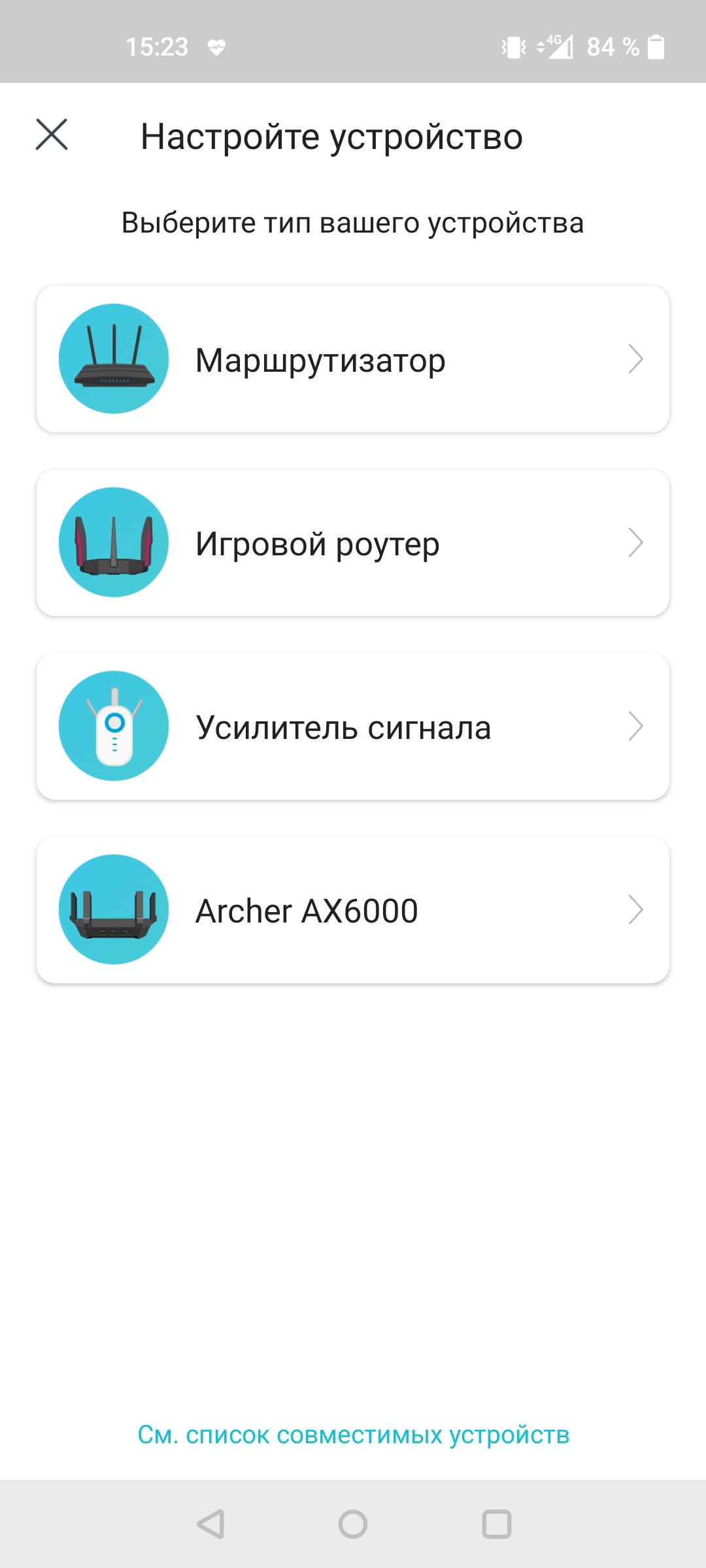
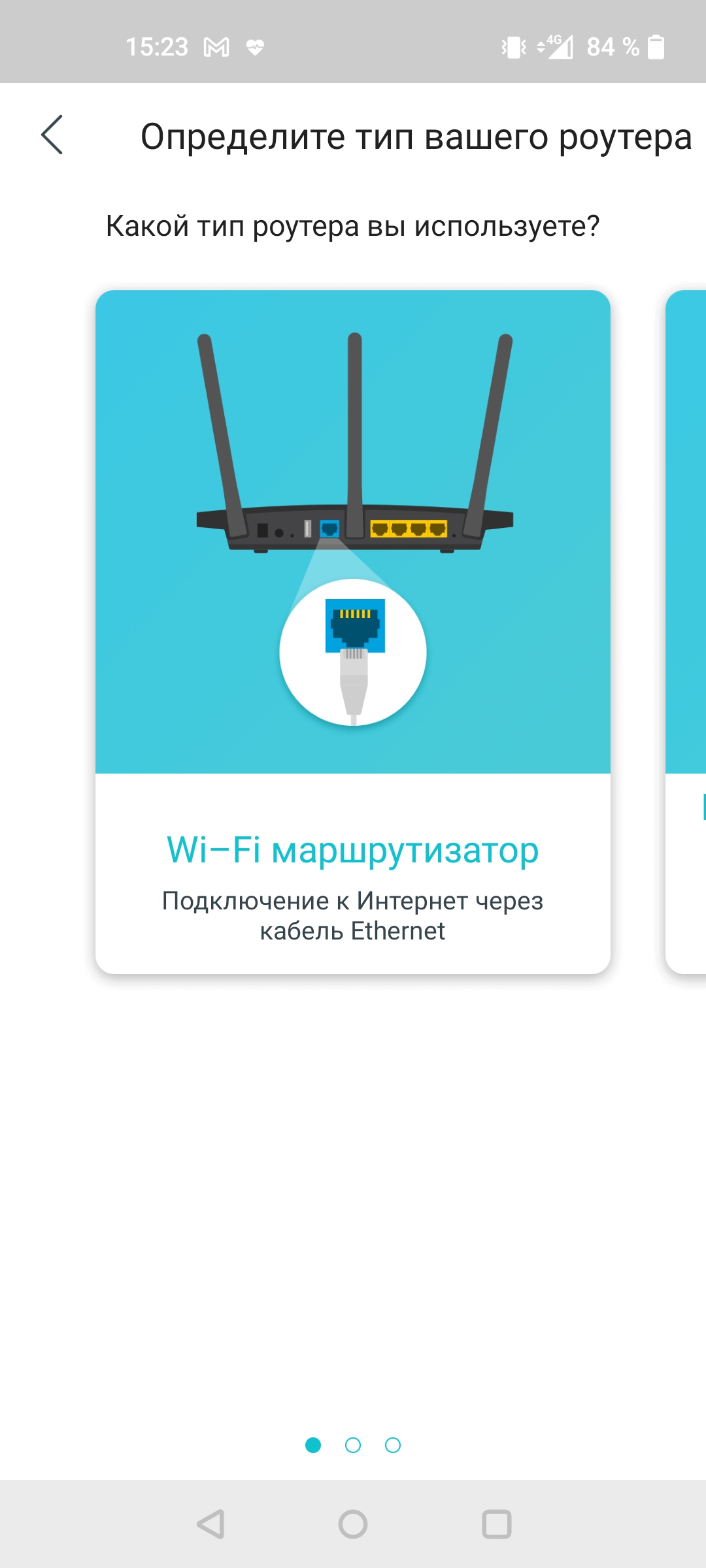
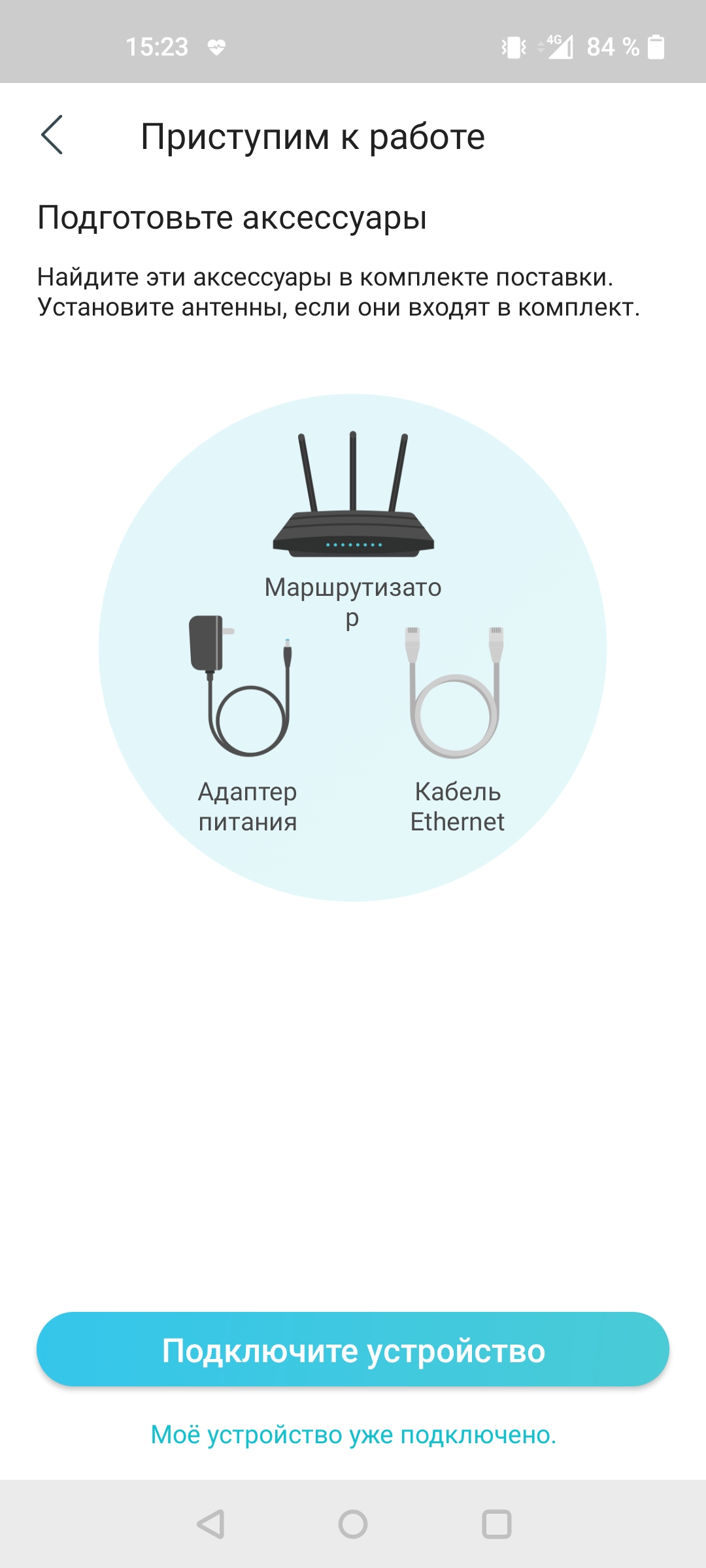
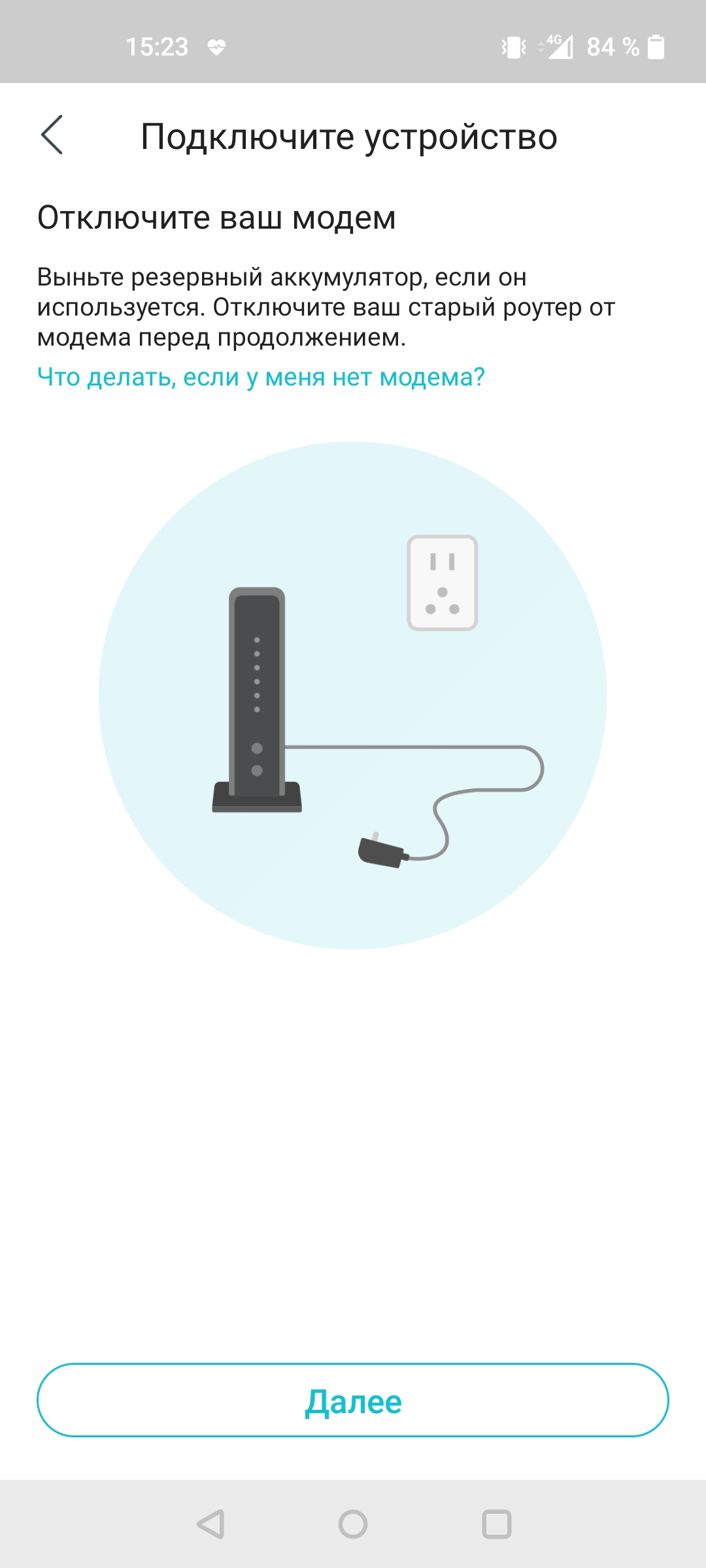
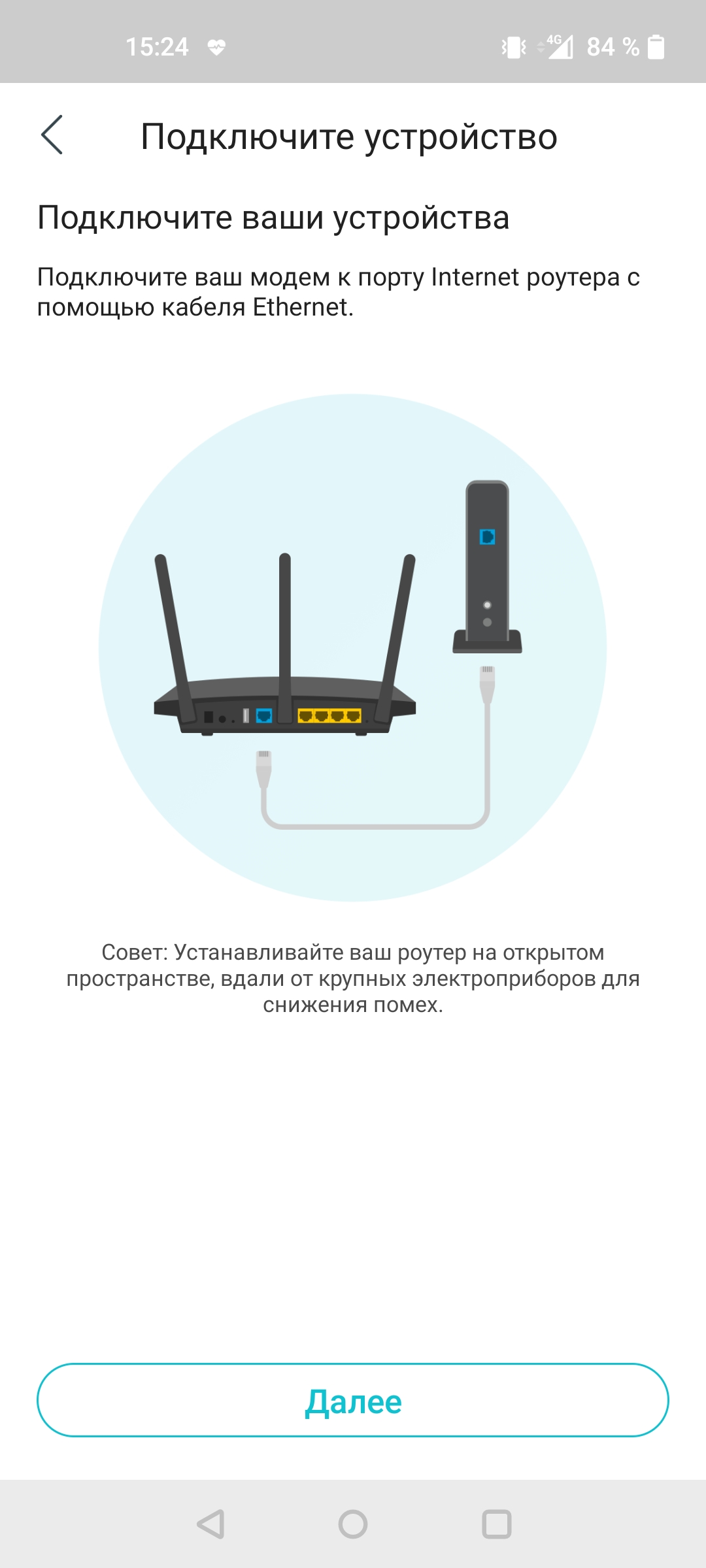
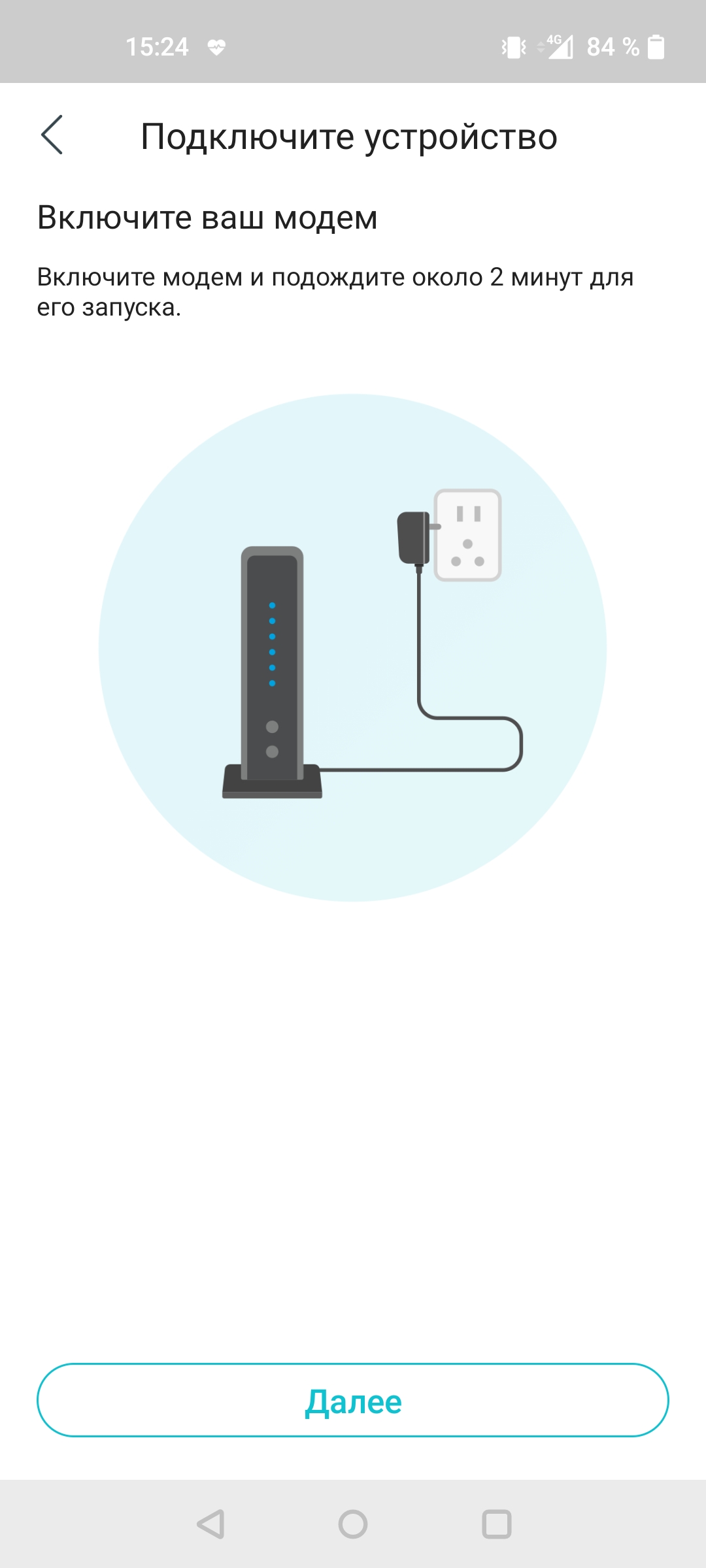
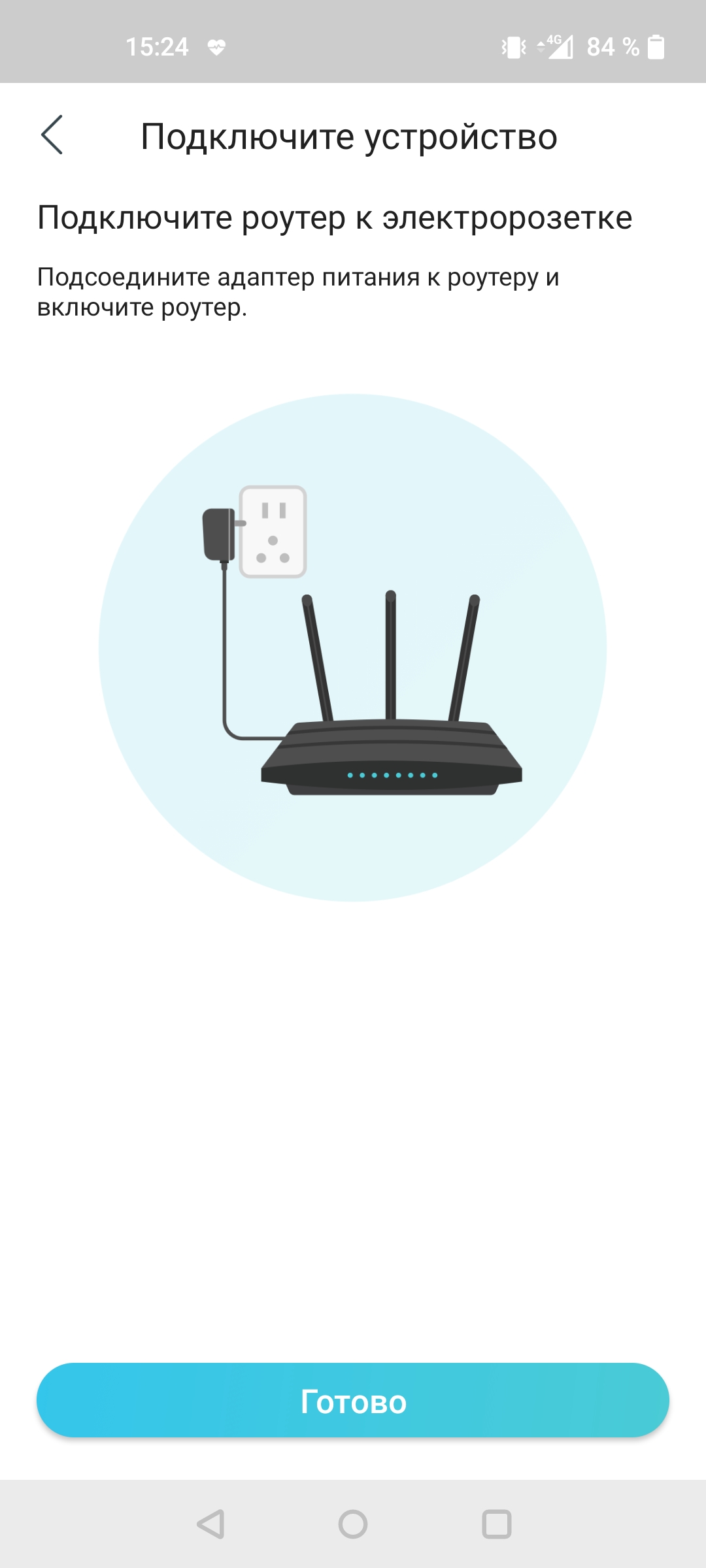
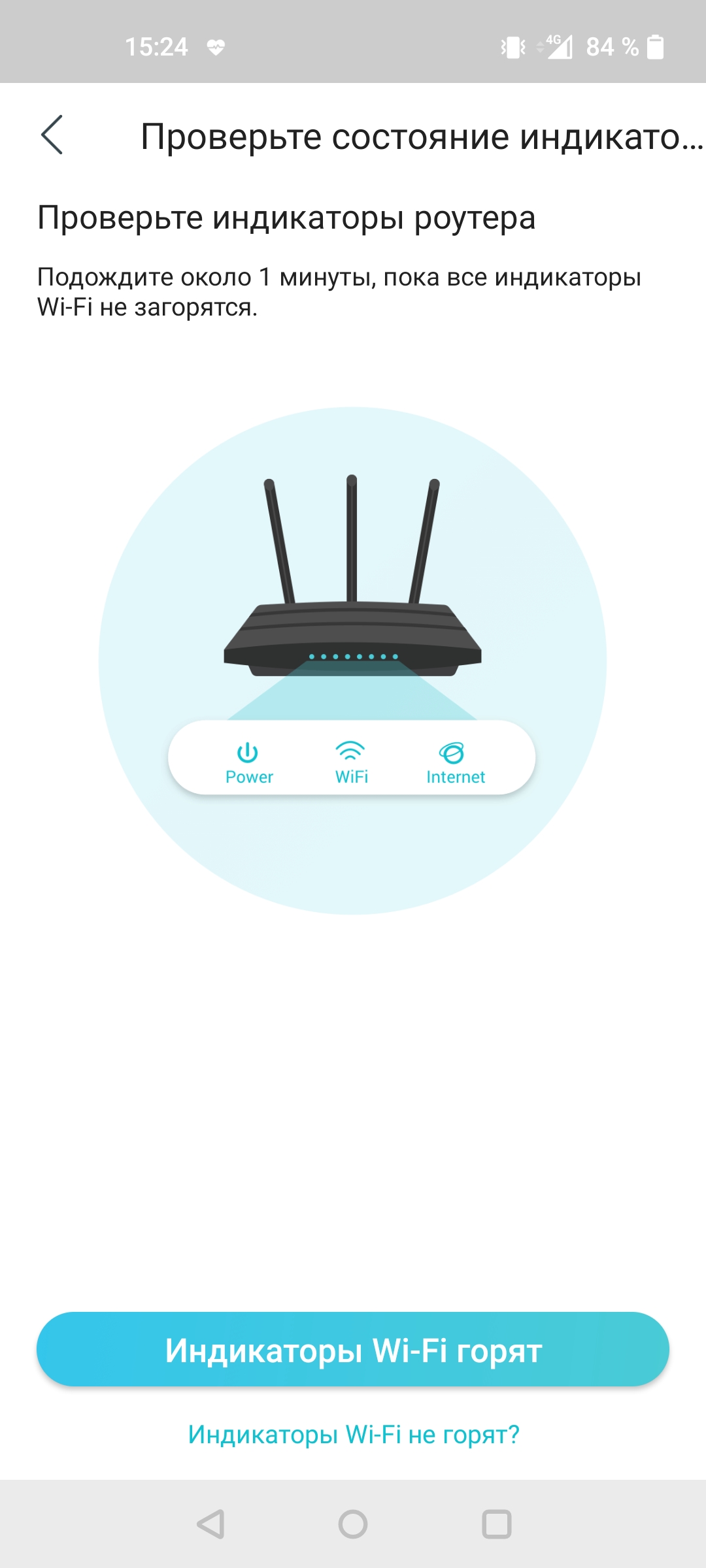
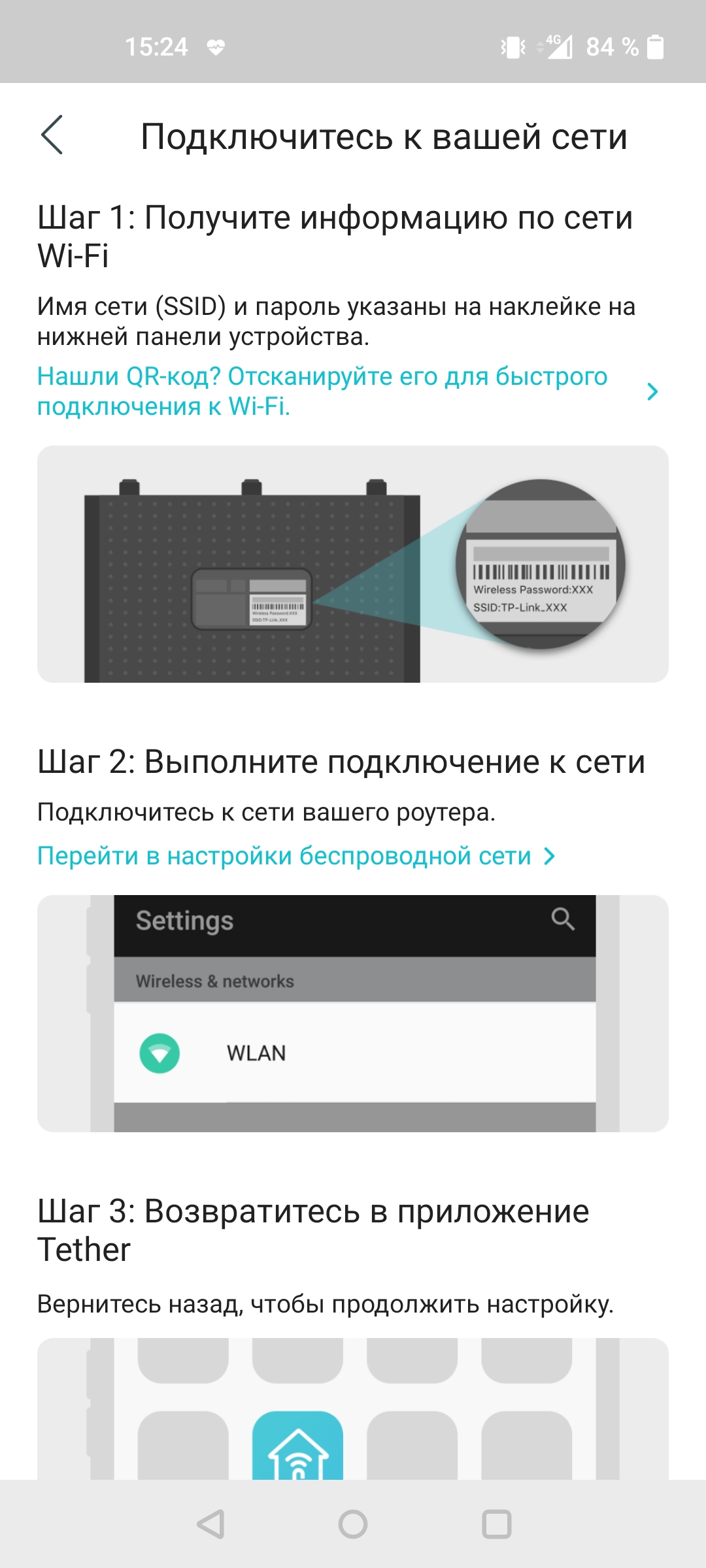
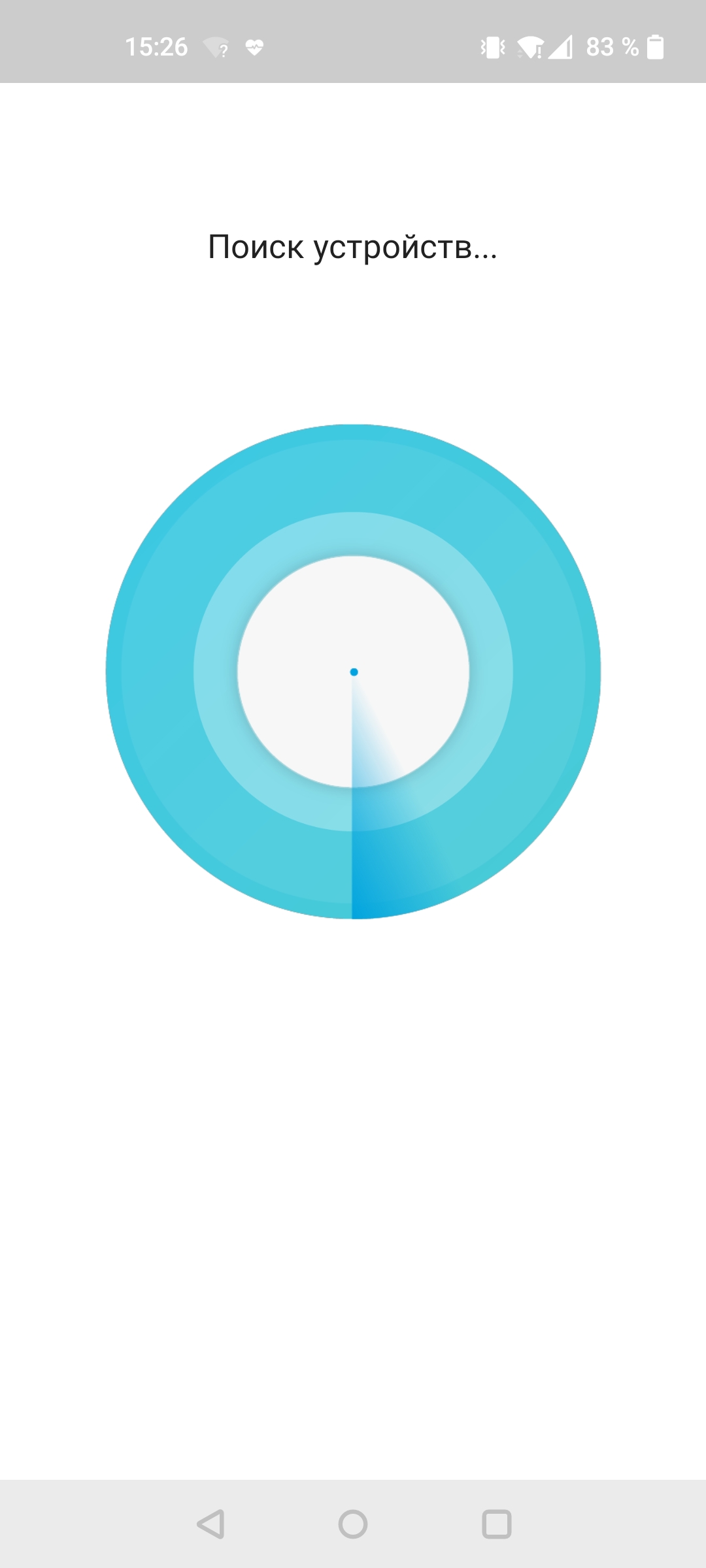
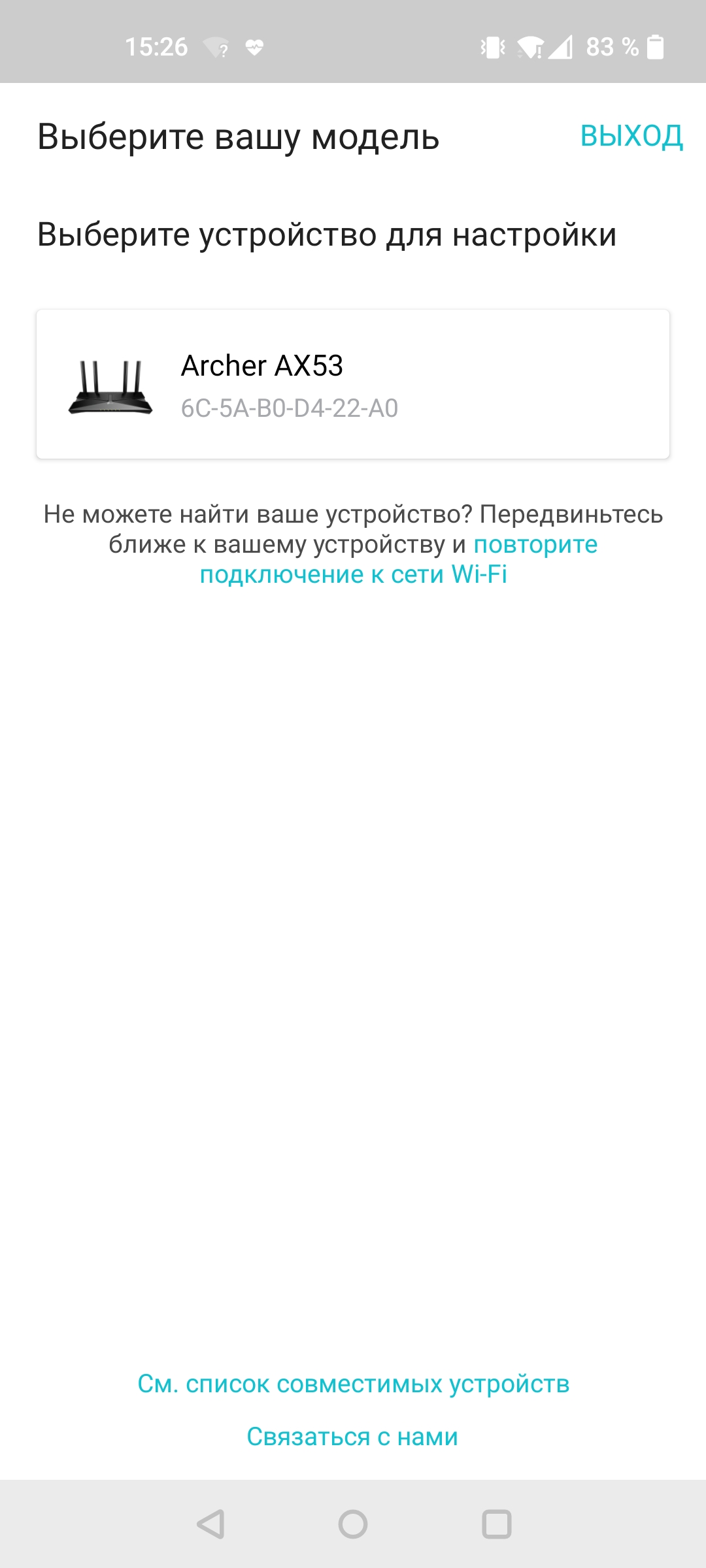
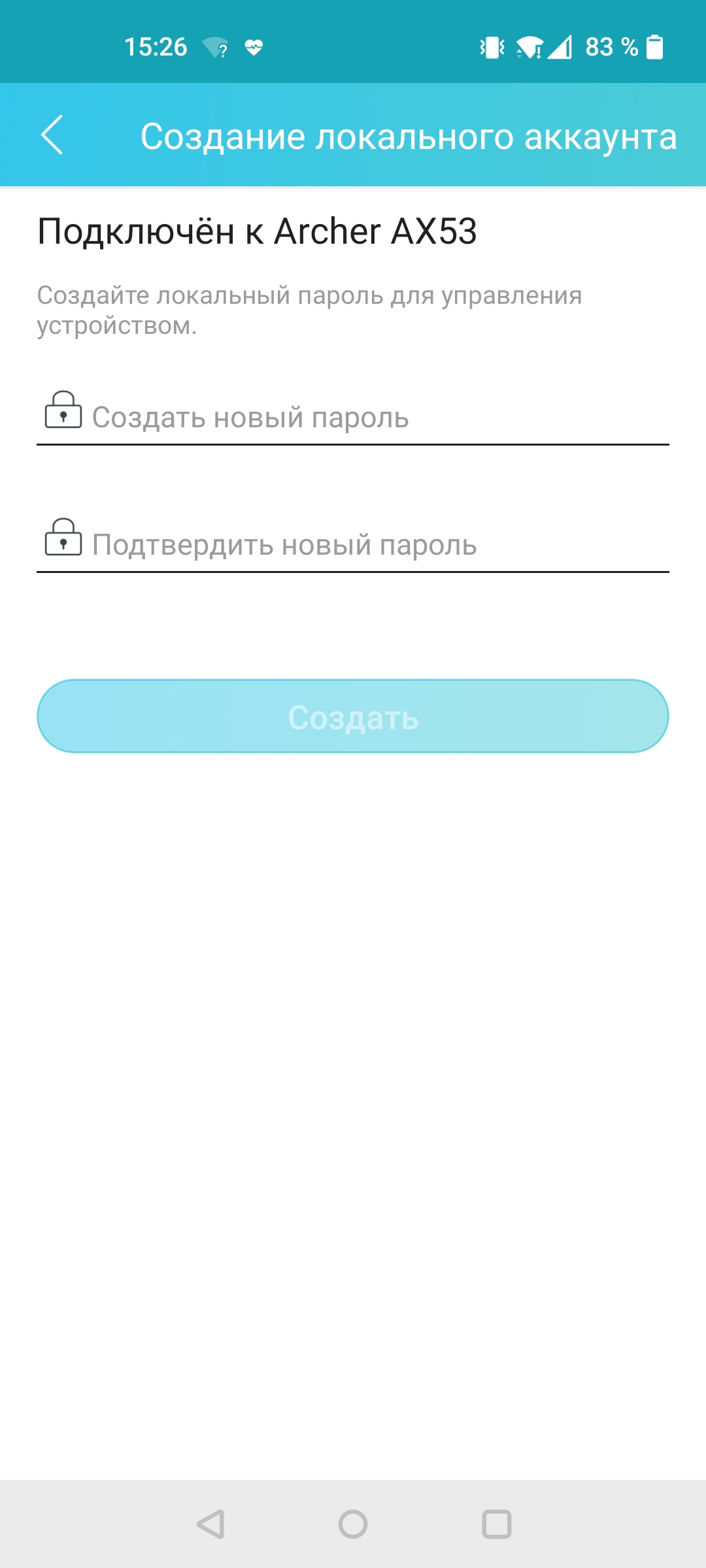
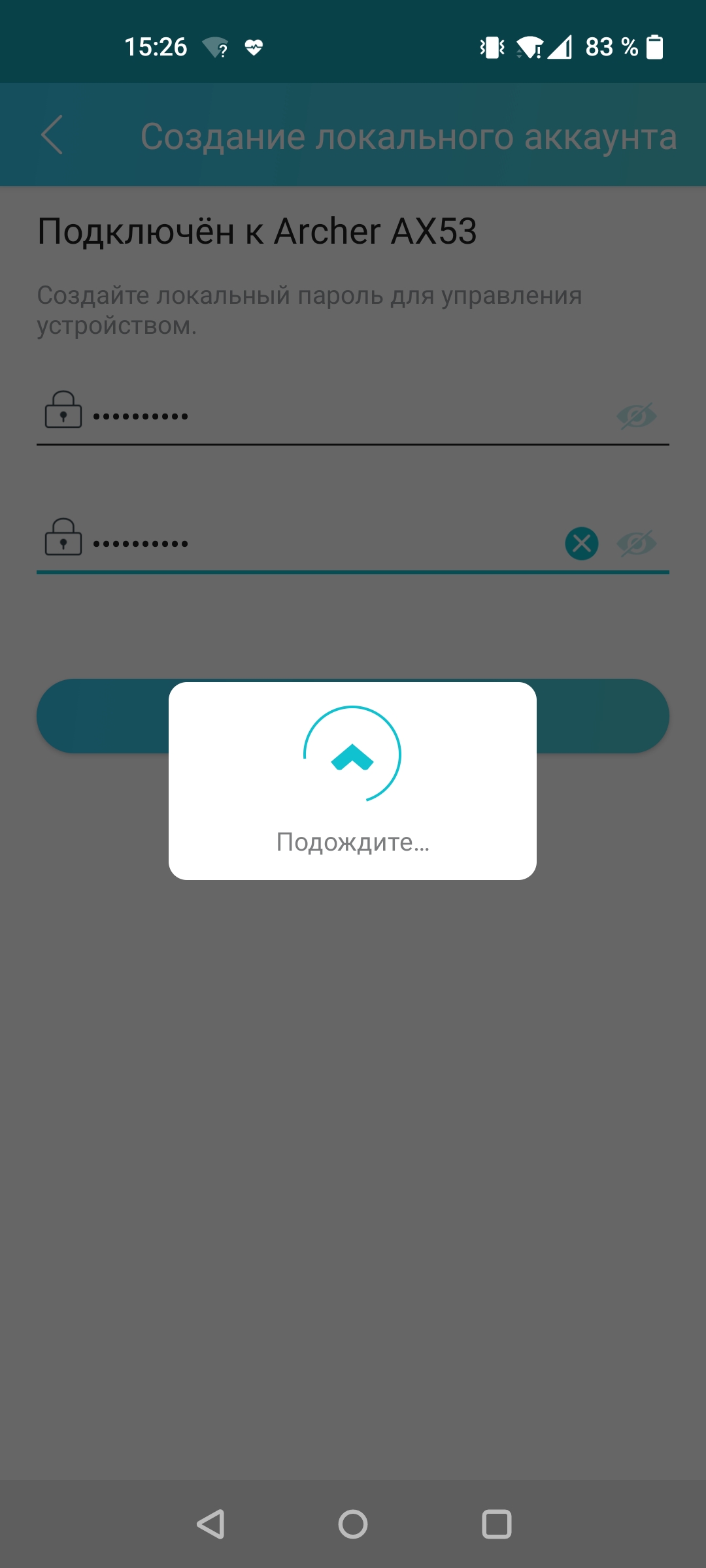
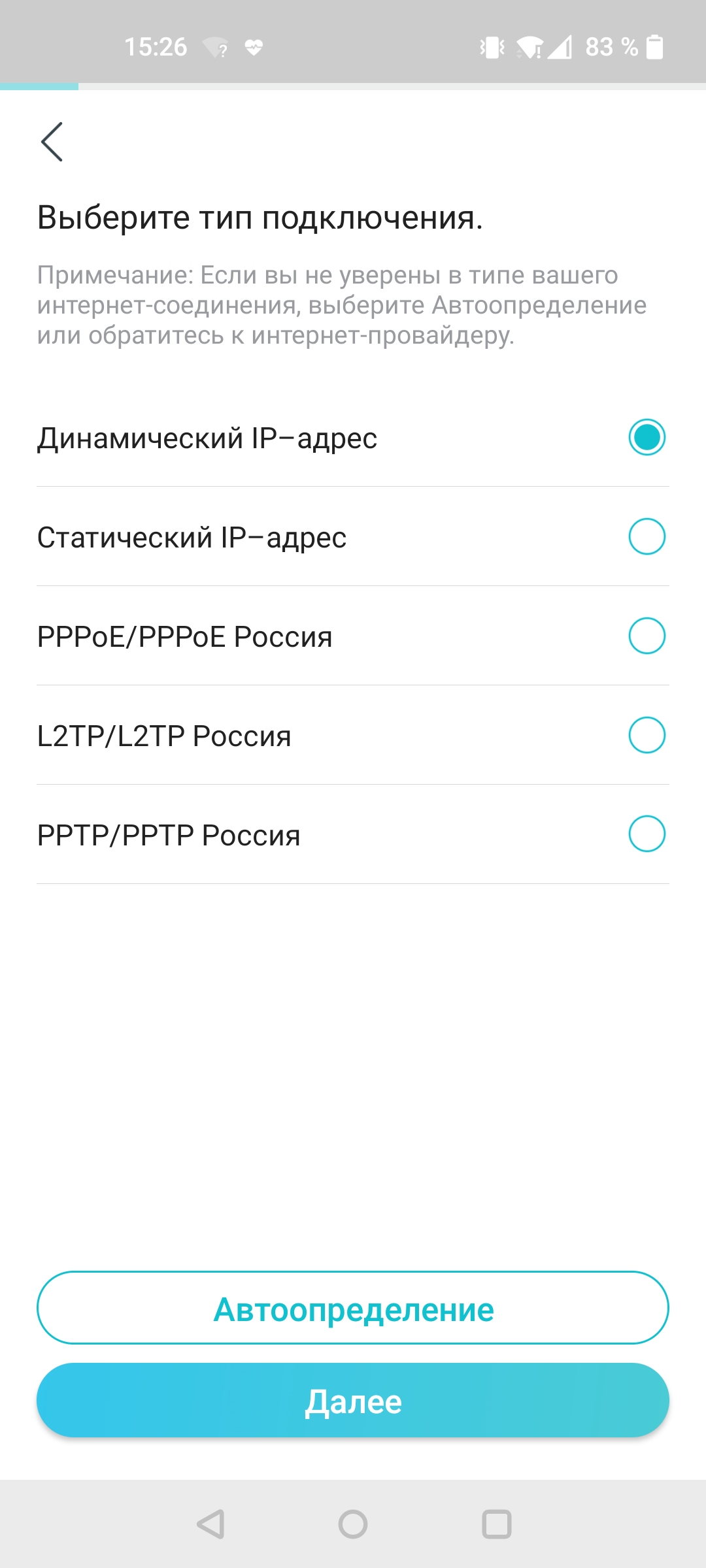

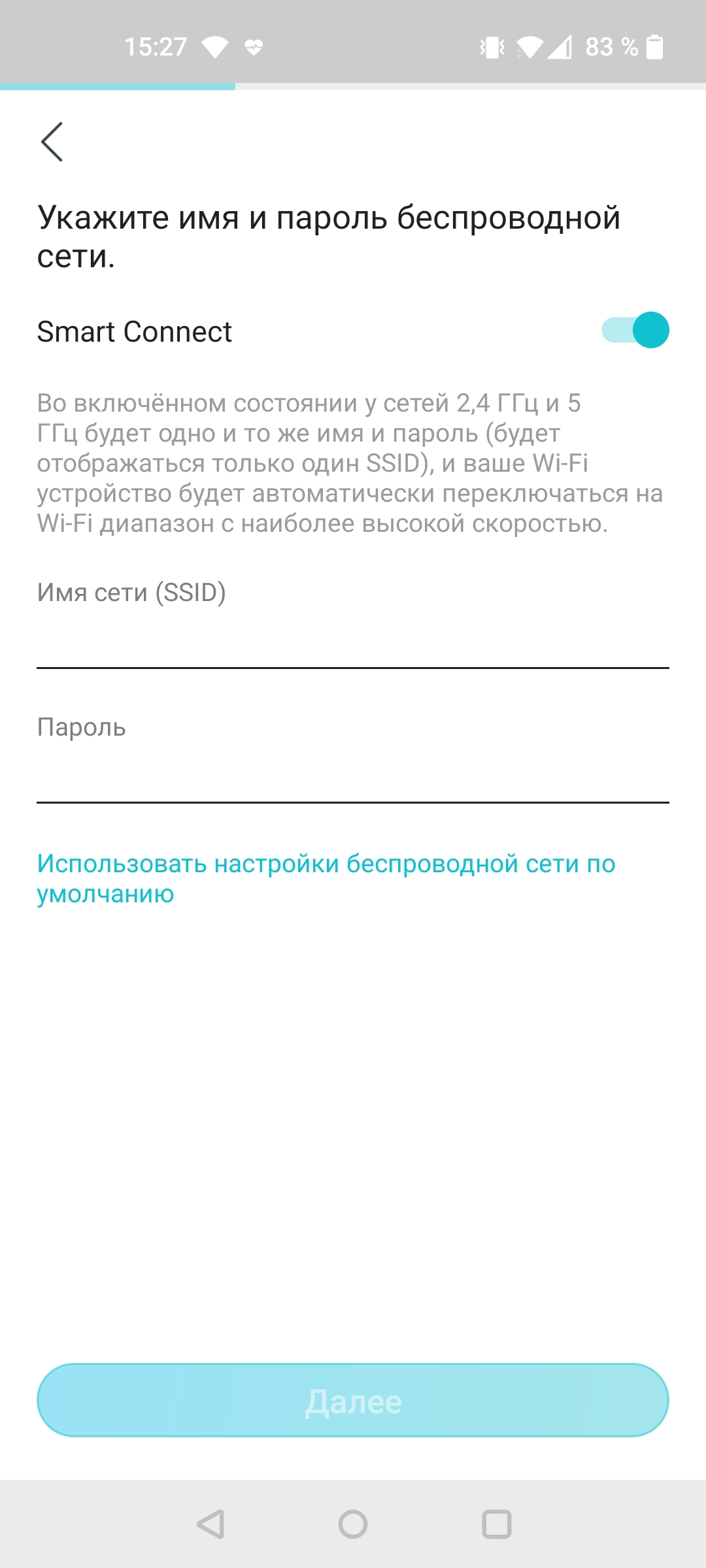
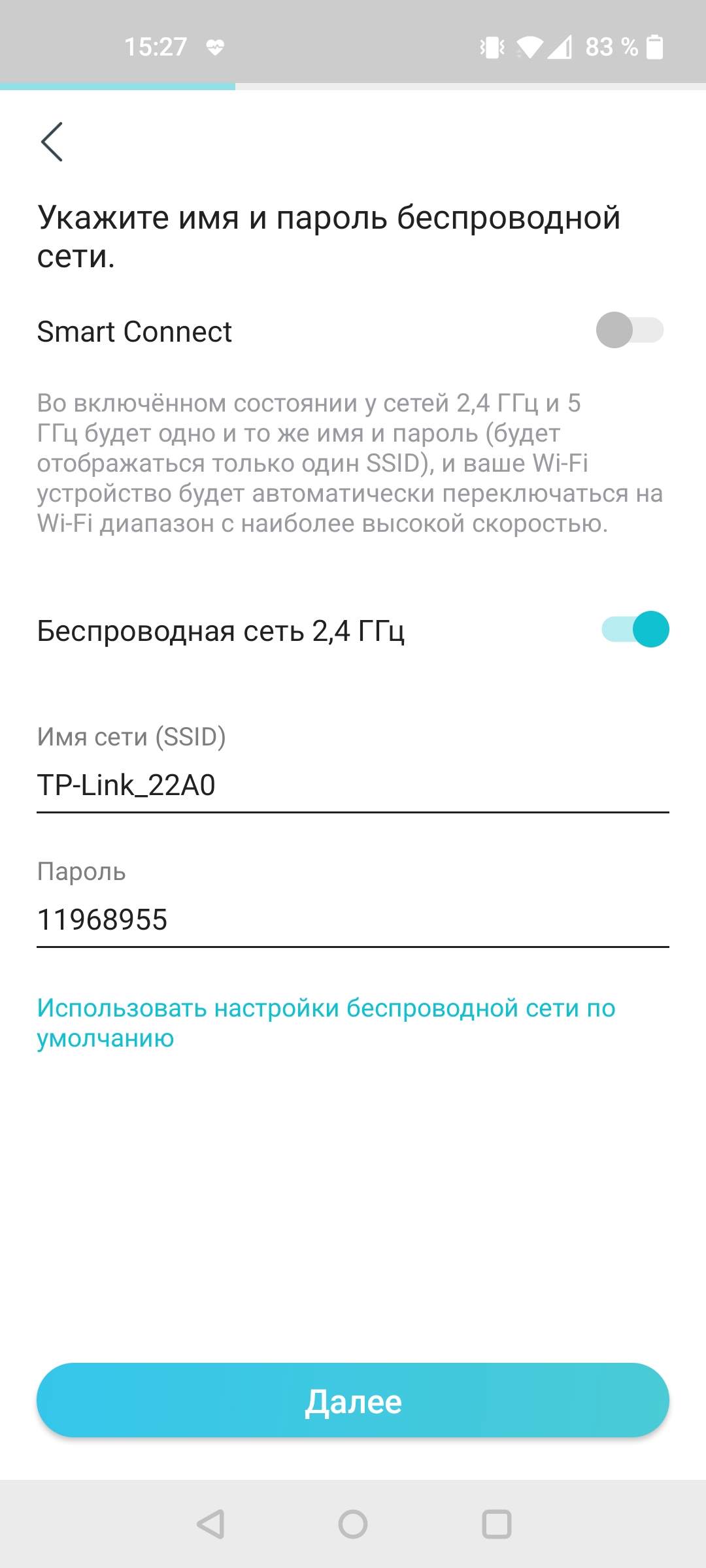
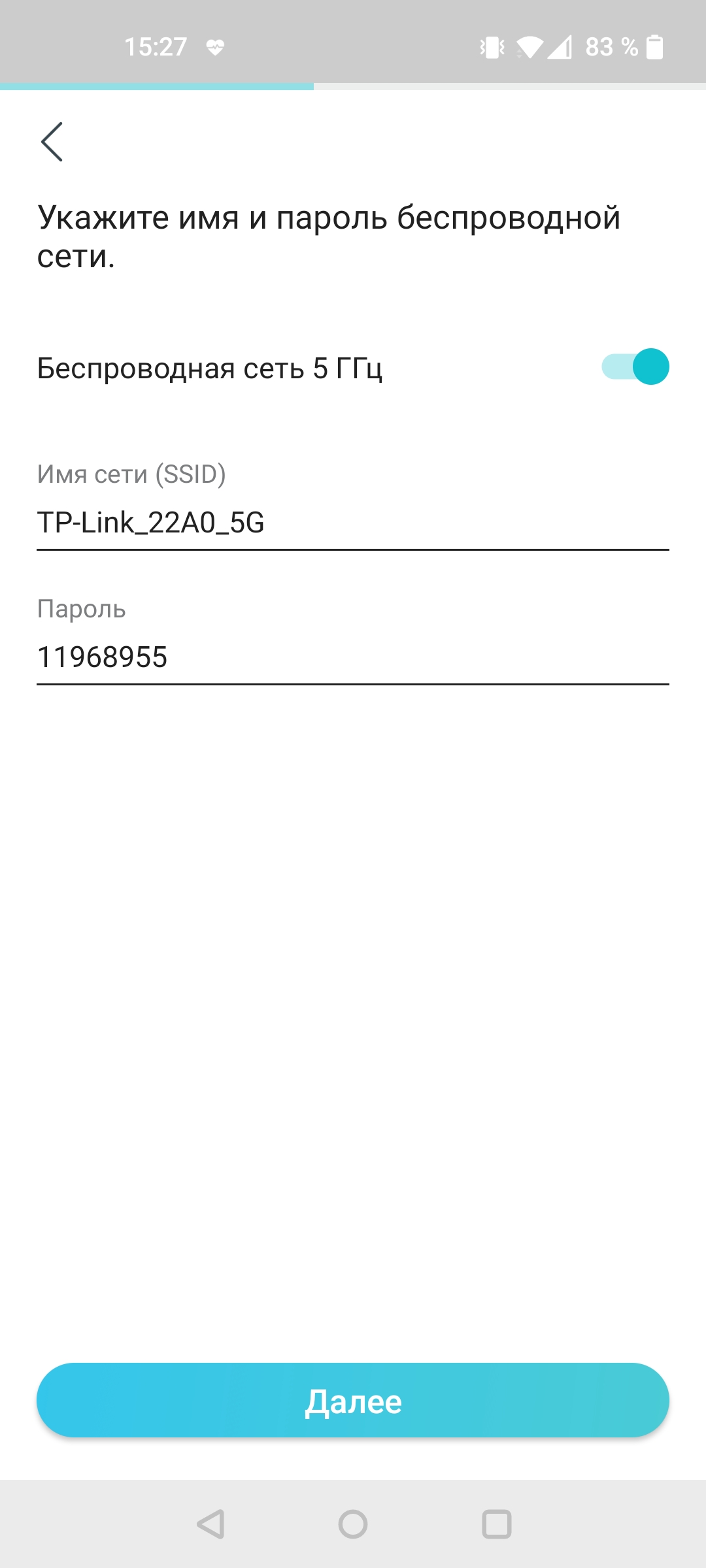
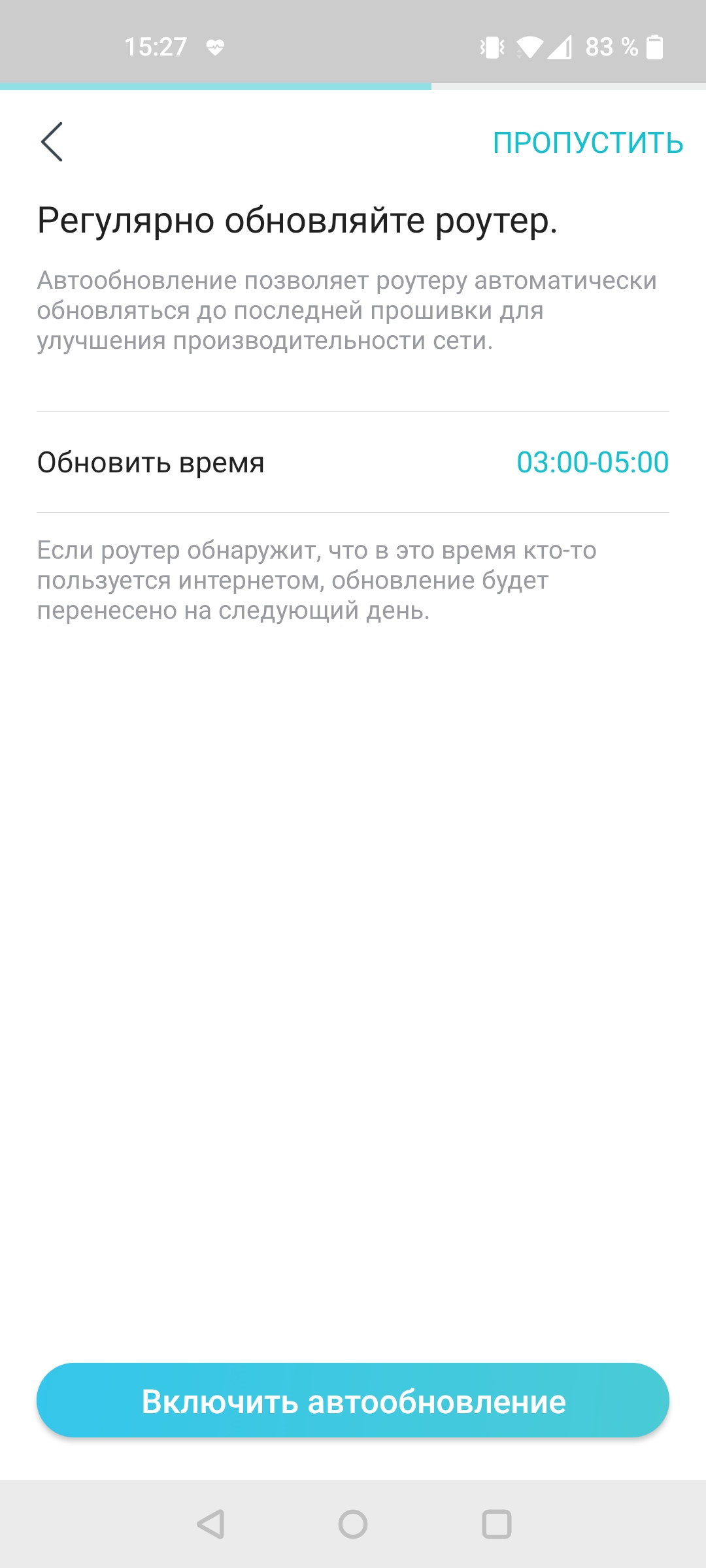
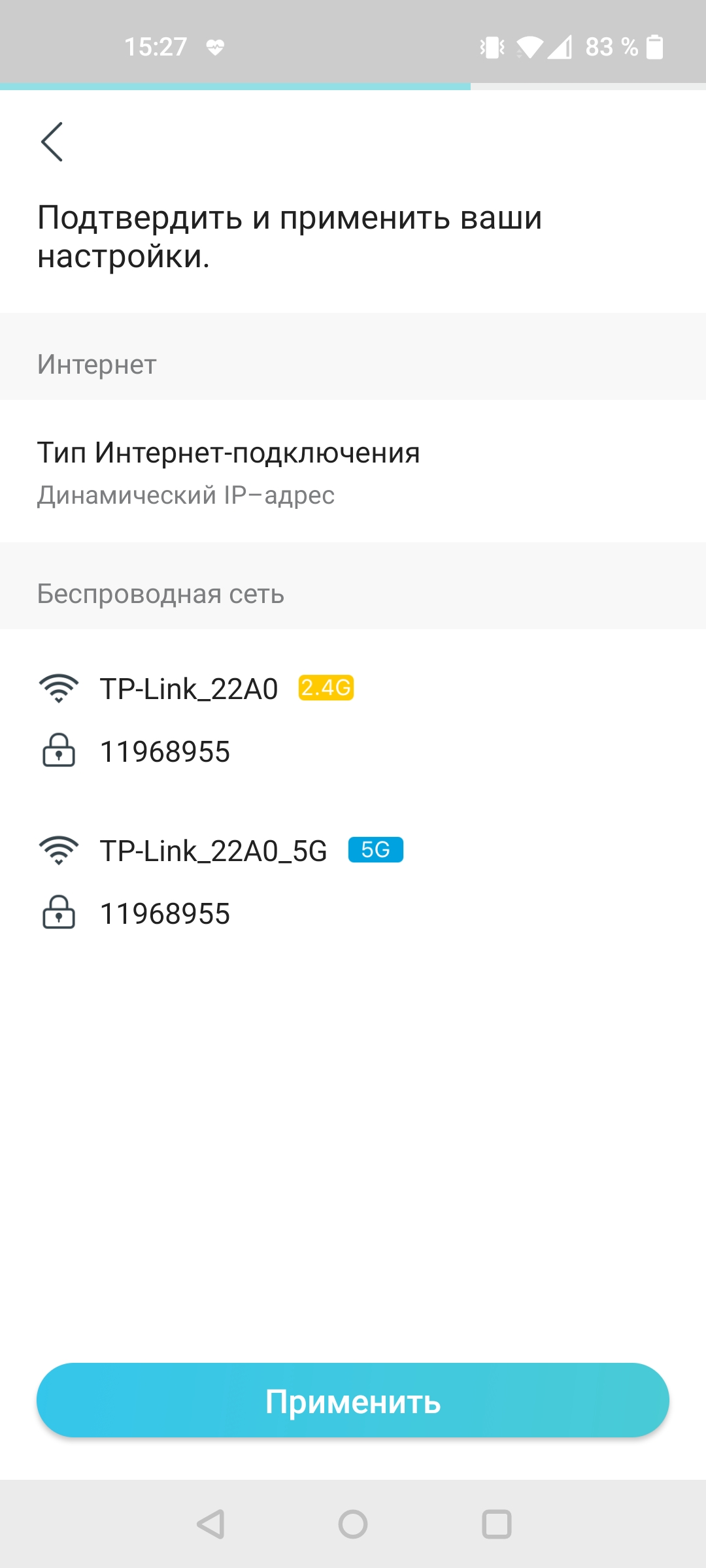
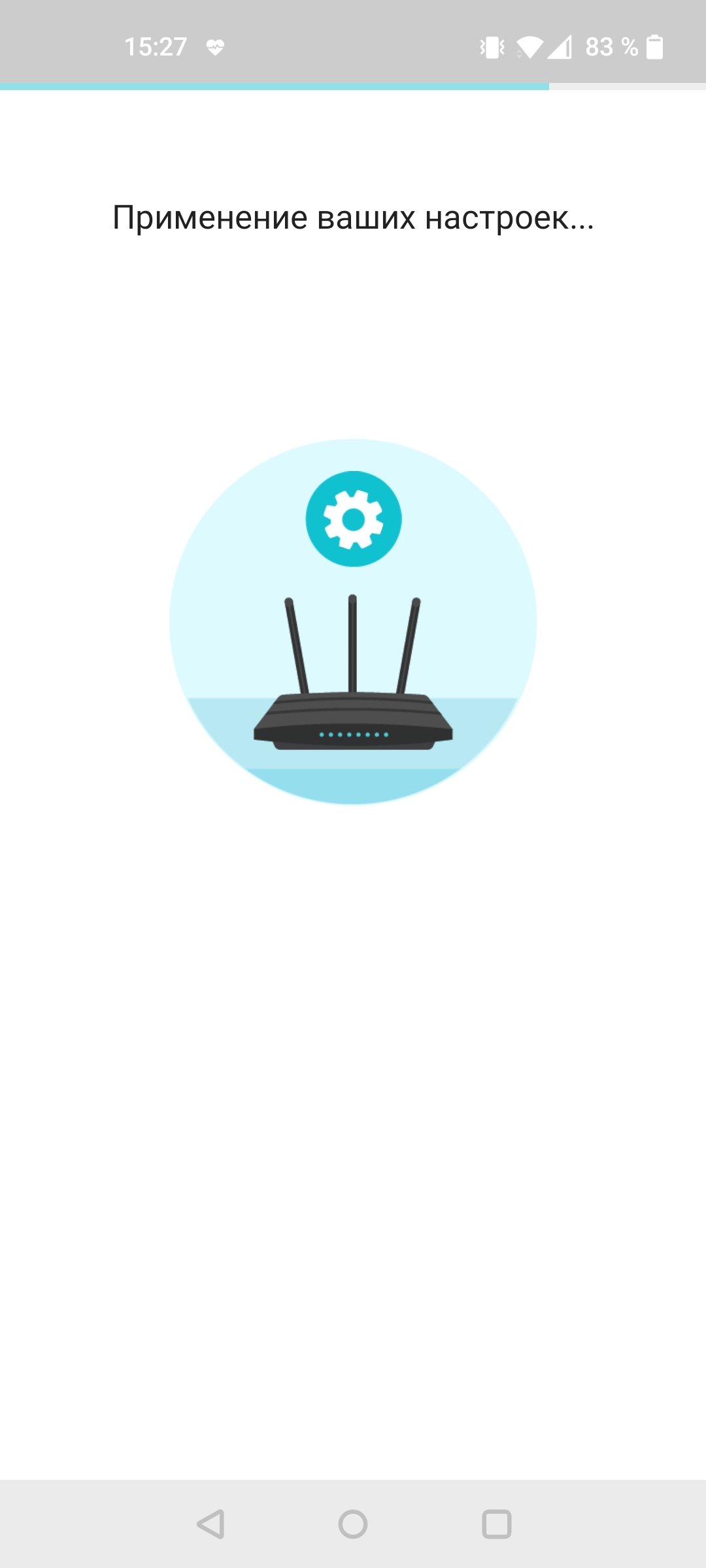
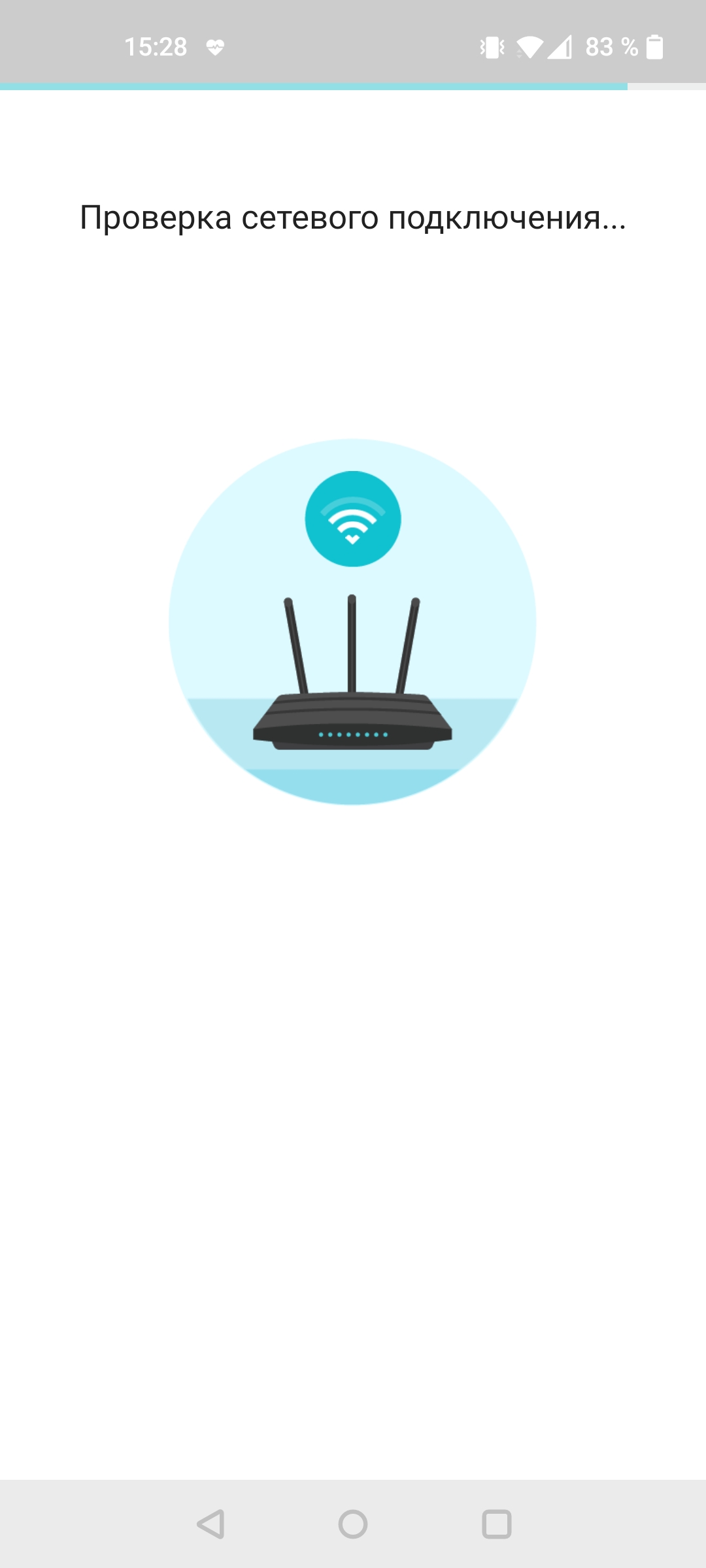
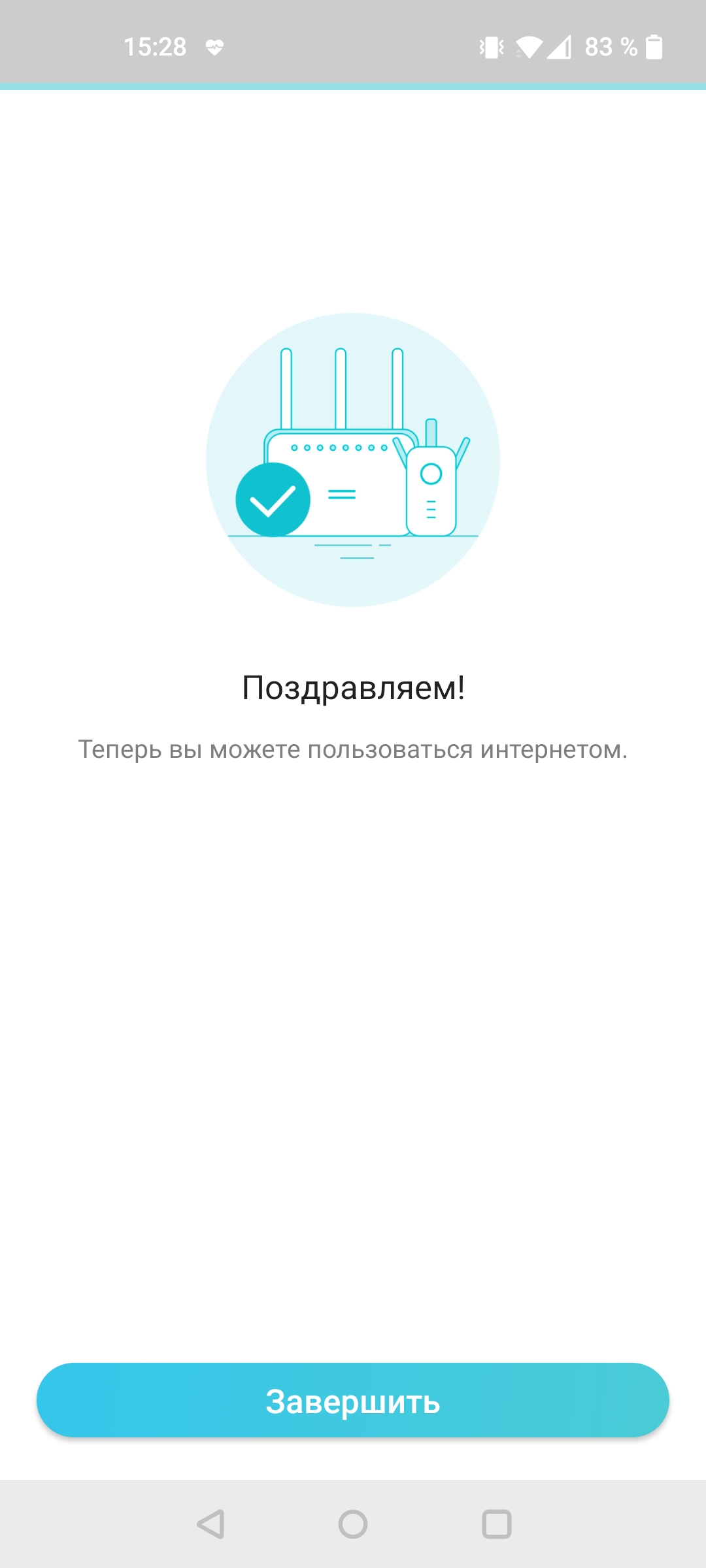
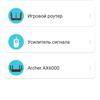
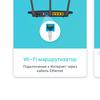
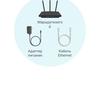
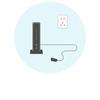

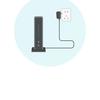
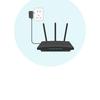

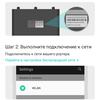
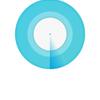
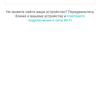
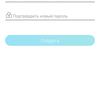
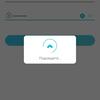
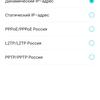
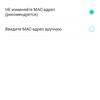
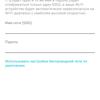
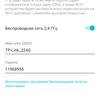
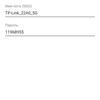
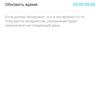
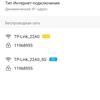
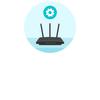
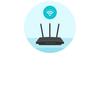
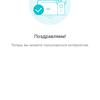
Het hele proces wordt beschreven: netwerkapparaten in- en uitschakelen, een nieuwe router in het netwerk registreren, een wachtwoord instellen en verbindingsparameters selecteren. Het is ook mogelijk afzonderlijke namen voor de toegangspunten te kiezen of beide toegangspunten (2,4 en 5 GHz) te combineren tot één netwerk met een gemeenschappelijke naam, deze functie heet Smart Connect. Dat is het, uw nieuwe netwerk is up and running.
Voor de tweede initiële installatieoptie is geen mobiele app nodig. U kunt gewoon verbinding maken met de router (via de kabel vanaf uw computer of via Wi-Fi vanaf elk geschikt apparaat), ga vervolgens in uw browser naar tplinkwifi.net, verzin een wachtwoord voor lokale bediening en volg, nogmaals, de instructies op het scherm.

Wat kan TP-Link Archer AX53?
TP-Link Archer AX53 verwijst naar geavanceerde routers, de mogelijkheden ervan gaan verder dan de gebruikelijke "herenkit". Ja, er is Wi-Fi 6 ondersteuning, Gigabit Ethernet poorten, en vertrouwen werken met meerdere apparaten dankzij OFDMA en Beamforming dekking optimiser. Maar daarmee zijn alle meer betaalbare oplossingen zoals Archer AX23 ook behoorlijk goed. Maar het snelheidsplafond van 2402 Mbps is een serieuze zaak, meer budgettaire apparatuur kan dat niet. Andere belangrijke functies zijn OneMesh networking voor het creëren van grote naadloze netwerken en de geavanceerde HomeShield security suite. Deze laatste omvat bescherming tegen netwerkbedreigingen, ouderlijk toezicht en geavanceerde statistieken. Helaas zijn veel van de geavanceerde functies van HomeShield alleen beschikbaar met een betaald abonnement, hoewel gratis in de meeste gevallen volstaat. Over bescherming tegen bedreigingen gesproken: vergeet niet de moderne WPA3-encryptiestandaard. Er is ook een toolkit voor het maken van een VPN-server. Maar ik laat me meeslepen door de details, dus laten we er meteen mee beginnen.

Wat heeft de Tether app te bieden?
Een typische router is een saaie doos waar niet veel in te zien is, dus om de mogelijkheden te zien, moet je naar het configuratiescherm gaan. In ons geval hebben we echter ook Tether mobiele app, dus daar gaan we eerst heen.
Het hoofdscherm van de app (sectie "Home") toont de netwerkstatus en het aantal aangesloten client-apparaten, onder "Clients" zie je hun namen. Maar het is overal, en specifiek de Archer AX53 (en sommige duurdere TP-Link-modellen ook) heeft de HomeShield-functie en de bijbehorende sectie in de Tether-app. Meer precies, het is een hele reeks functies gebundeld in een gemeenschappelijke dienst. De basisversie wordt gratis aangeboden, terwijl de pro-versie is geprijsd op UAH 169,99 per maand of UAH 1549,99 per jaar. Wat is het verschil tussen hen en wat doen ze? Kijk, er zijn drie hoofdcomponenten: netwerkbeveiliging, ouderlijk toezicht en rapporten. Zelfs in de basisversie is er netwerkscanning voor bedreigingen, blokkeren van sites, filteren van inhoud, rapporten over verkeersgebruik en analyse van dagelijkse gegevens. Ik zal de functies van de pro-versie niet opnoemen, er zijn er veel, je kunt het verschil zien in de onderstaande screenshots. Om de dienst te gebruiken heb je een gratis TP-Link ID account nodig. Het zal echter van pas komen om de router op afstand (trendy om "cloud" te zeggen) te beheren via de app.
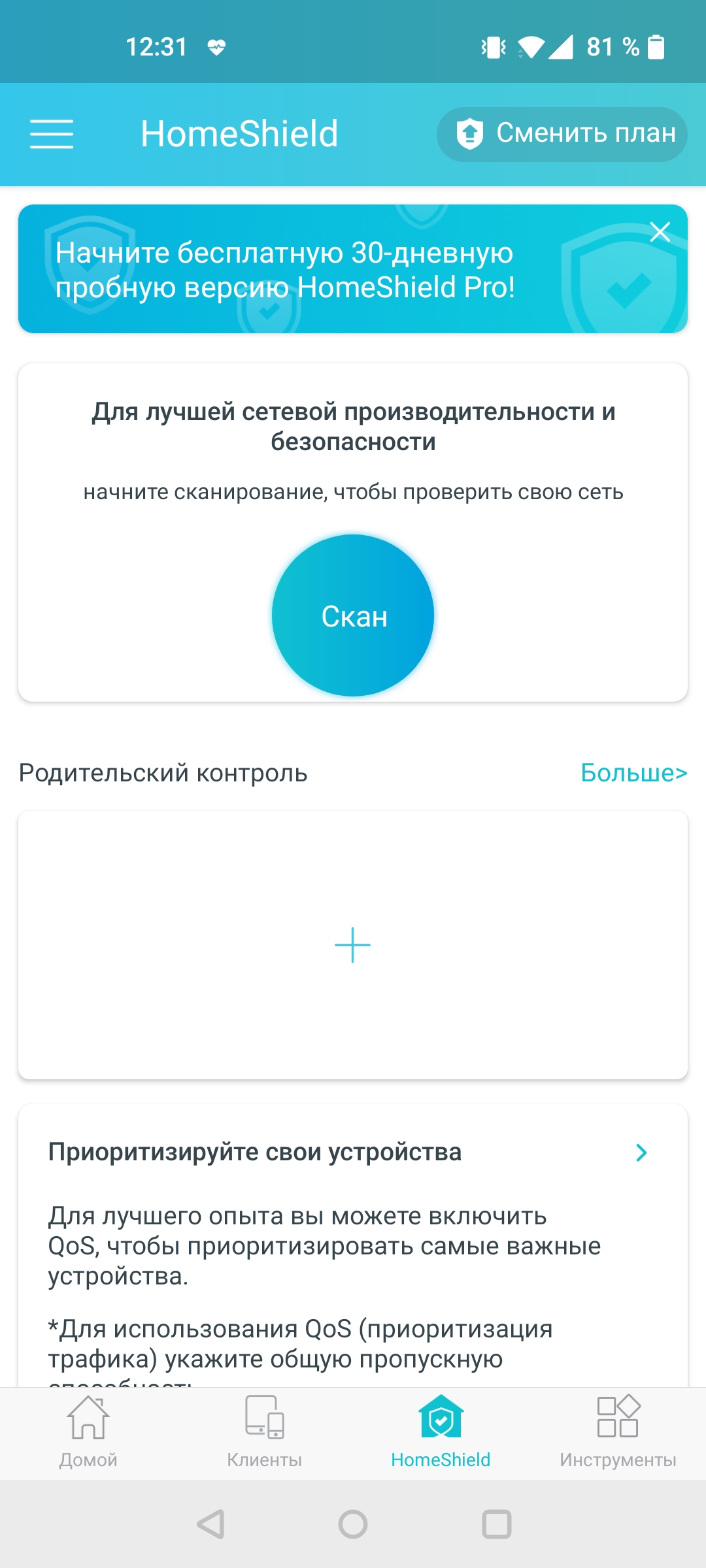
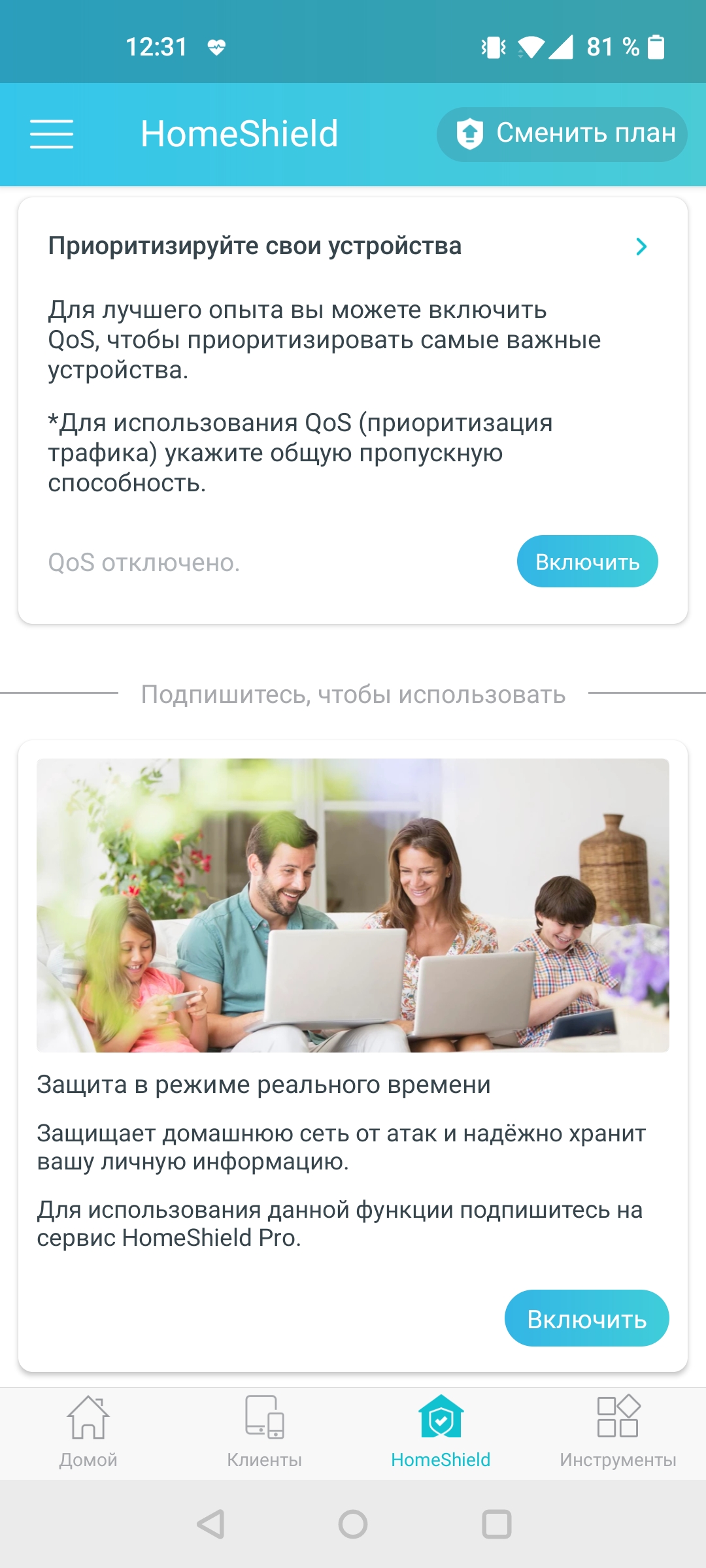
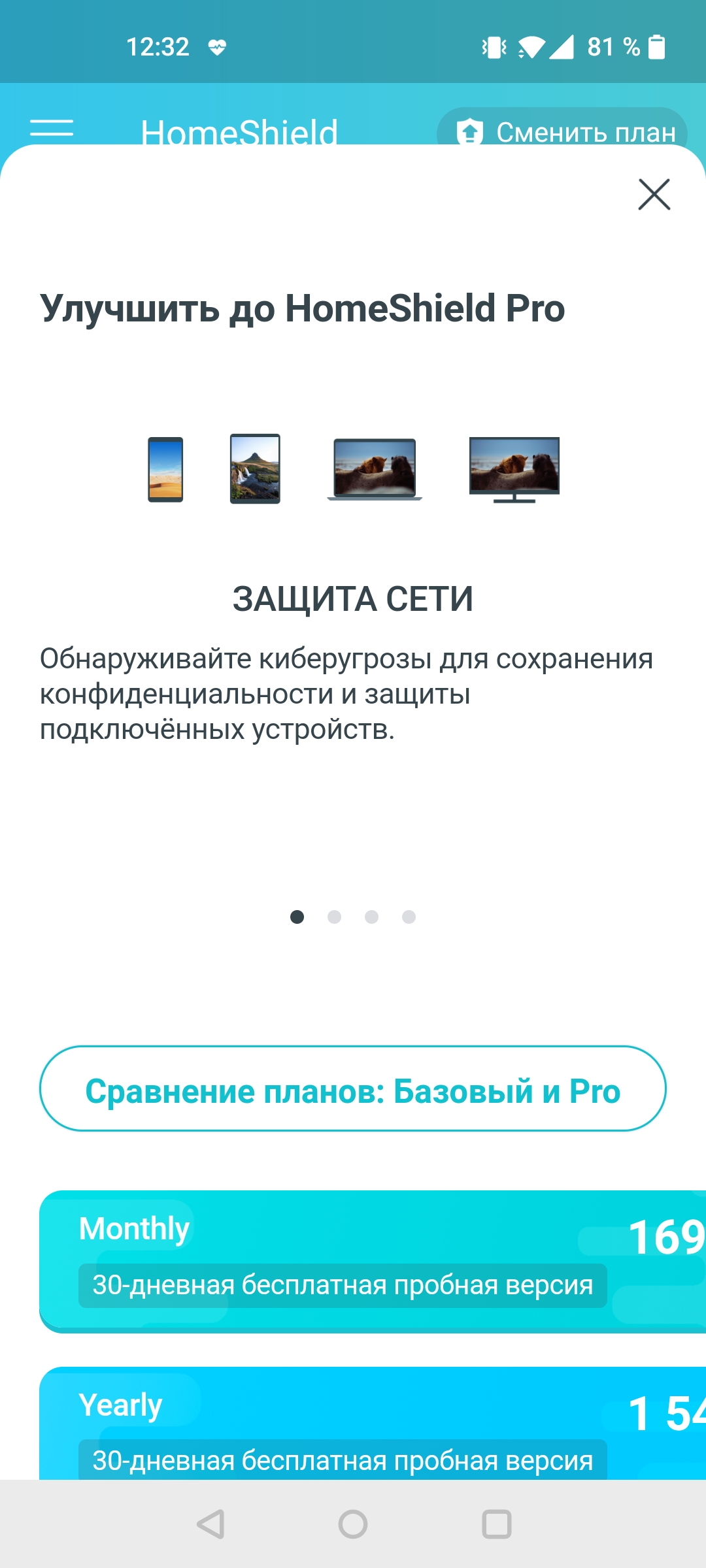
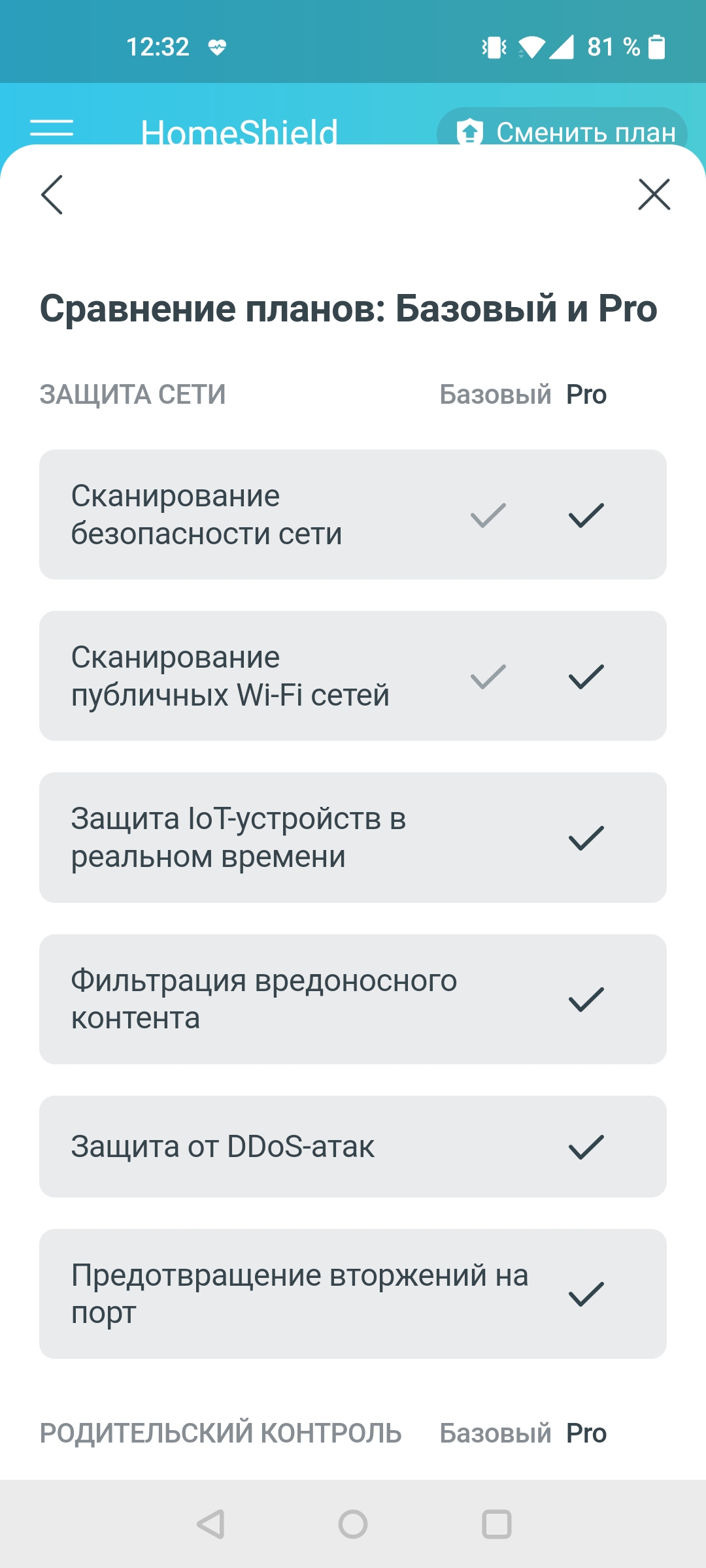
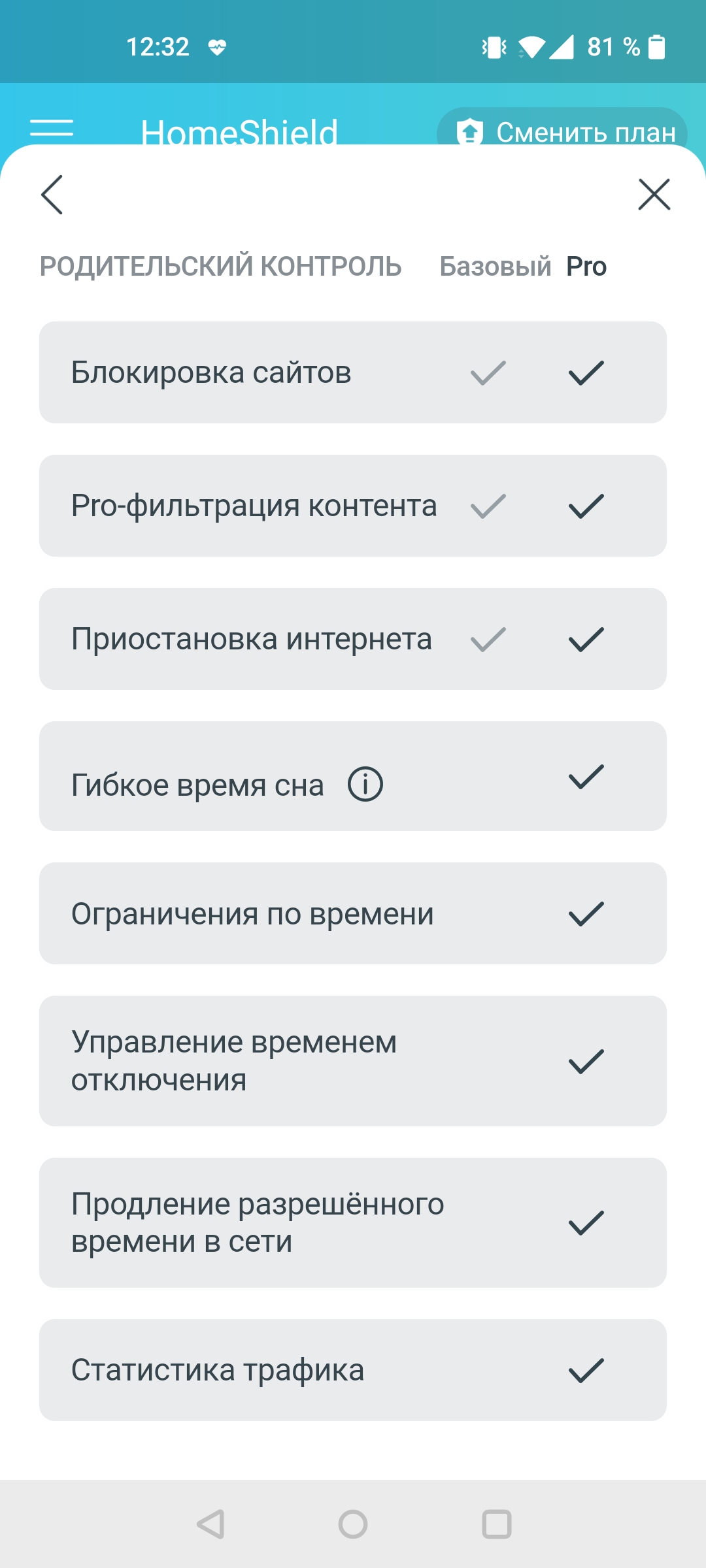
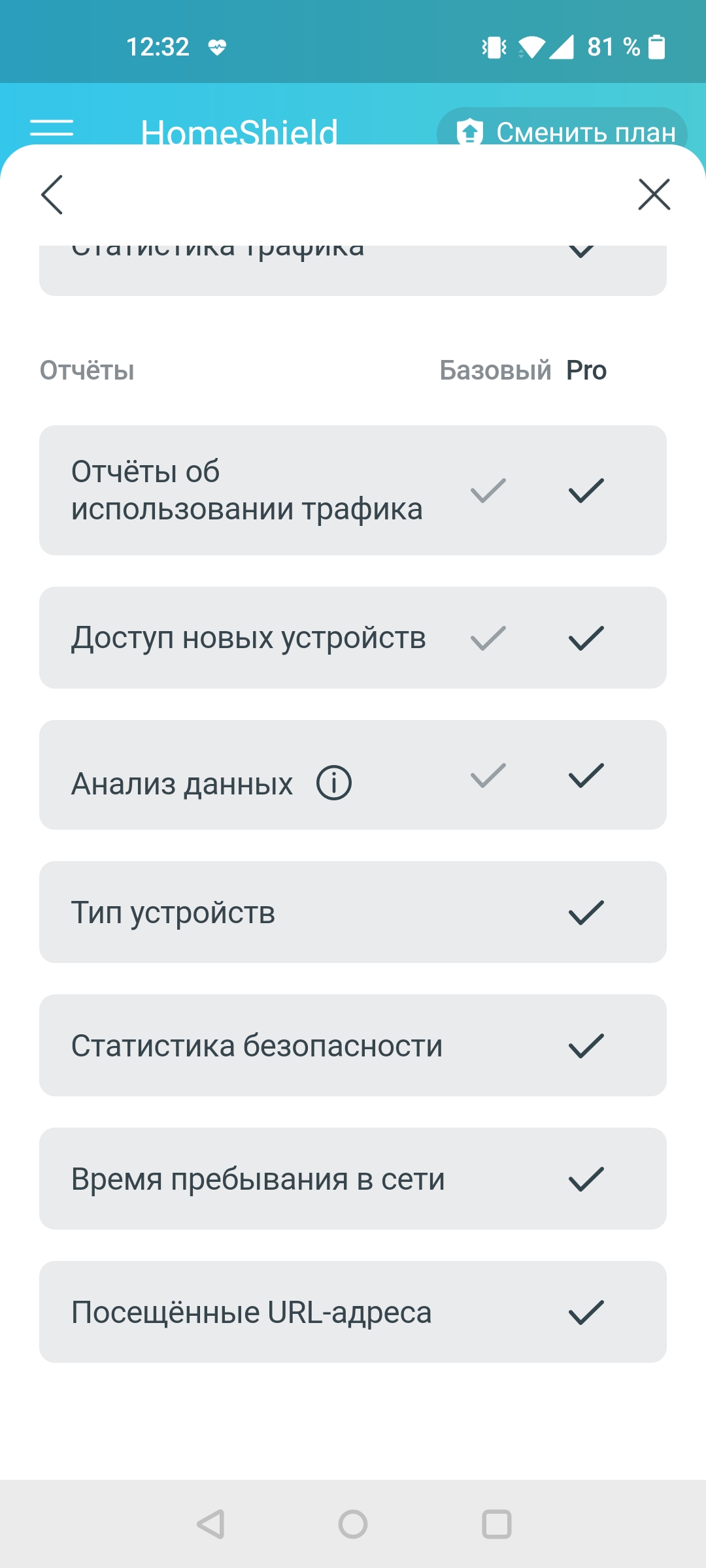
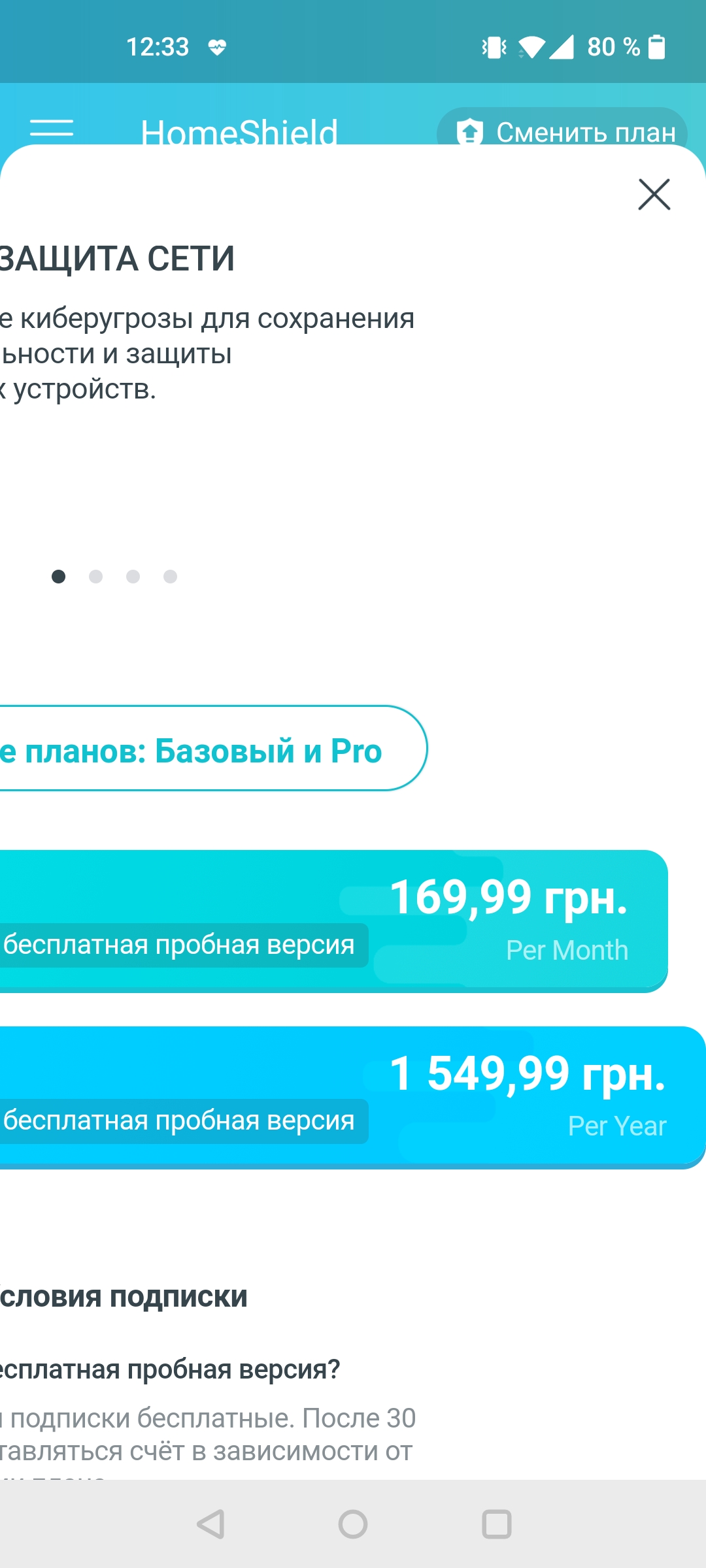
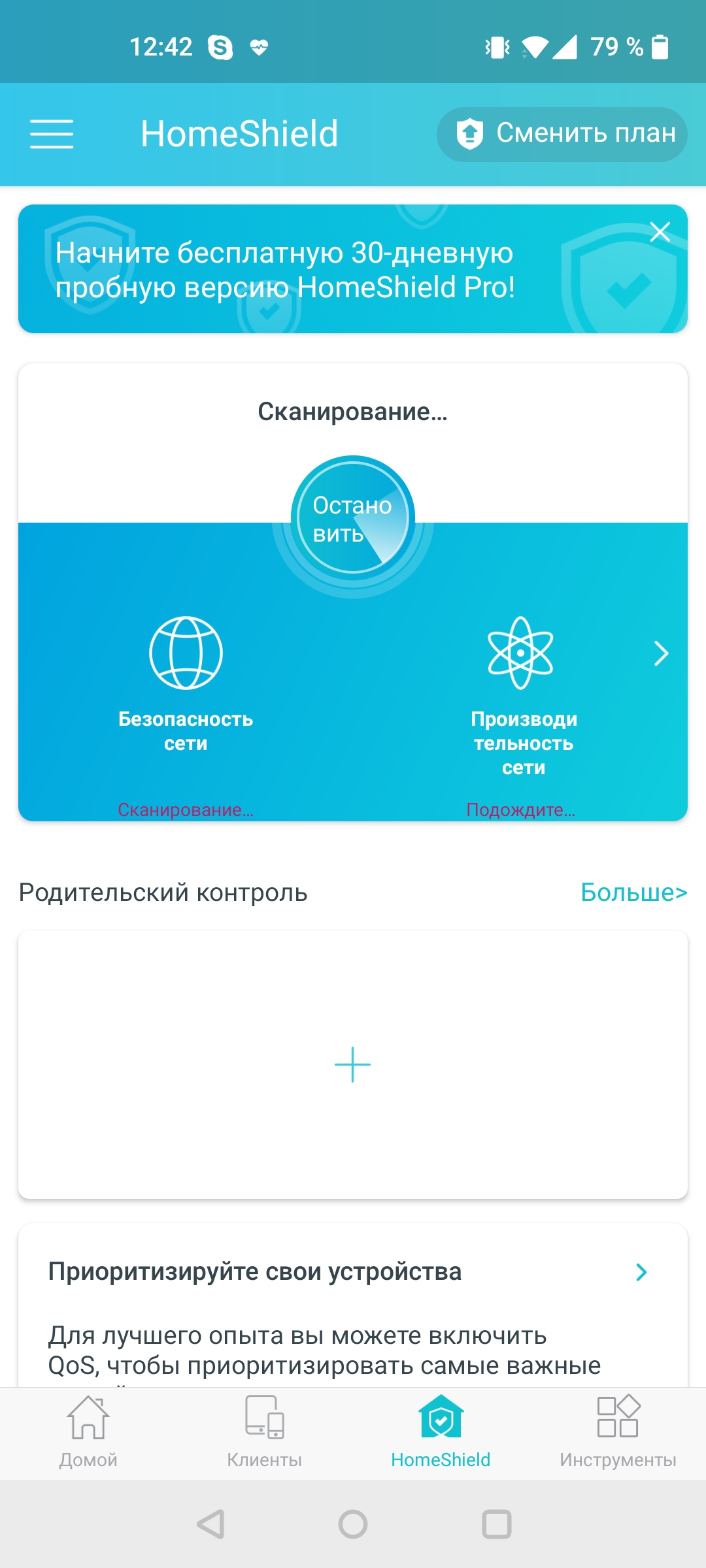
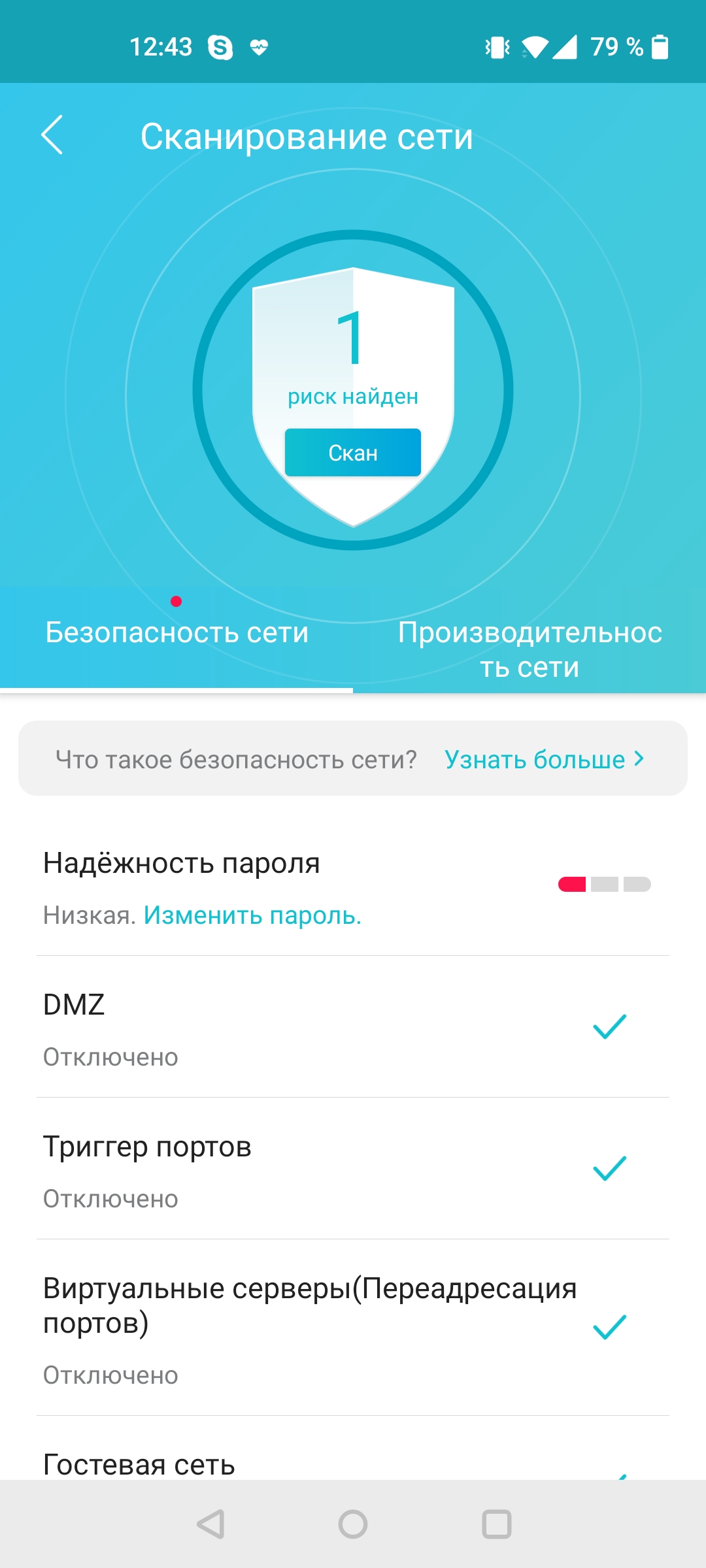
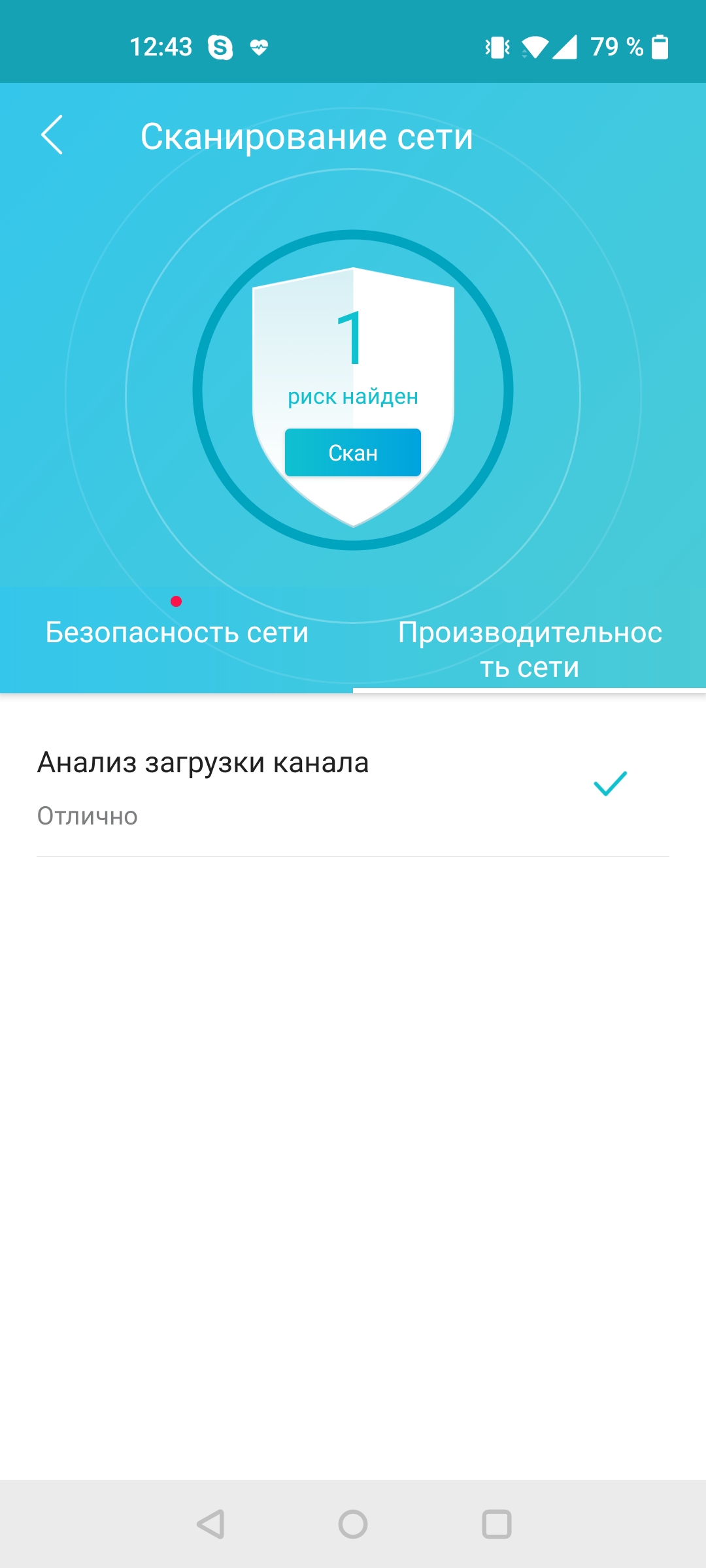
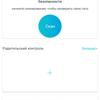
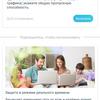
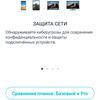
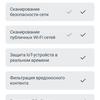
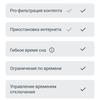
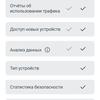
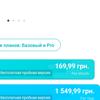
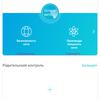
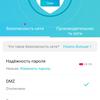
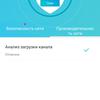
Maar laten we teruggaan naar de specifieke functies van HomeShield. Netwerkscanning zal aangeven of er veiligheidsbedreigingen of snelheidsproblemen zijn, en QoS-instellingen laten je toe om bepaalde apparaten voorrang te geven. Ouderlijk toezicht heeft veel handige instellingen, maar sommige zijn alleen beschikbaar met een pro-abonnement. Het principe is eenvoudig: maak een gebruikersprofiel aan, geef aan welke apparaten uit de lijst van aangesloten apparaten bij hem horen en selecteer vervolgens de eventuele beperkingen. U kunt zowel specifieke sites en inhoud in het algemeen beperken, als de tijd die in het netwerk wordt doorgebracht.
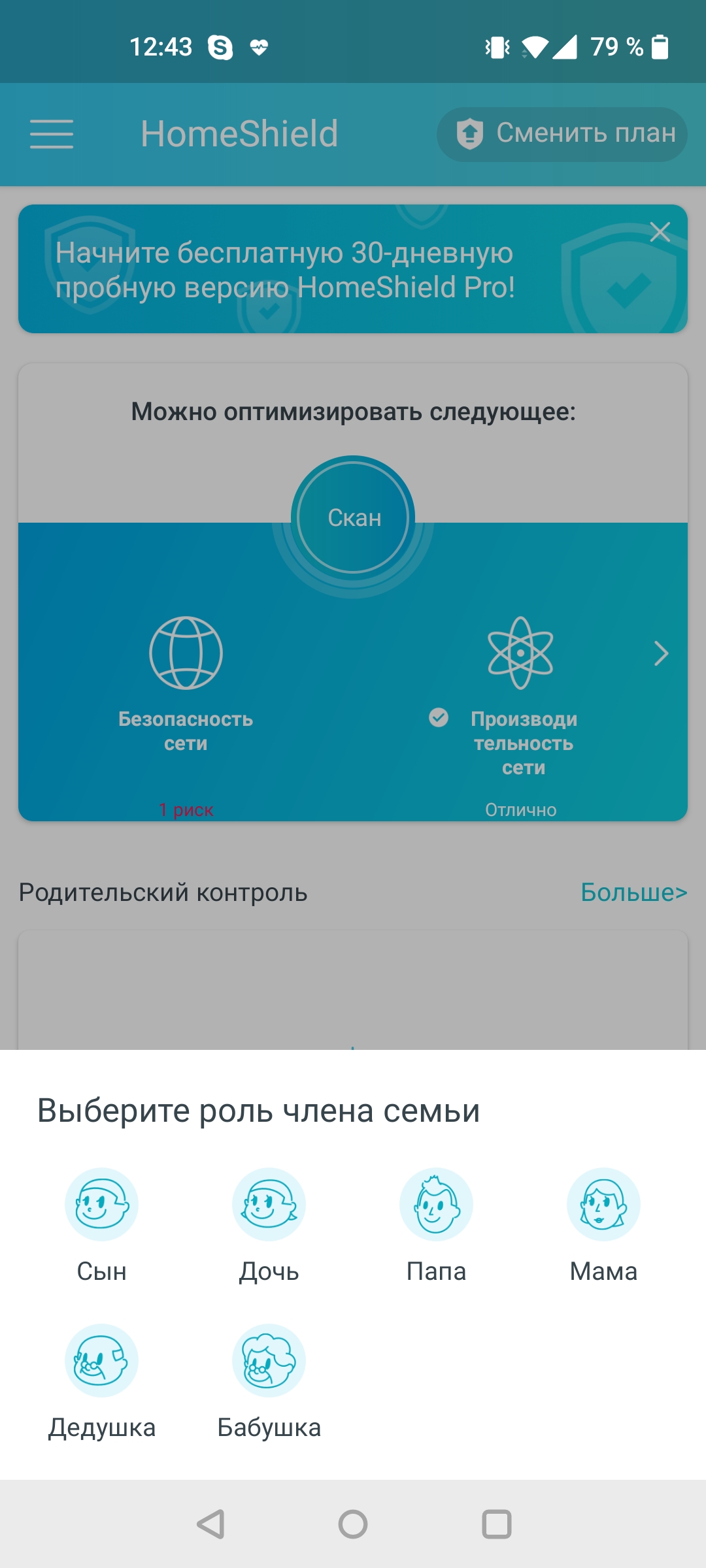
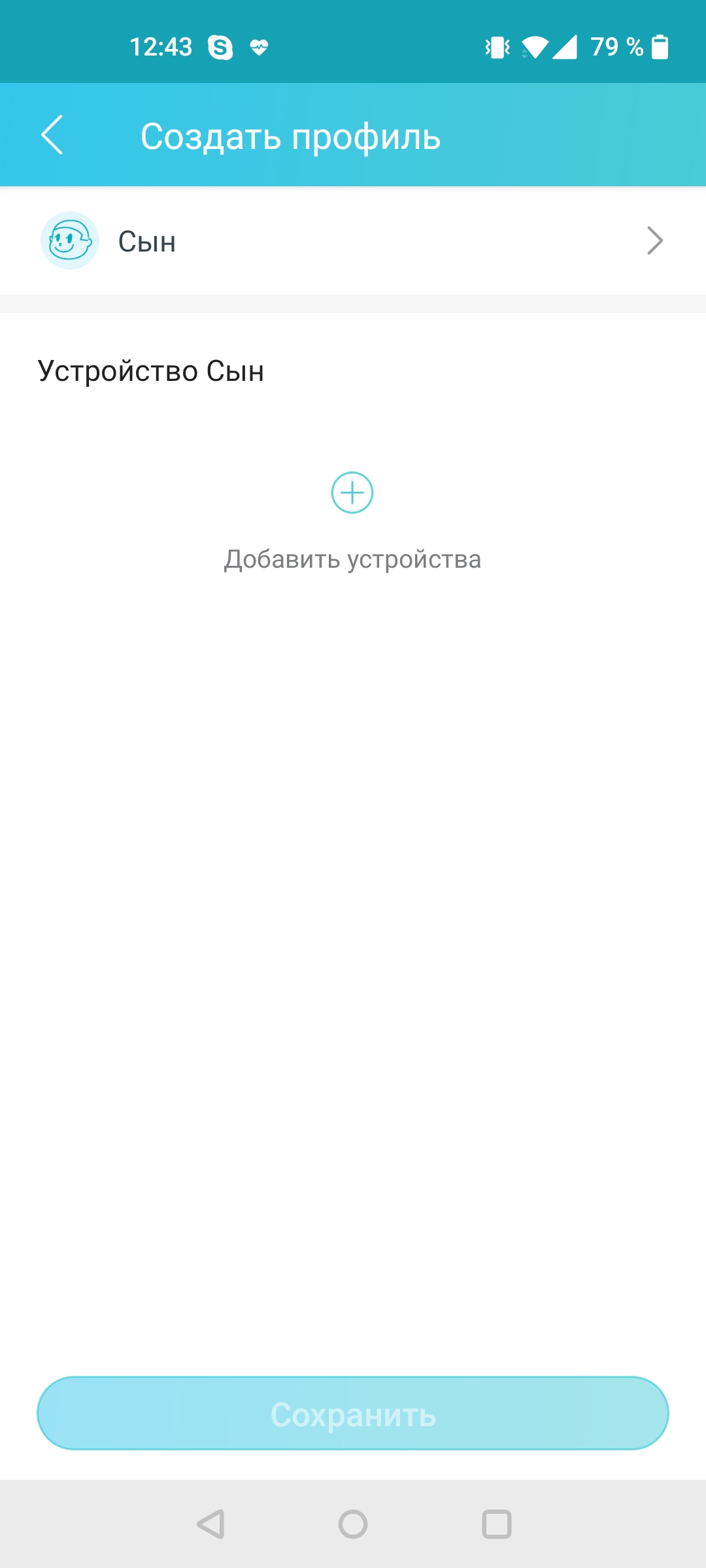
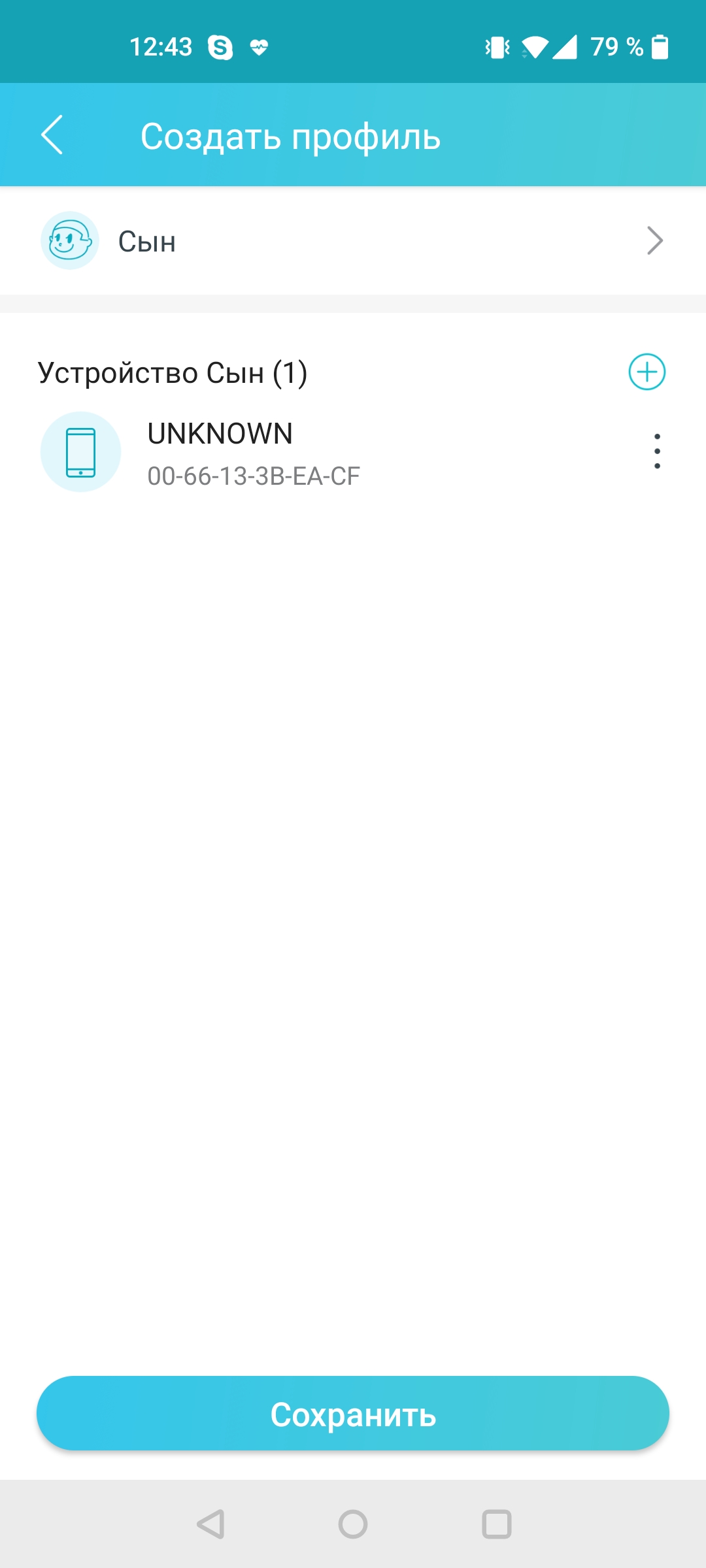
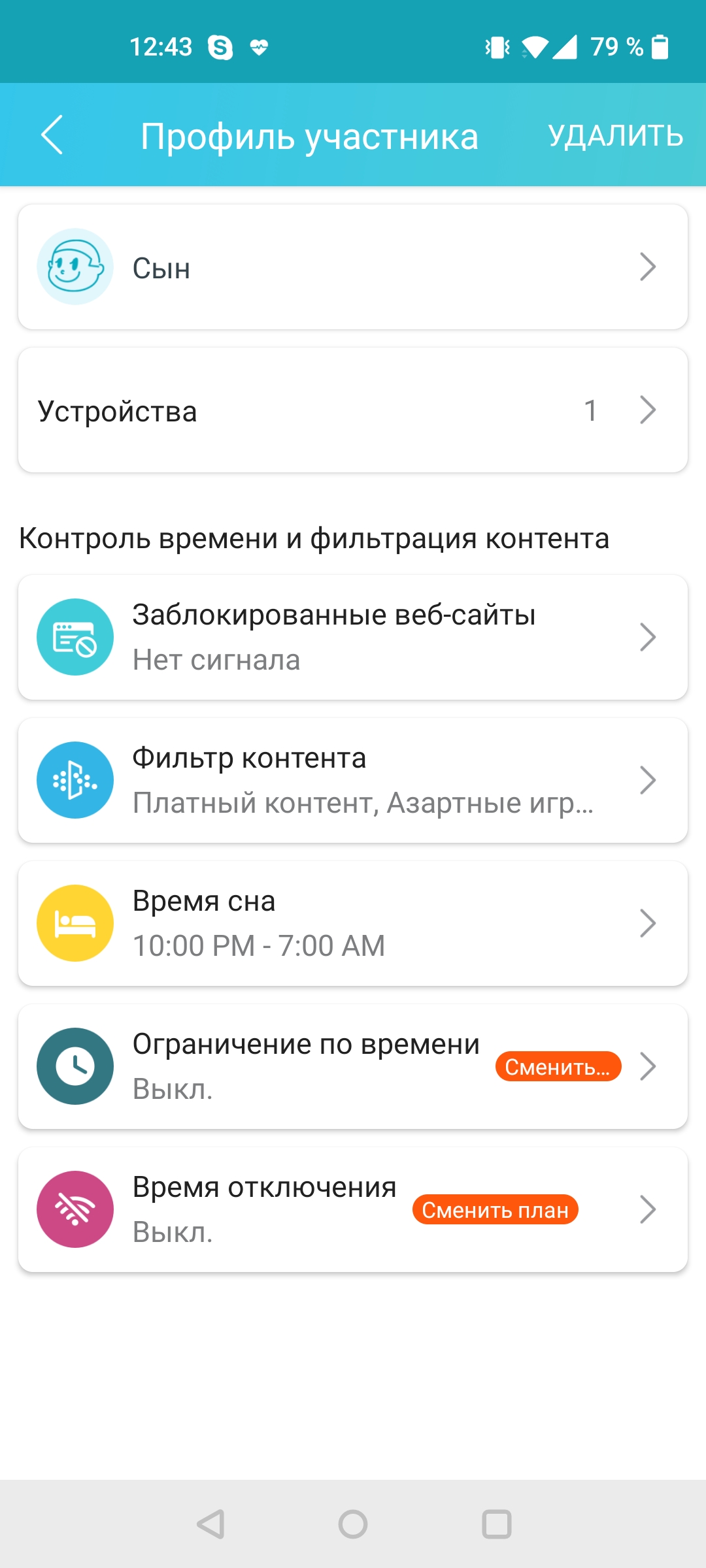
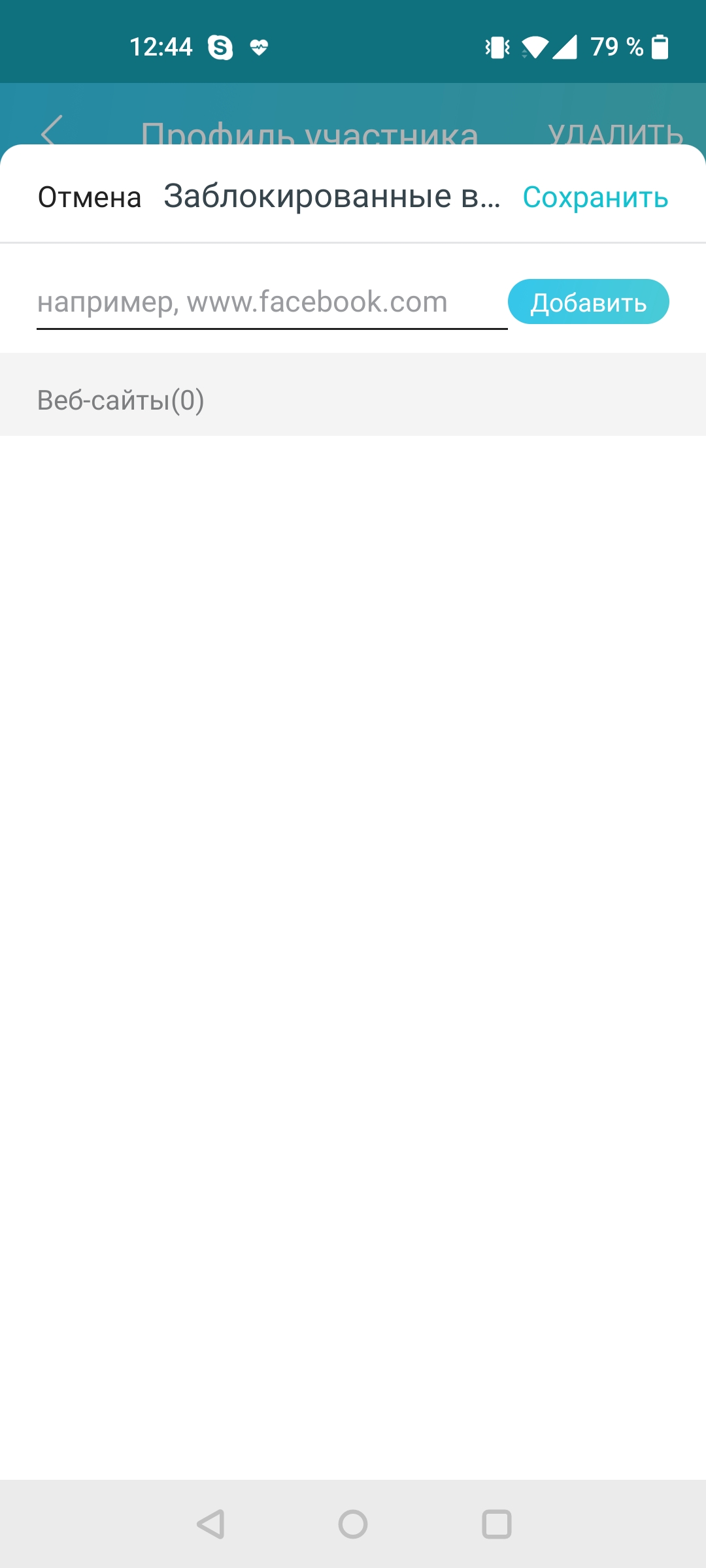
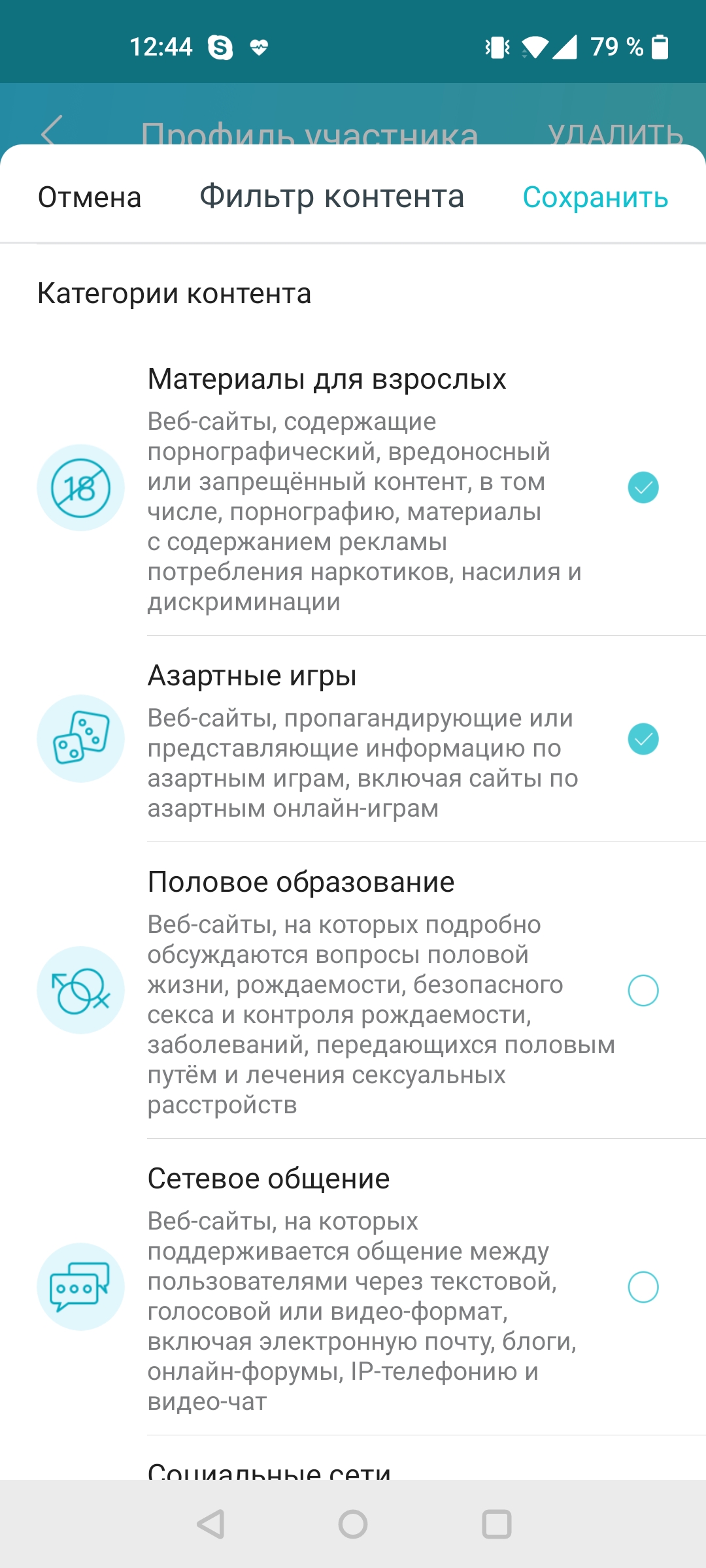
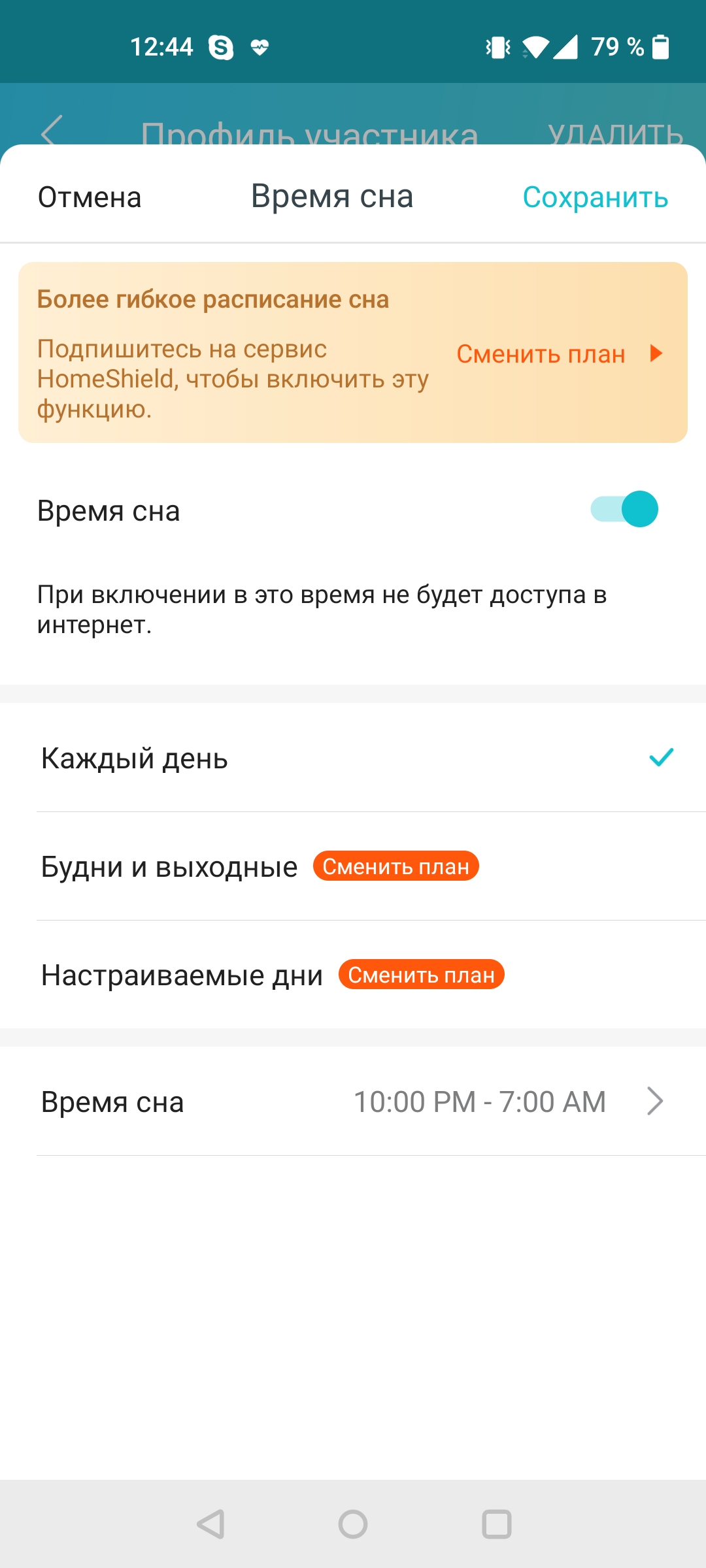
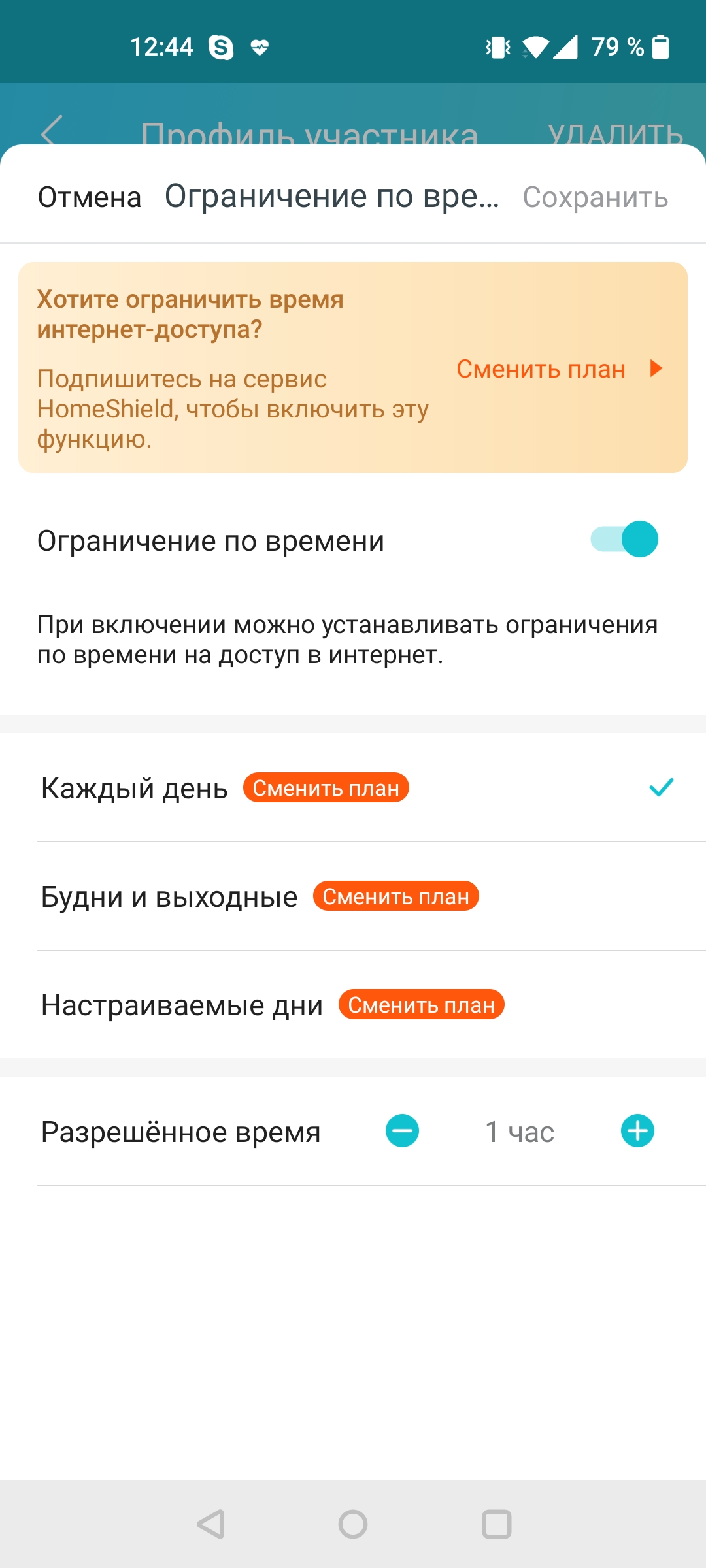
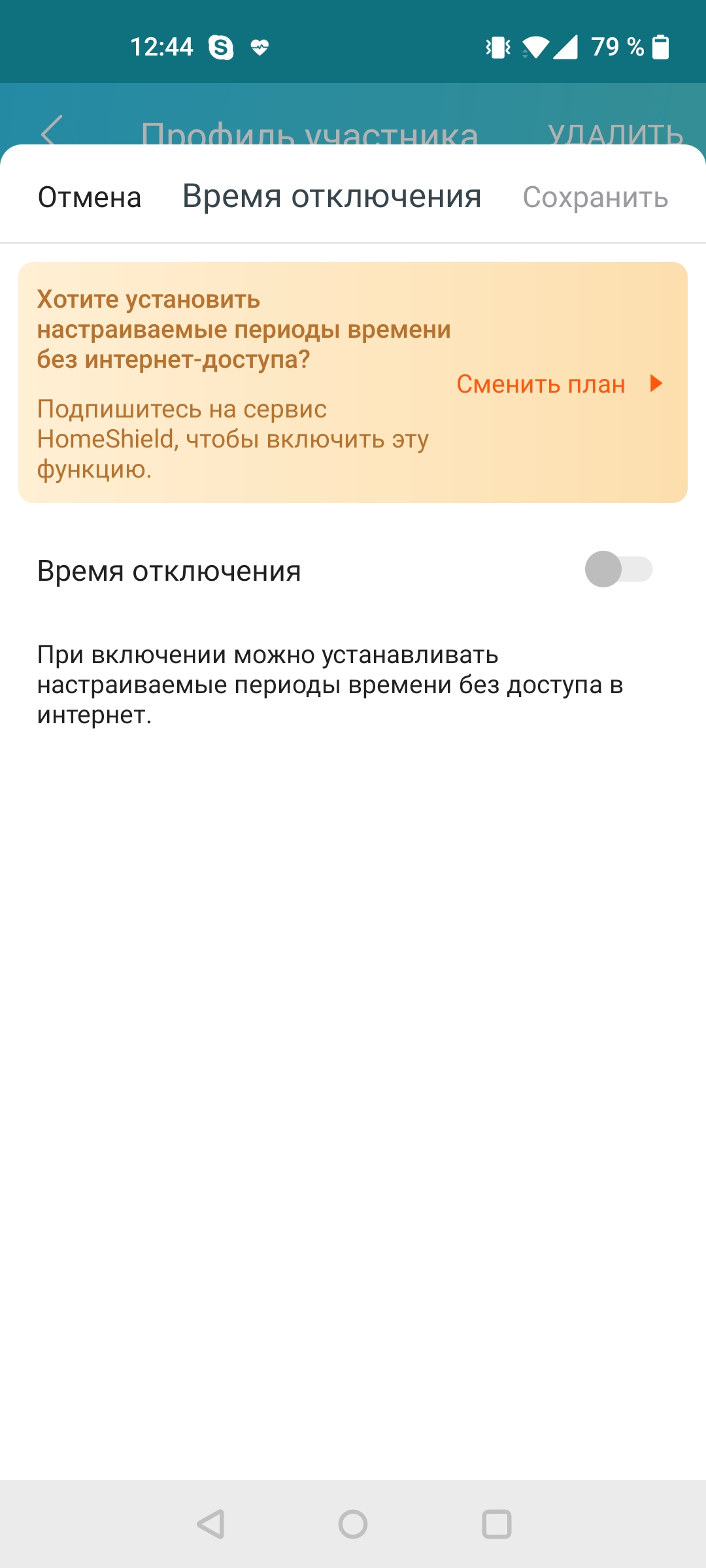
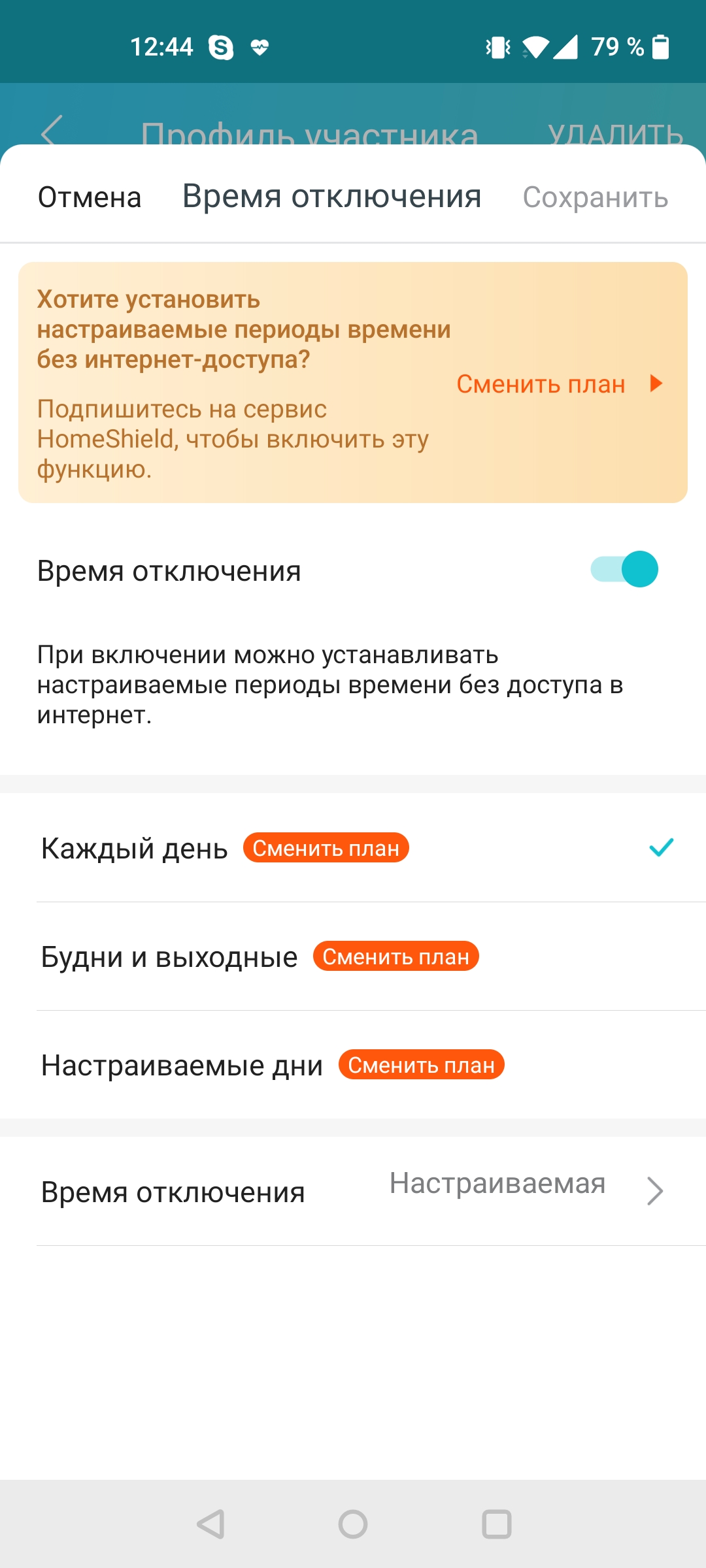
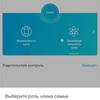
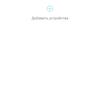
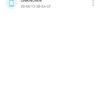
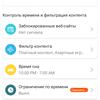


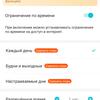
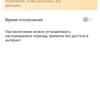
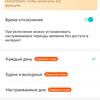
Het onderdeel "Tools" bevat klassieke routerinstellingen: beheer van netwerken (ook gastnetwerken) en wachtwoorden daarvoor, IPTV/VLAN, OneMesh, werkingsmodus en zelfs lampjes. Er is een functie "Wi-Fi delen" die een QR-code genereert om vanaf een ander apparaat verbinding te maken met het netwerk. De firmware update van de router gebeurt "over the air", dit kan ook direct vanuit de app.
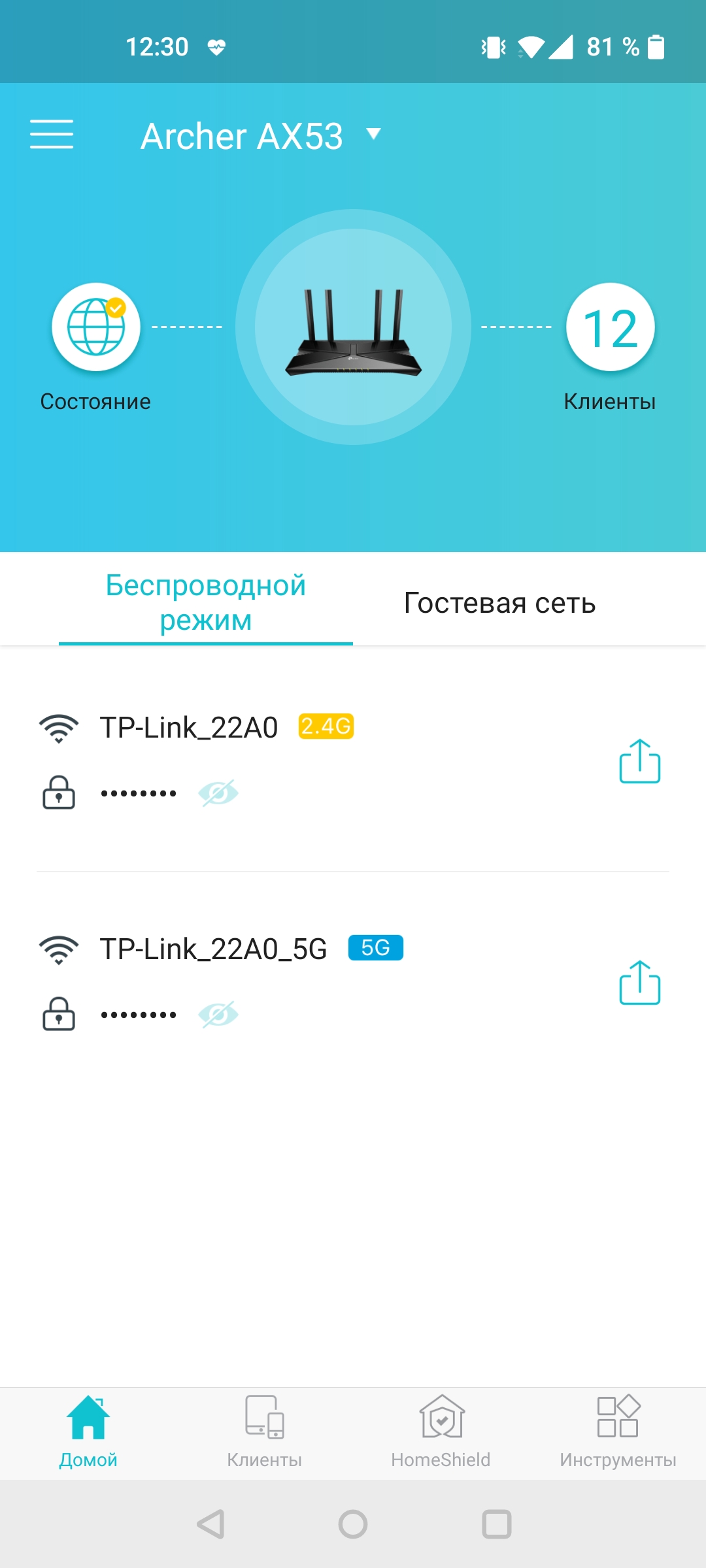
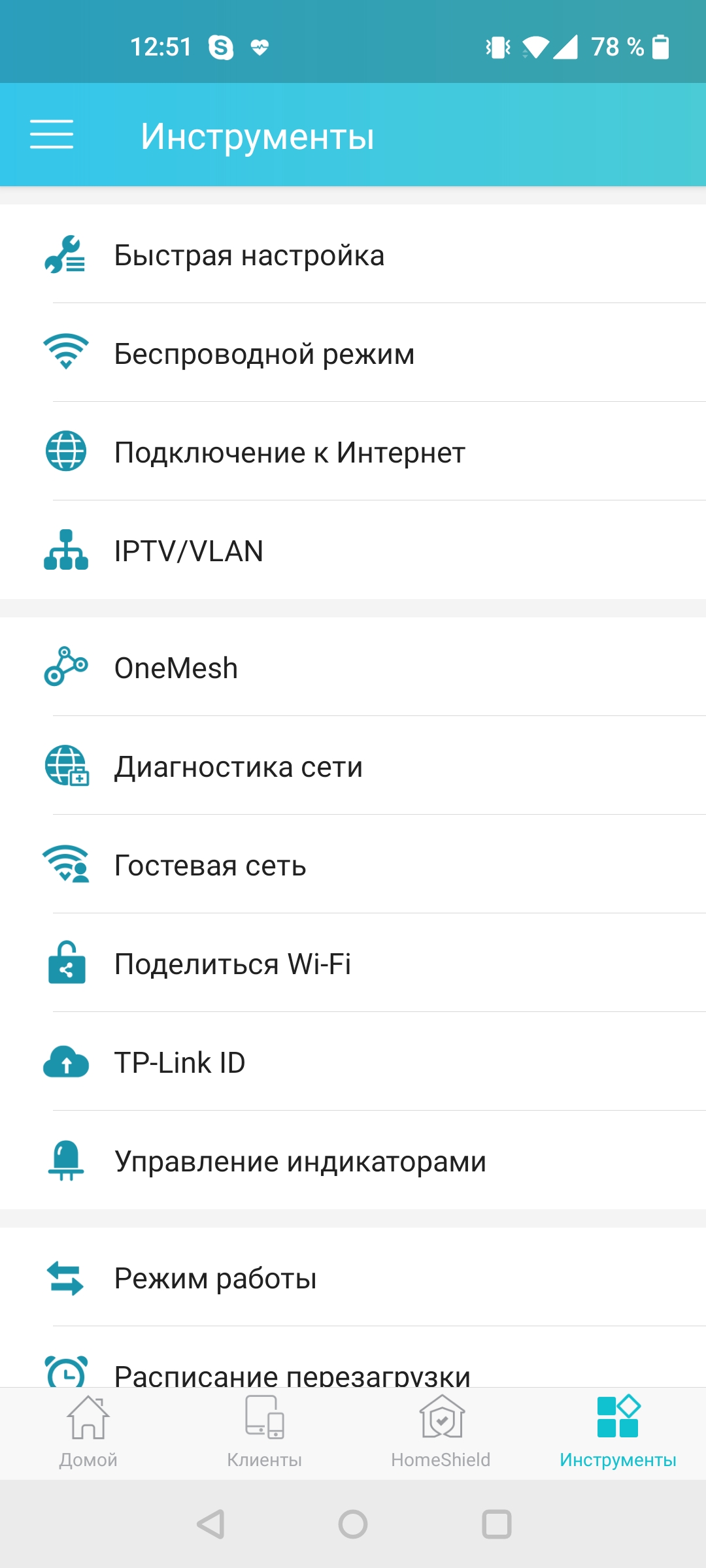
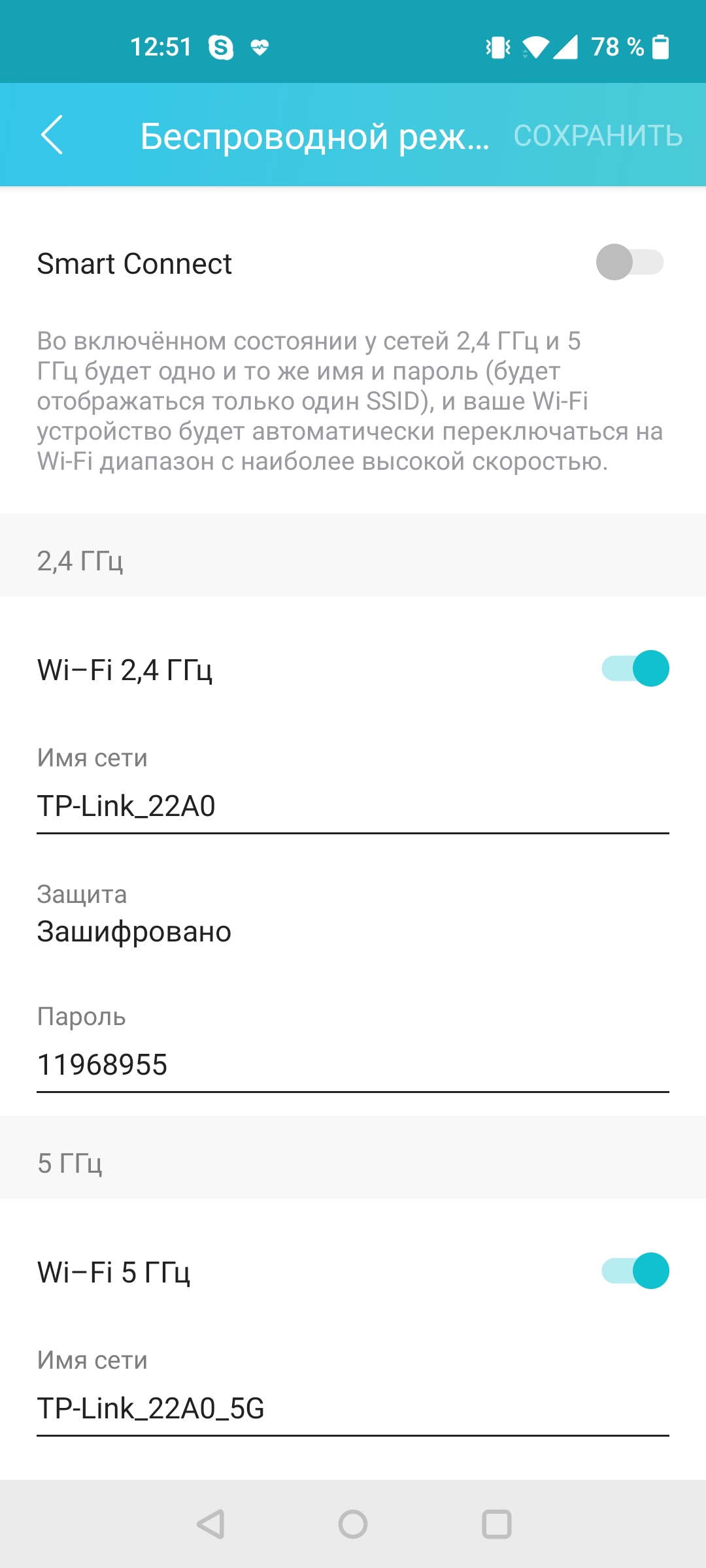
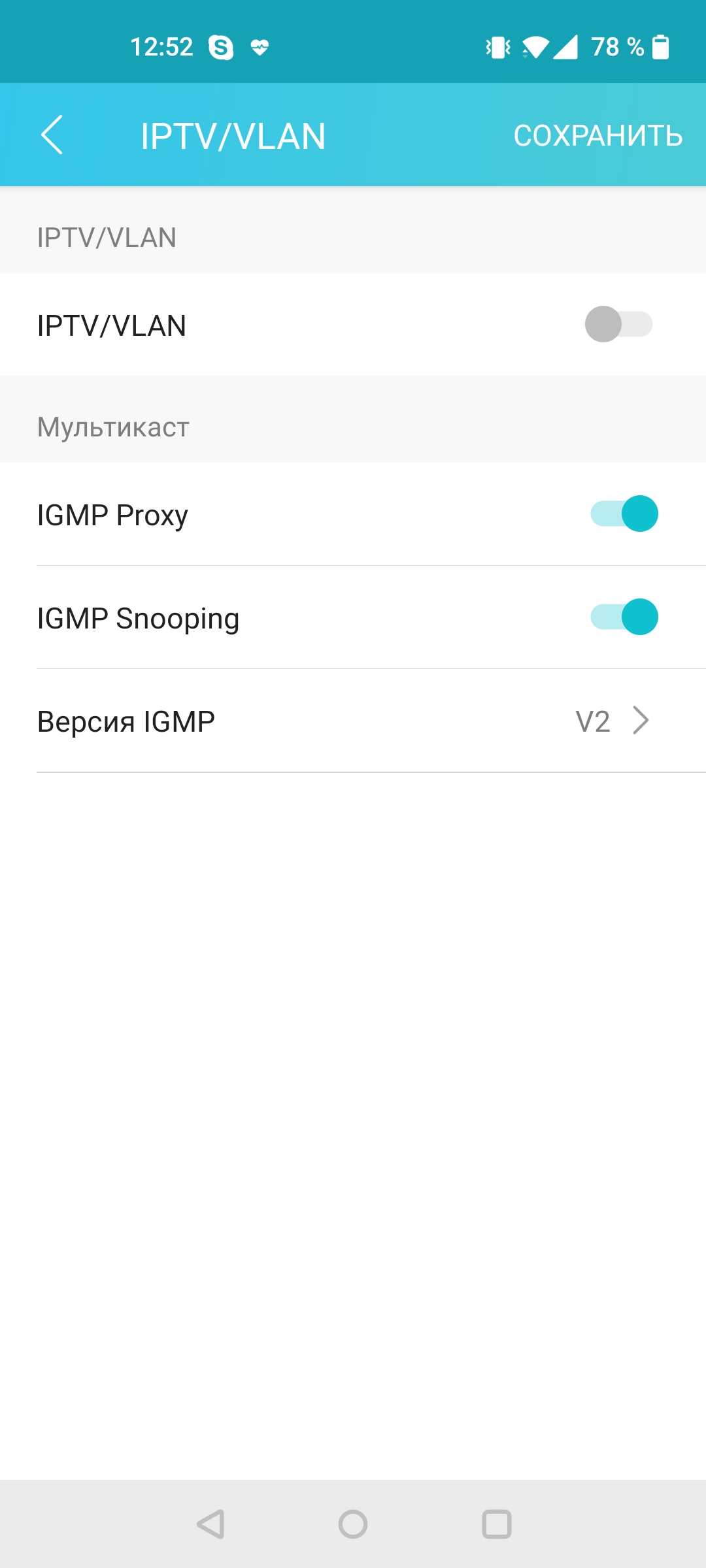

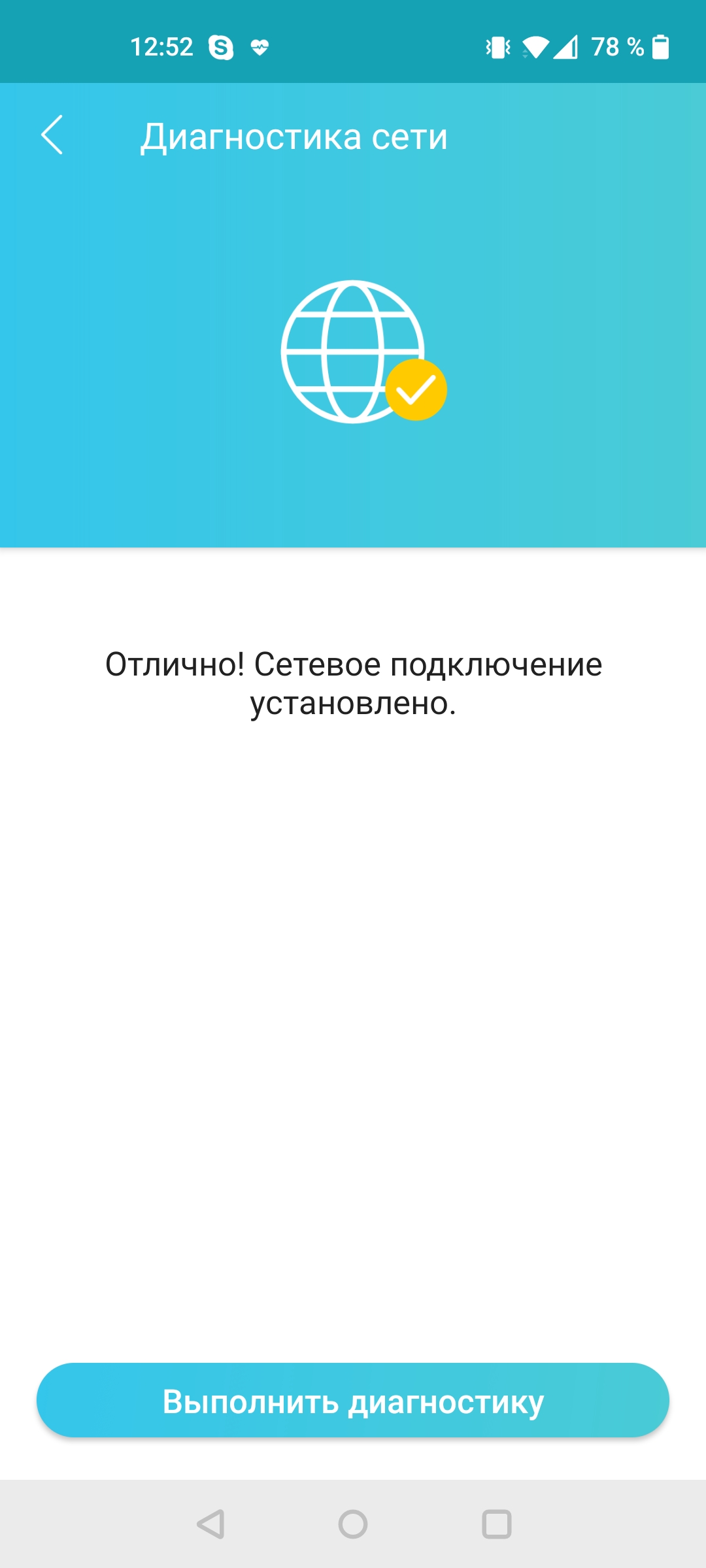
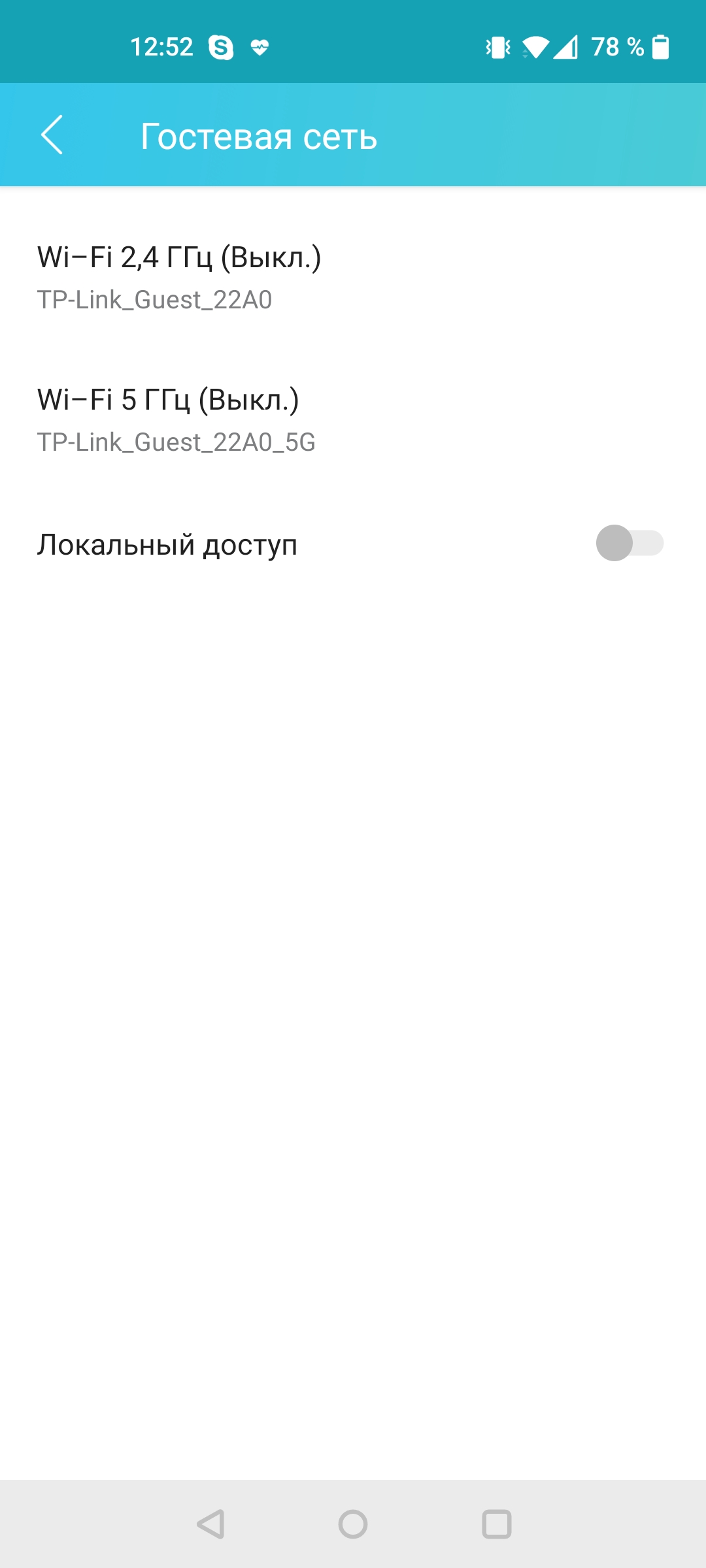
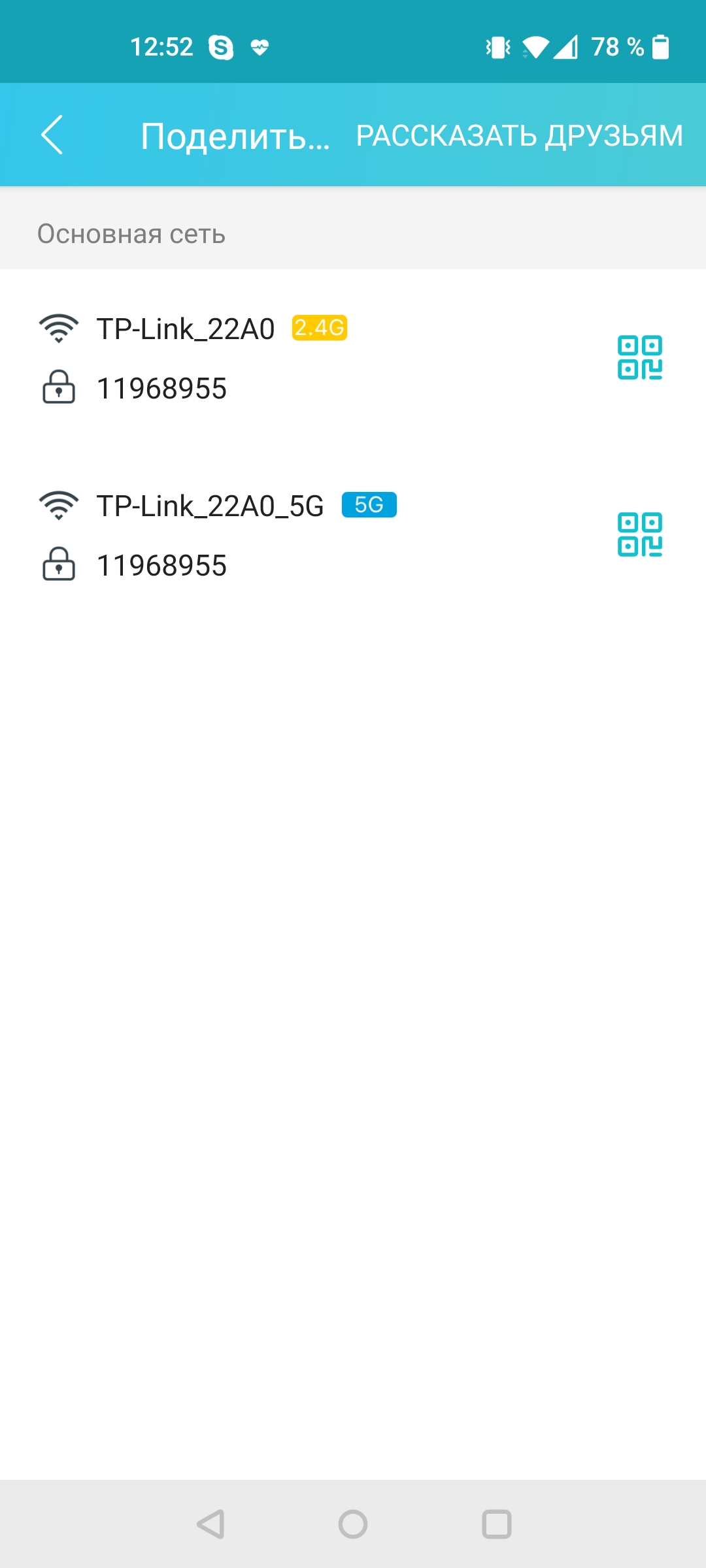
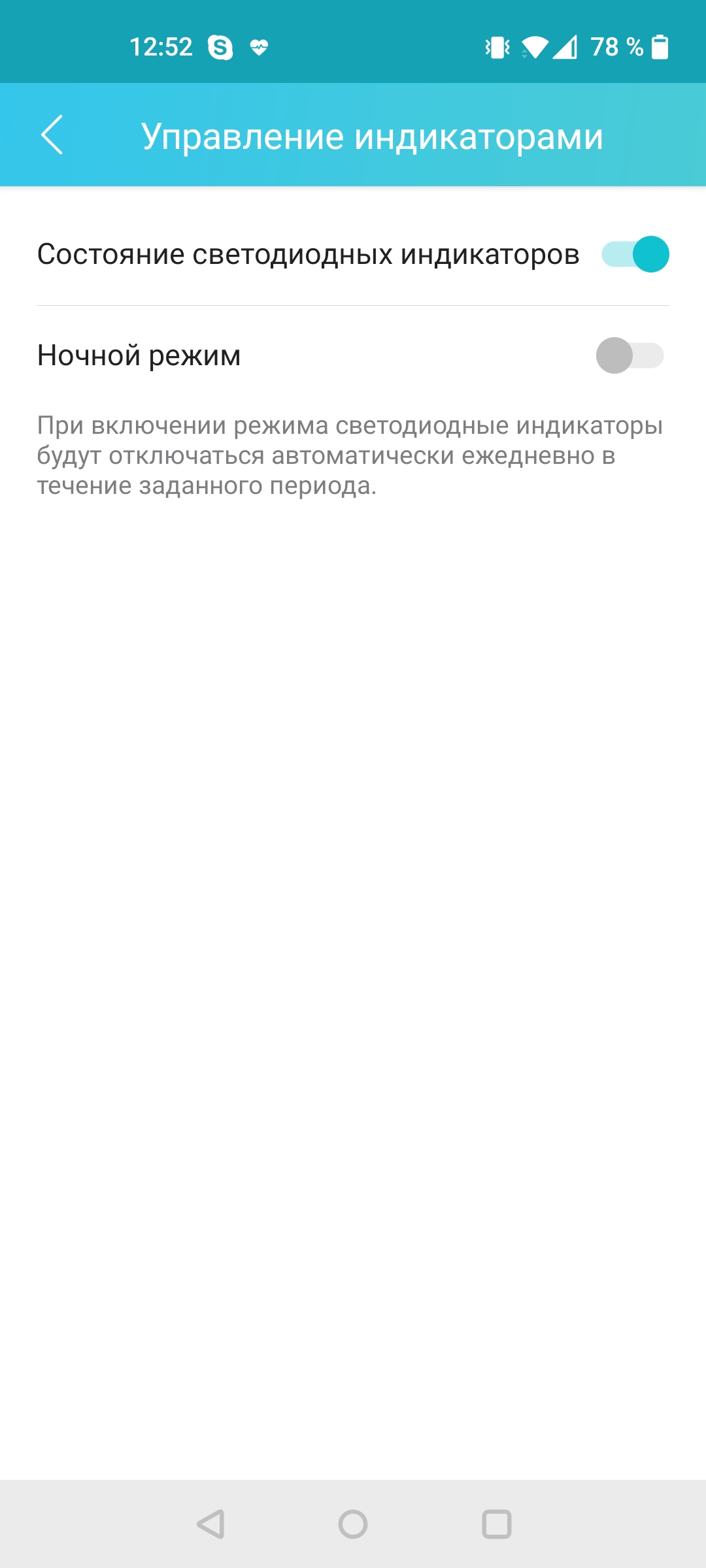
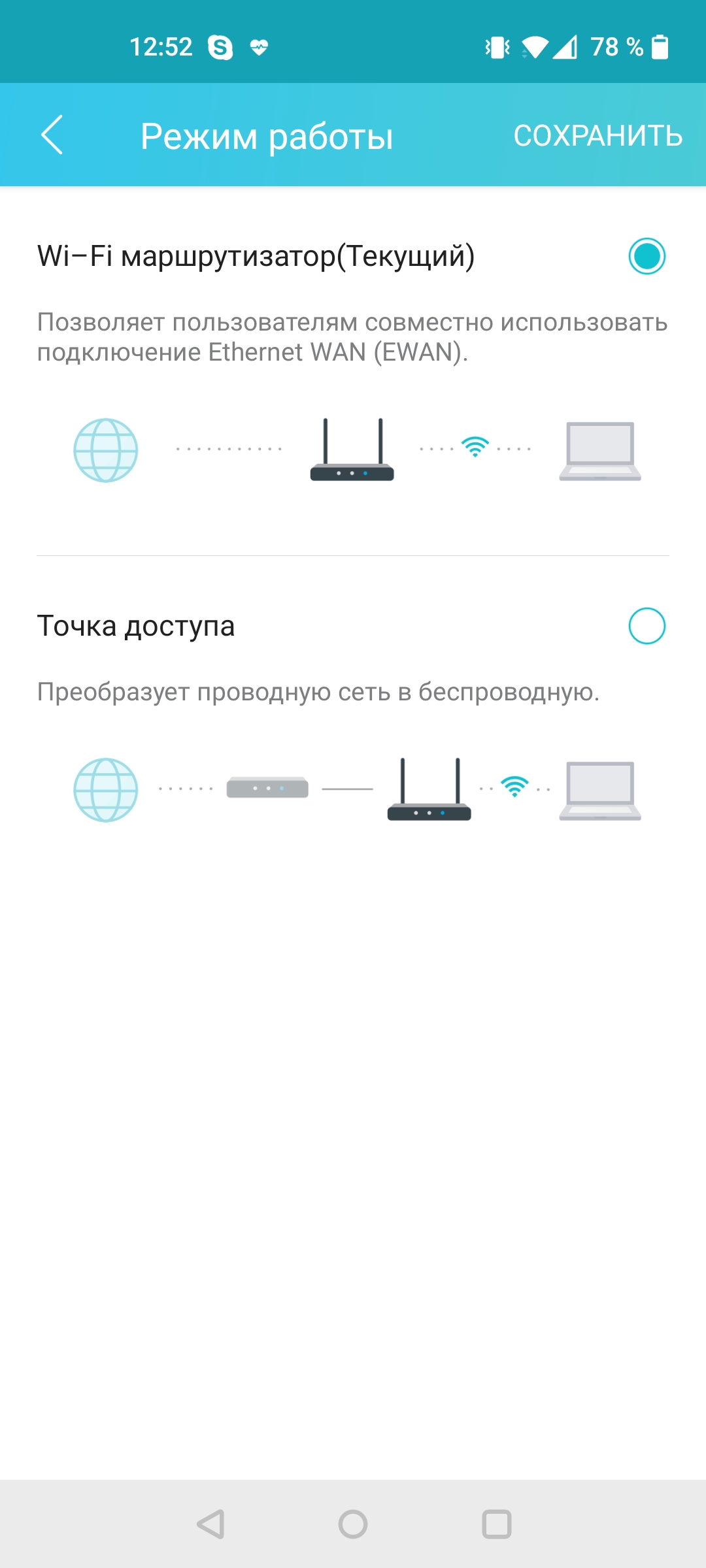
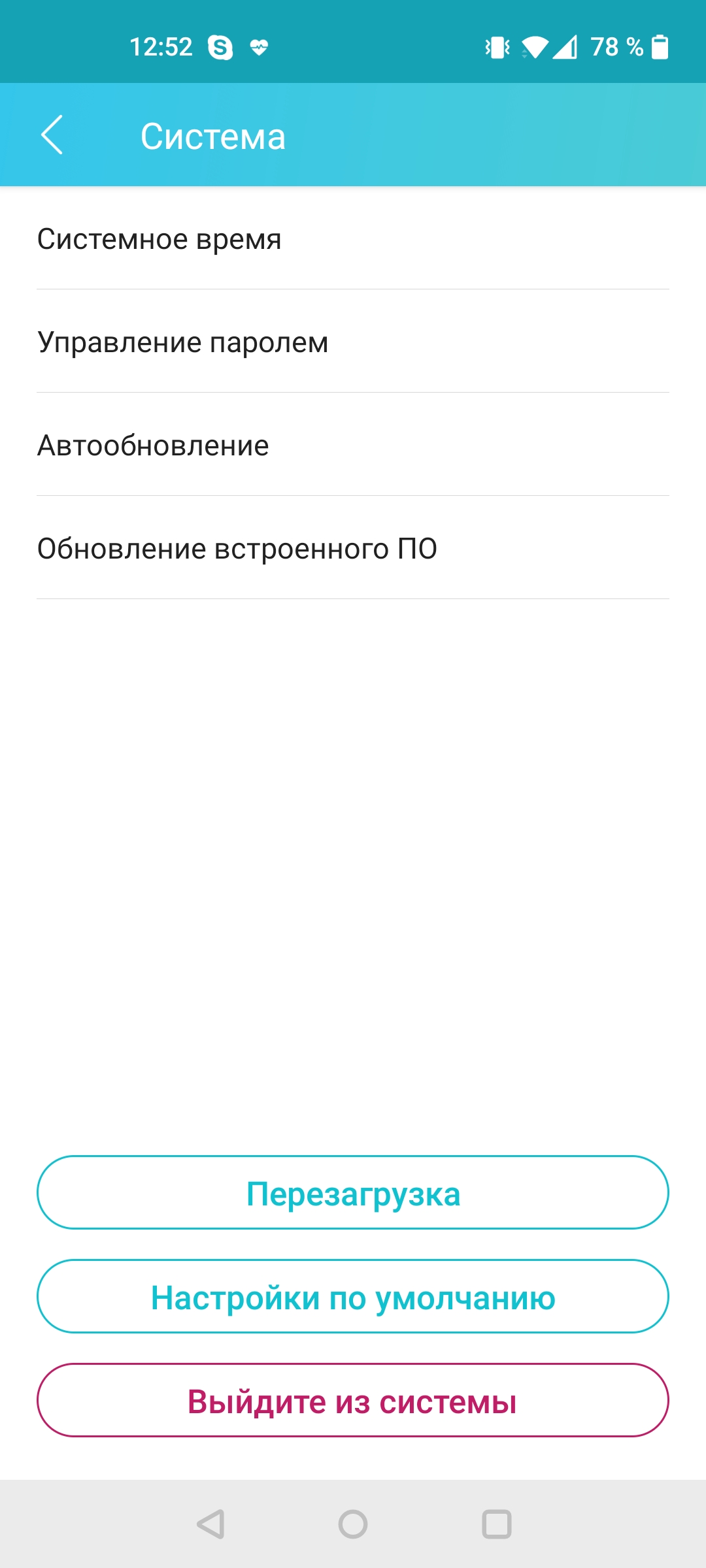

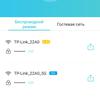
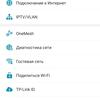
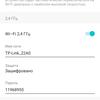
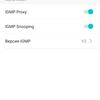

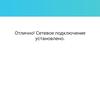
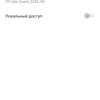
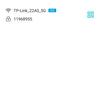
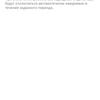
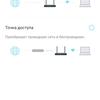


Maar voor de meest complete set instellingen worden we toch naar de webinterface gestuurd, laten we nu eens kijken wat daar allemaal is.
Welke functies zitten er in het webbedieningspaneel?
De mogelijkheden zijn het grootst met één uitzondering: HomeShield. Voor deze dienst worden we vanaf hier naar de mobiele app van Tether gestuurd, de volwaardige interface is alleen daar. Ik herinner u eraan dat het standaard bedieningspaneel van de router toegankelijk is vanaf het lokale netwerk op http://tplinkwifi.net of http://192.168.0.1.
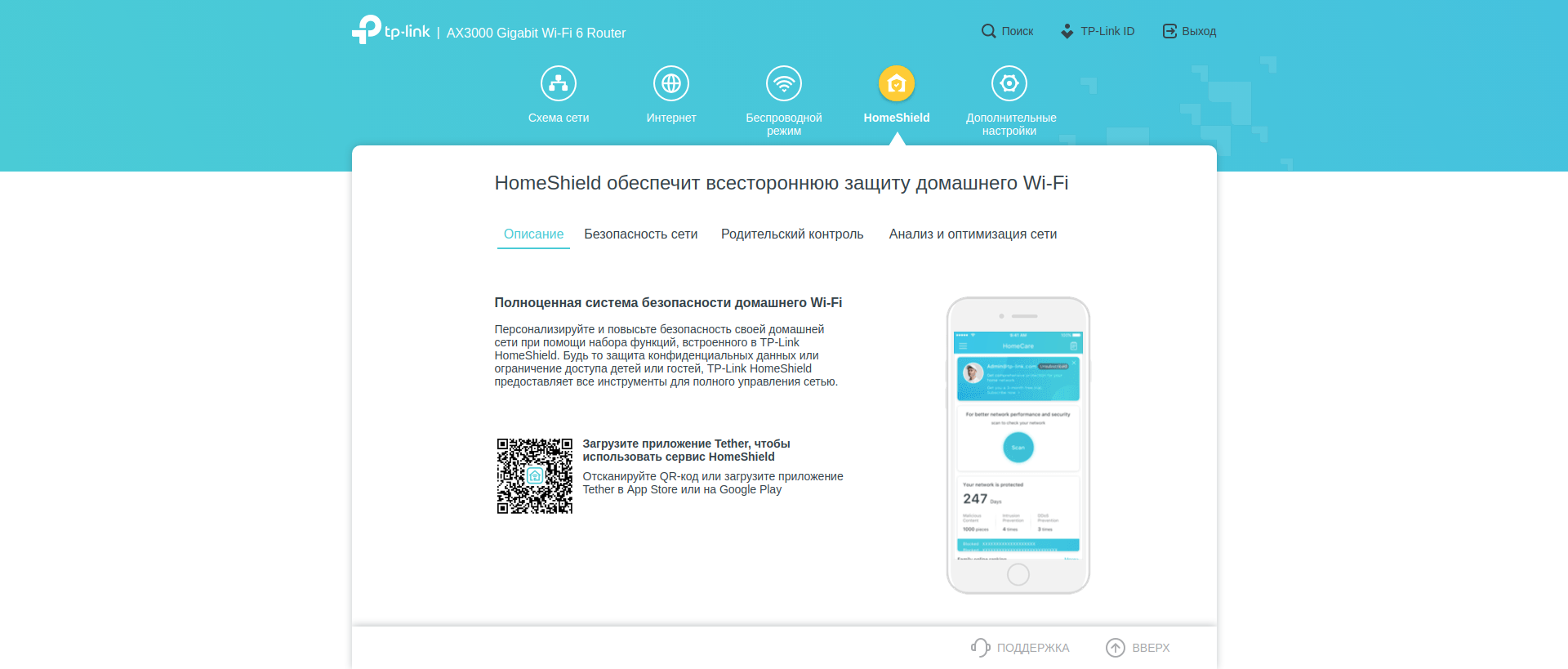
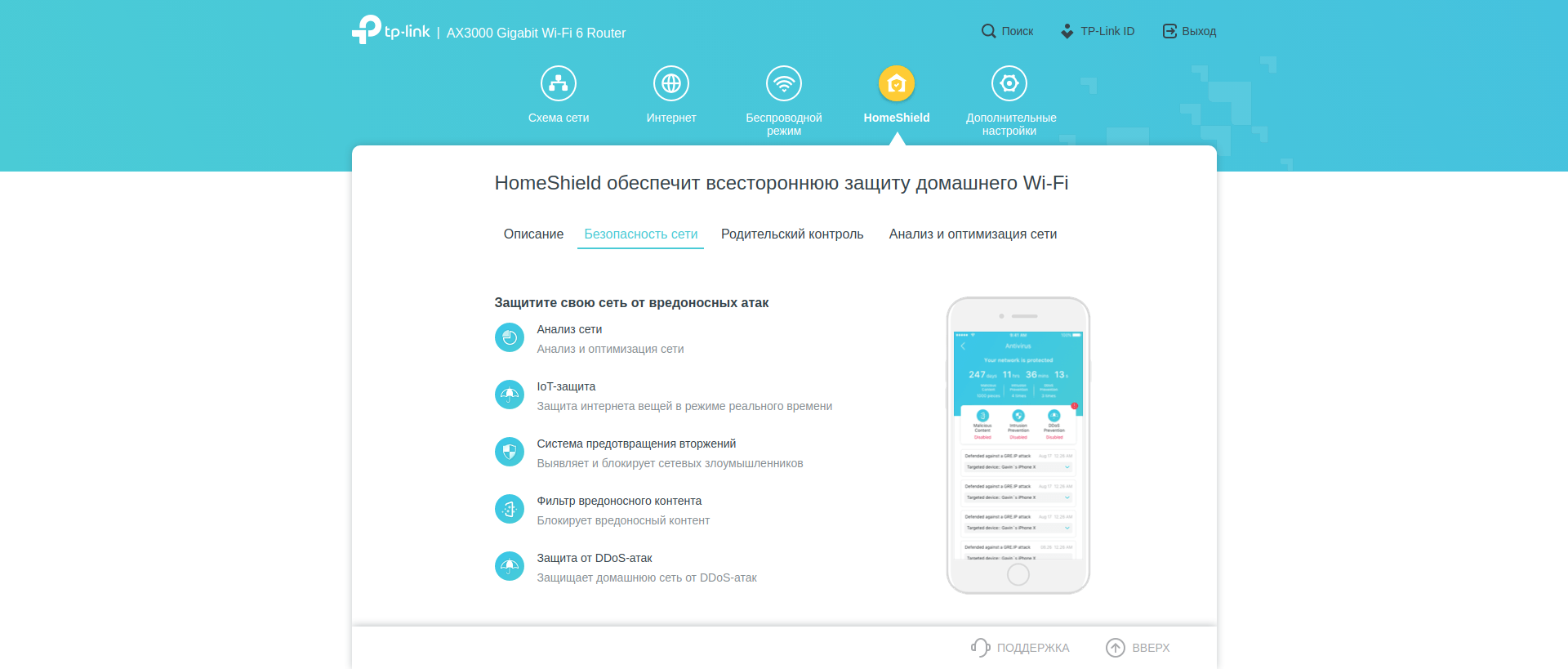
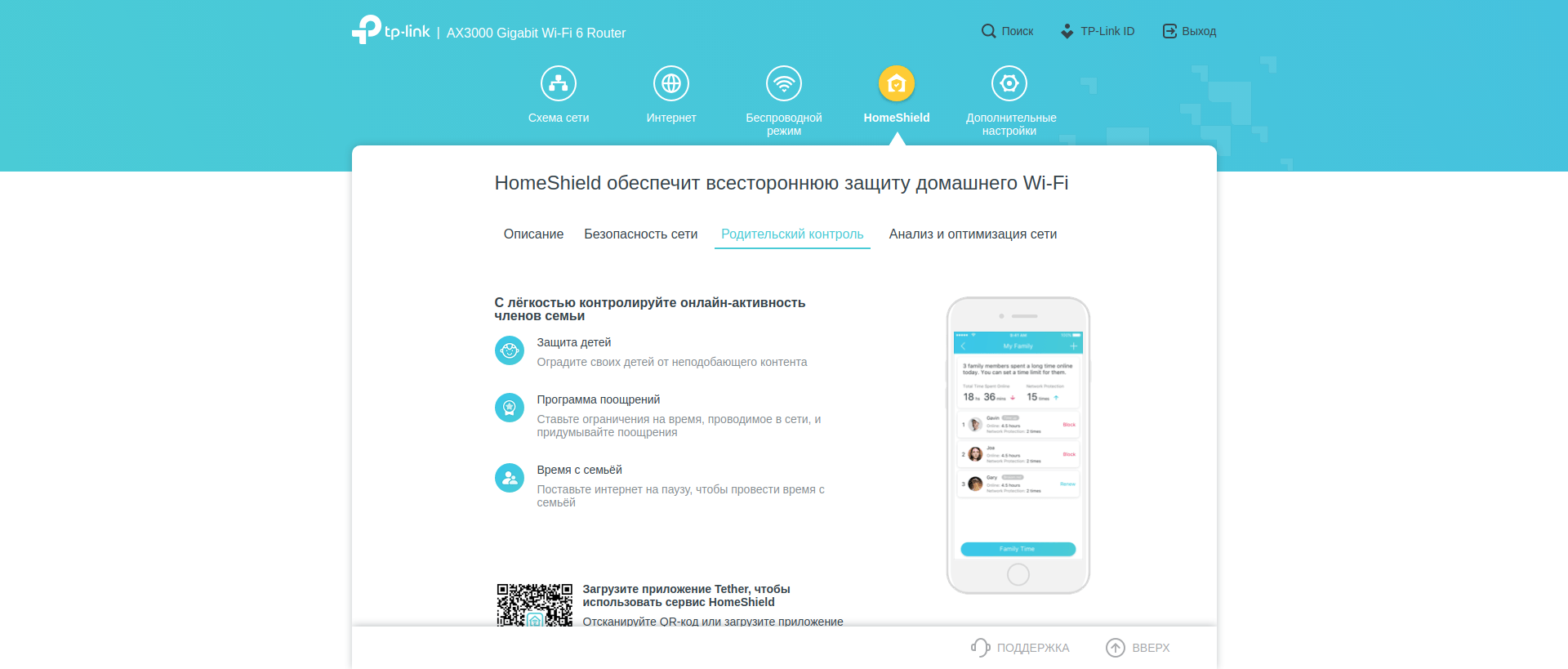
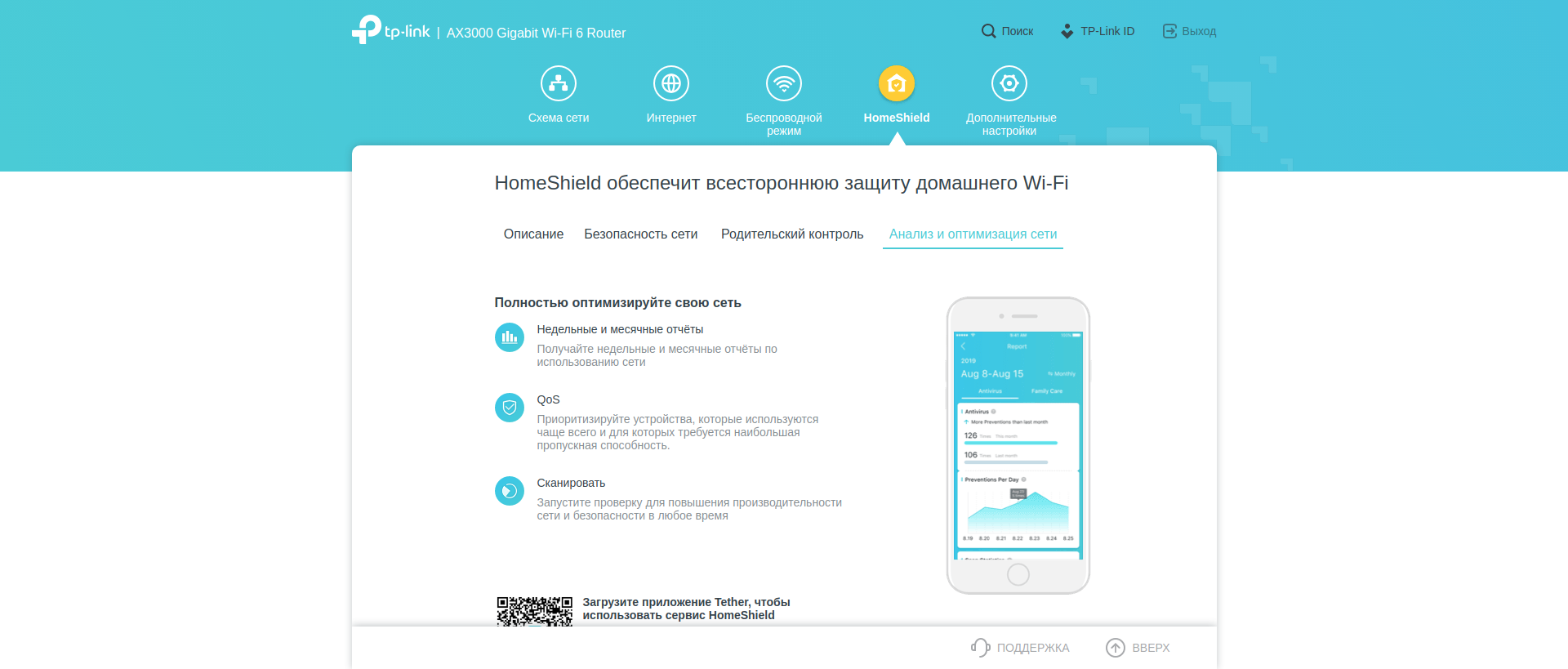
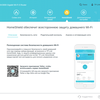
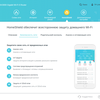
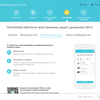
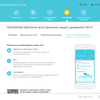
Voor het overige biedt de web-administrator de maximale mogelijkheden. De secties "Netwerkdiagram", "Internet" en "Draadloze modus" dupliceren in veel opzichten de functies van de Tether-app die we al kennen. Ze tonen ook de netwerkstatus, adressen, namen, wachtwoorden en een lijst van clients. Er zijn grafieken van CPU-belasting en geheugengebruik van de router, evenals indicatie van bezette en vrije Ethernet-poorten.
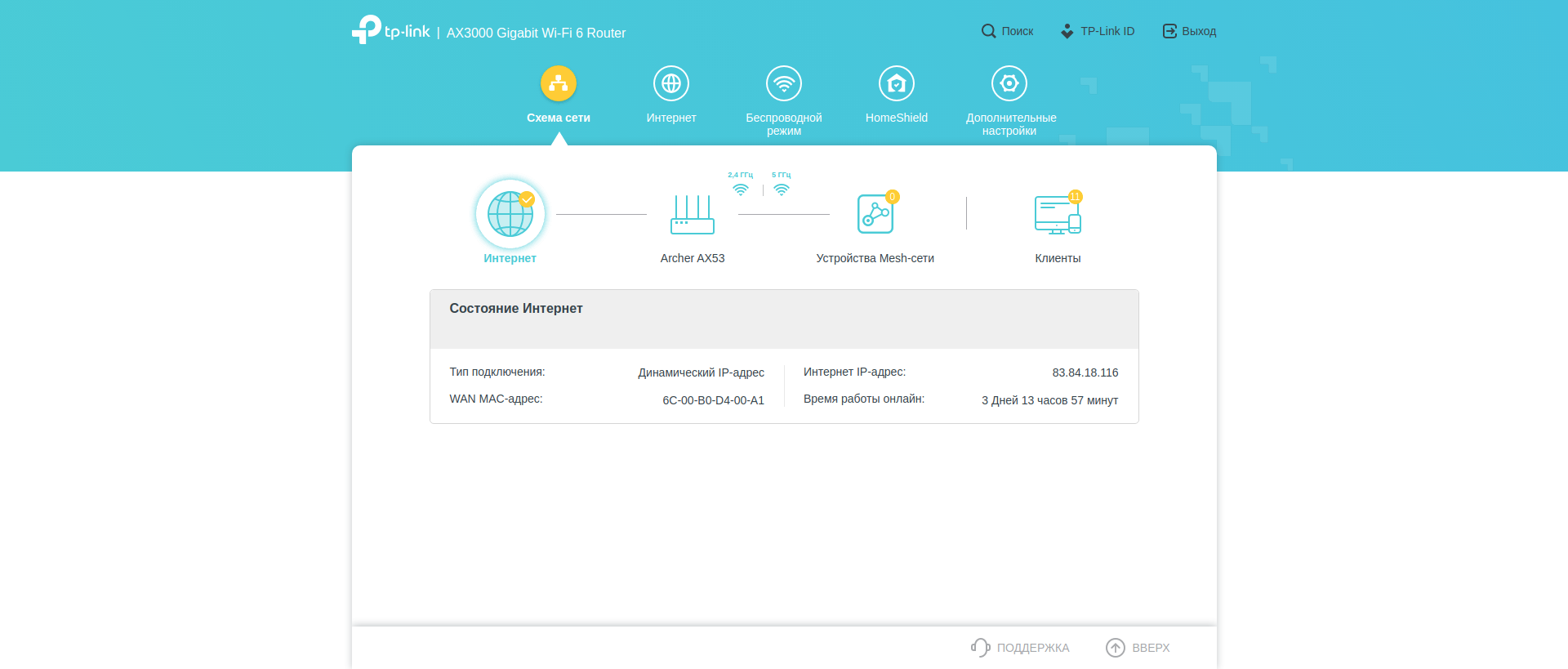
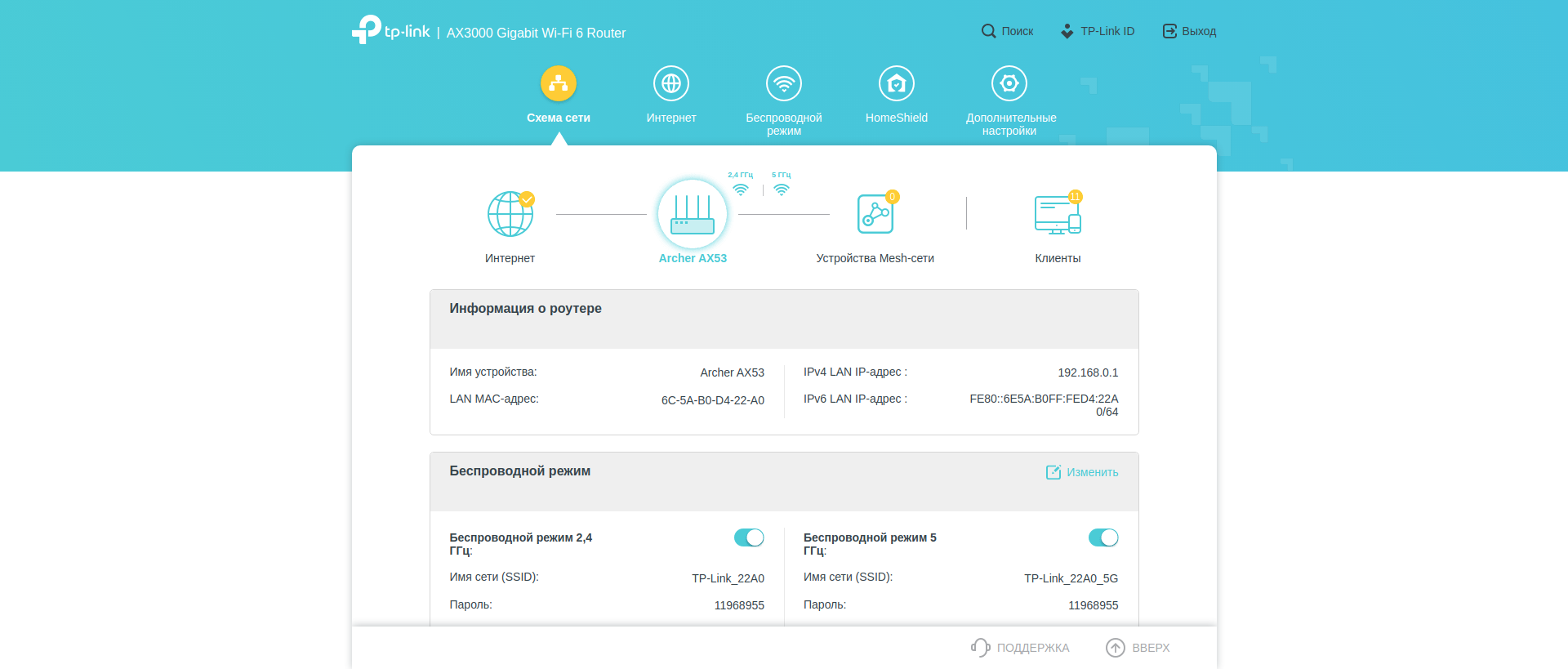
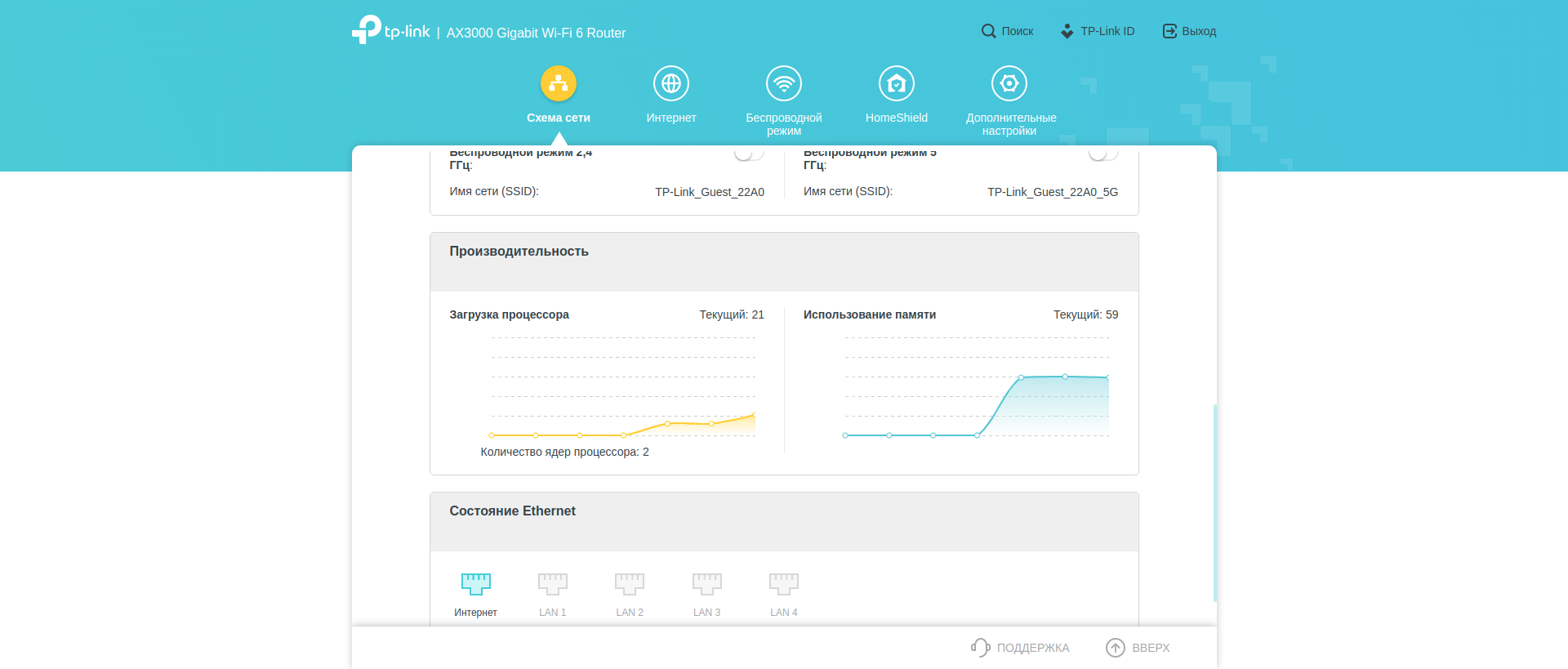
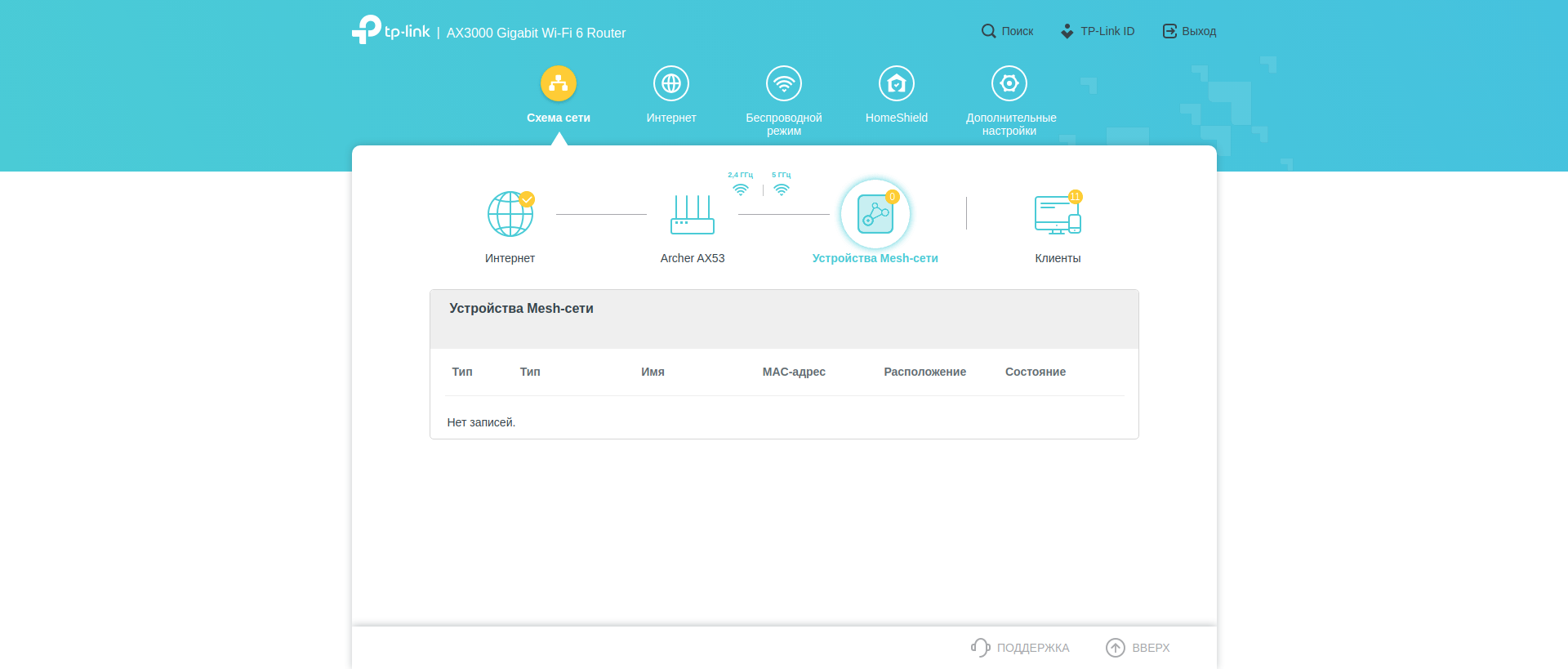
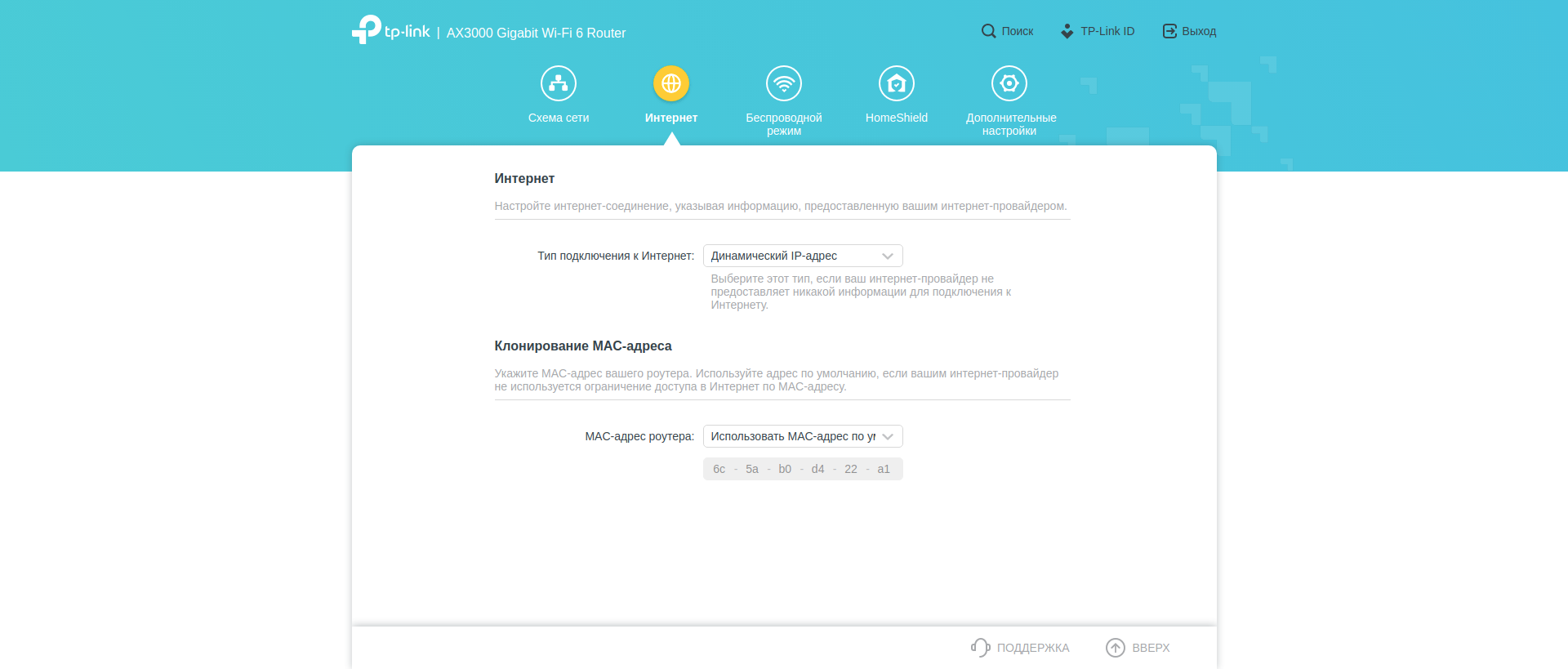
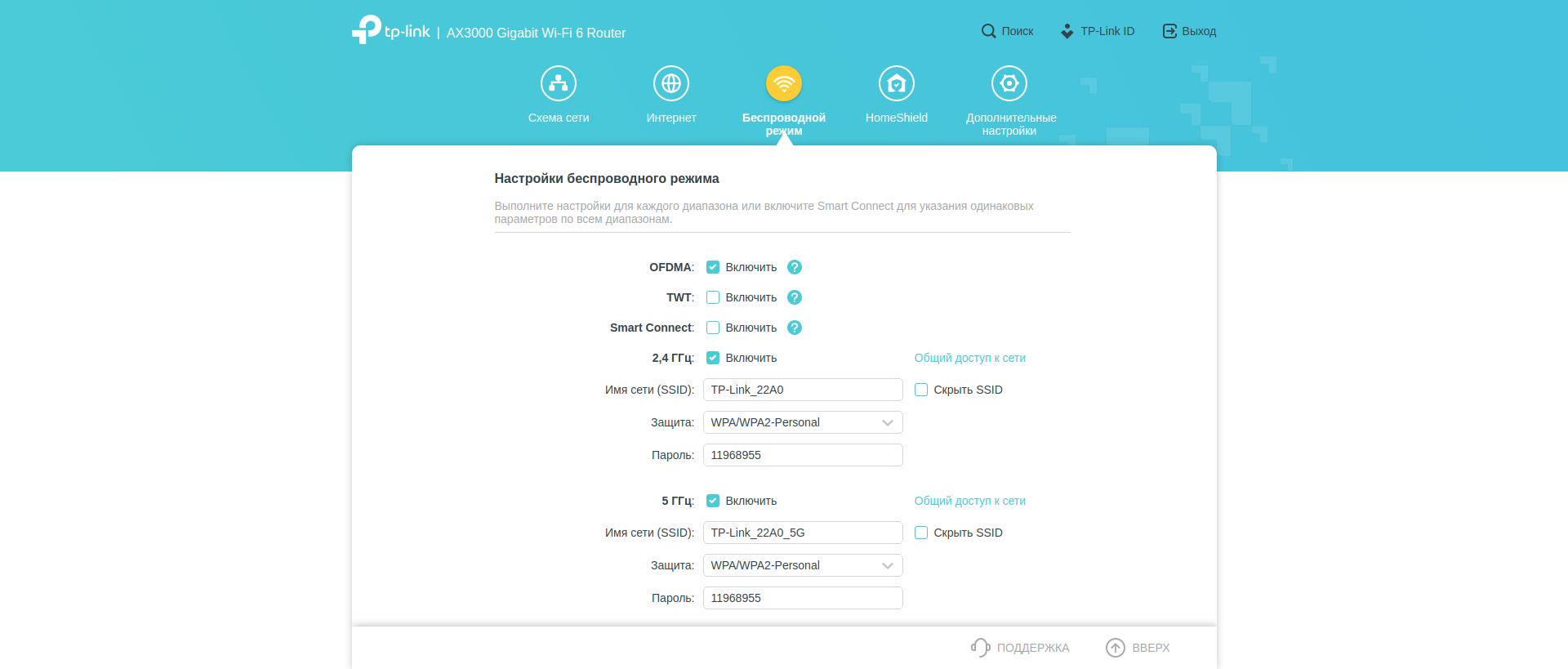
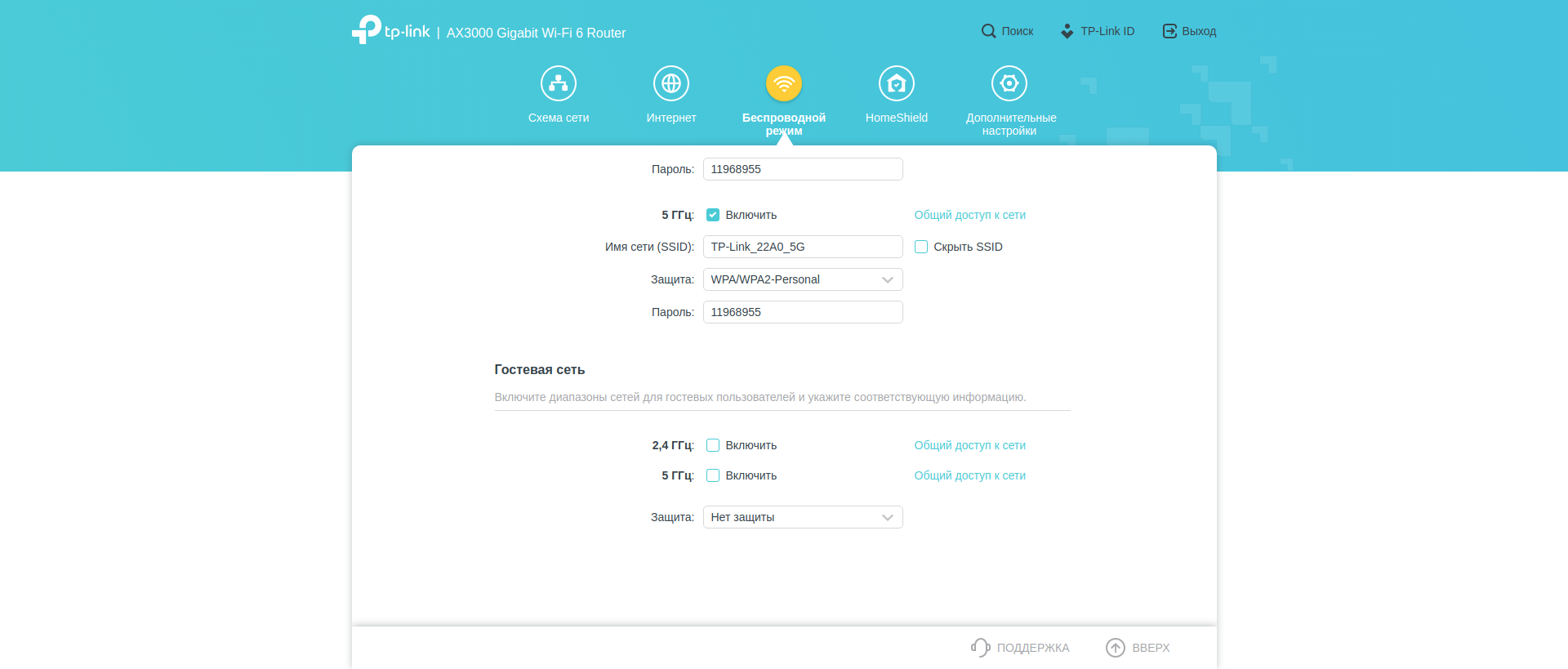
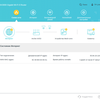
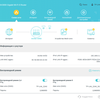
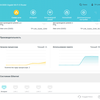
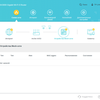
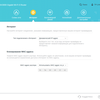
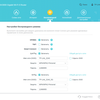
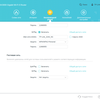
In het tabblad "Geavanceerde instellingen" zijn alle belangrijke instellingen van het apparaat geconcentreerd. Het heeft zelfs een apart menu om door de subsecties te navigeren. Zo moeten we in de sectie "Netwerk" niet alleen kijken naar IP-adressen, maar krijgen we ook de mogelijkheid om NAT in te schakelen, IPTV/VLAN te configureren, binnenadressen te reserveren voor bepaalde DHCP-server clients of handmatig statische routes toe te voegen.
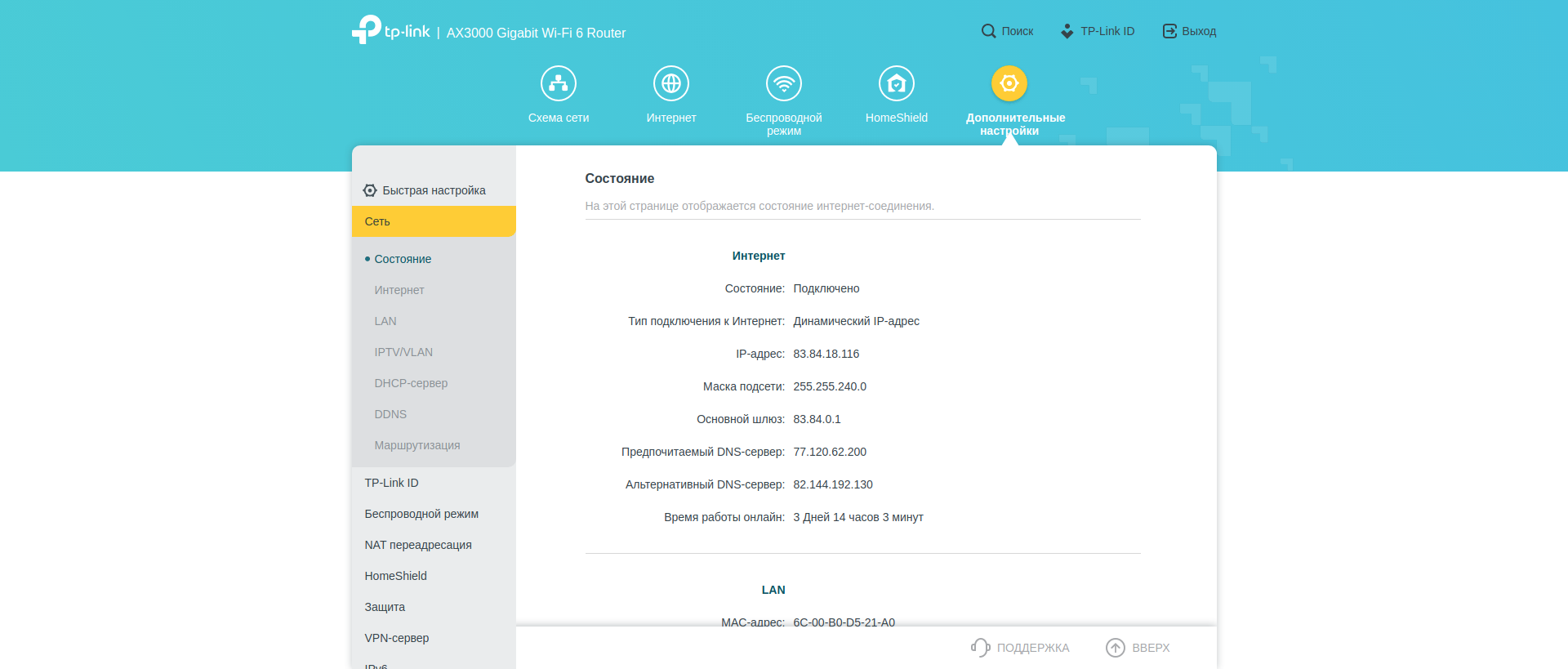
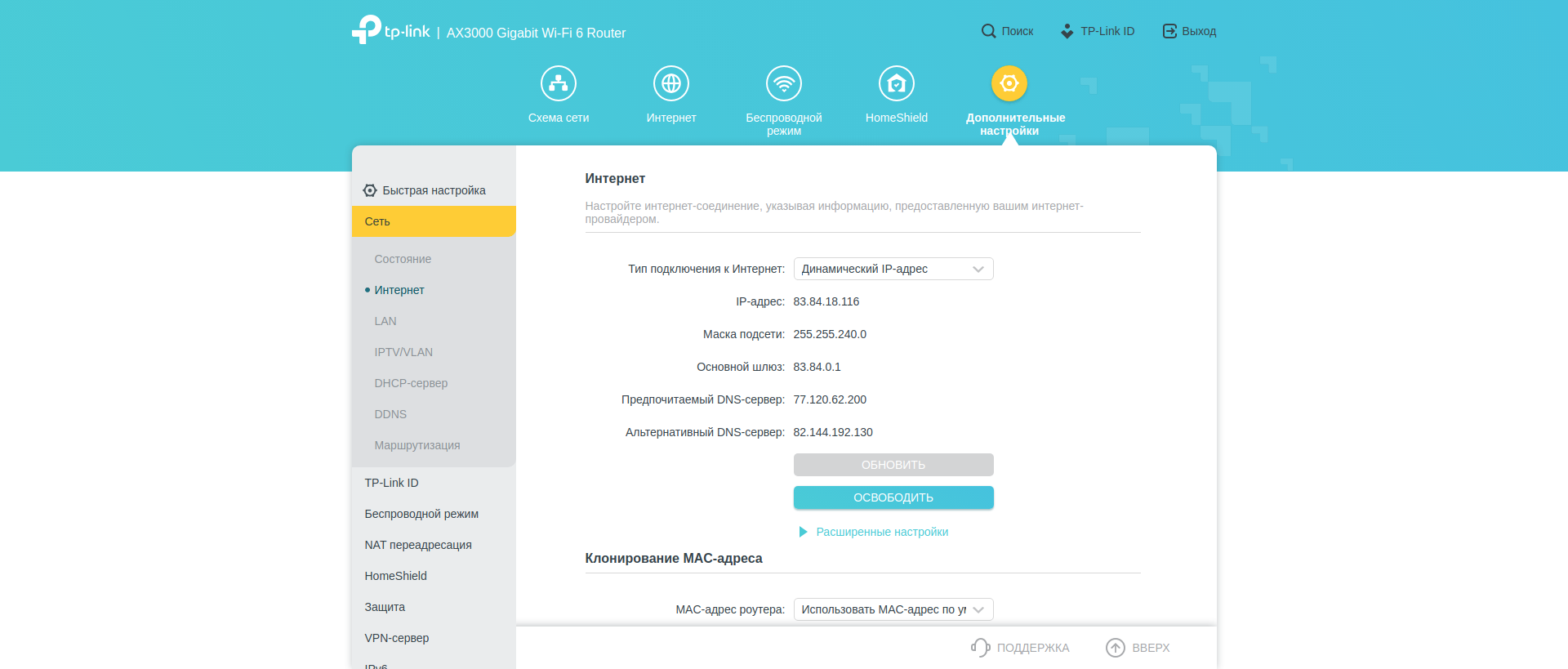
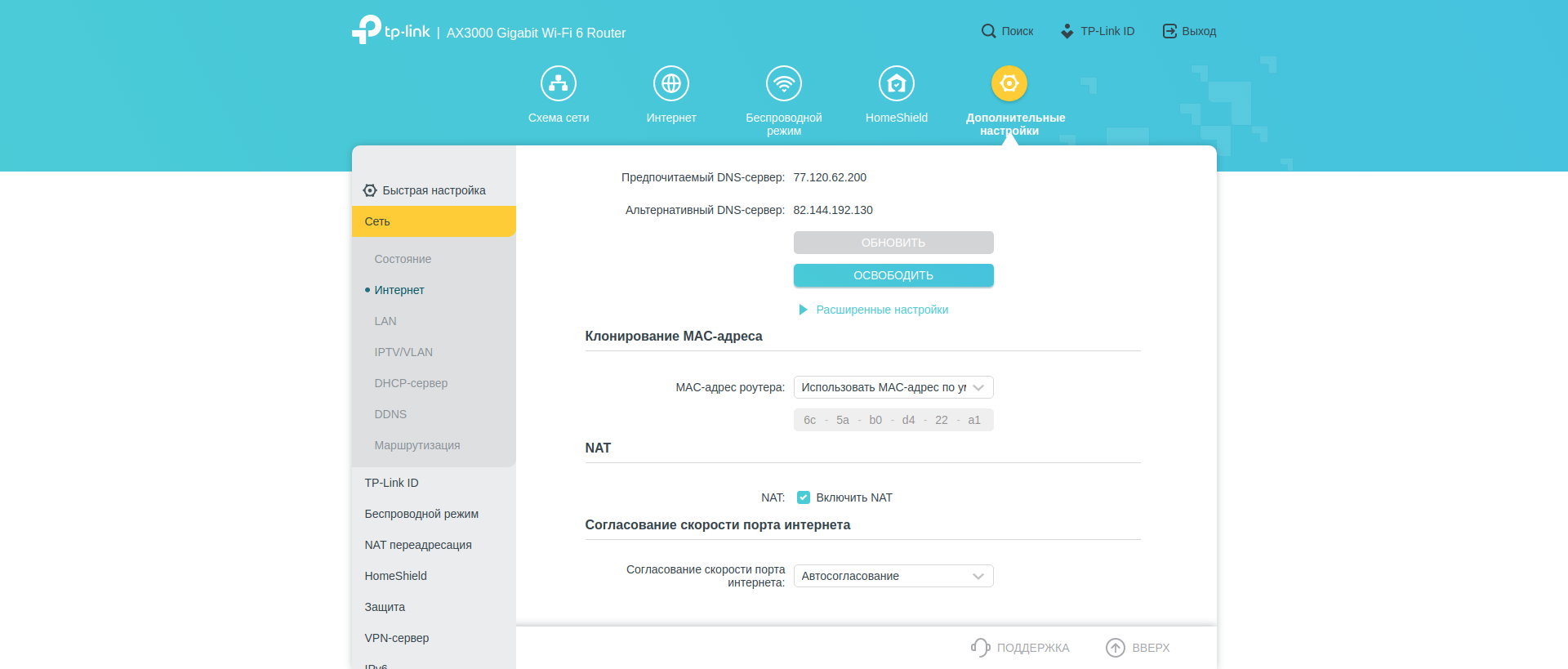
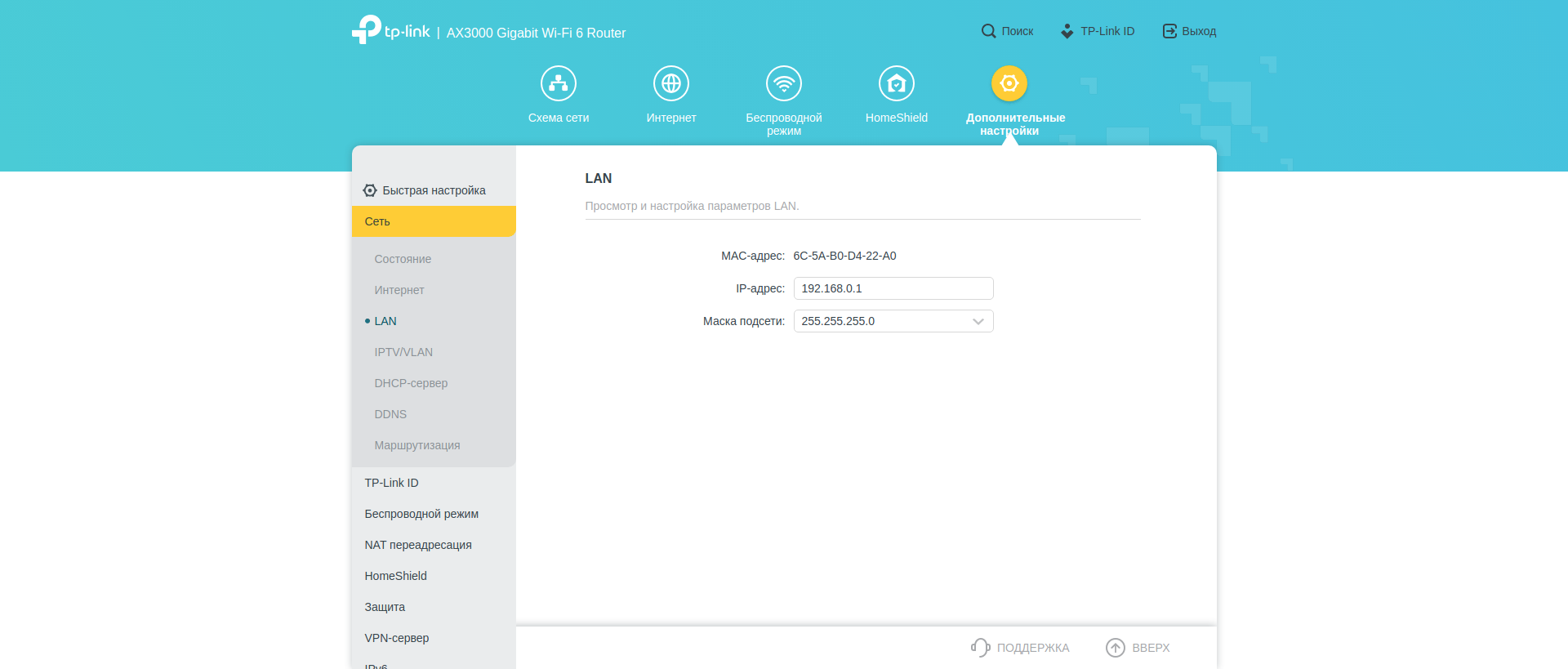
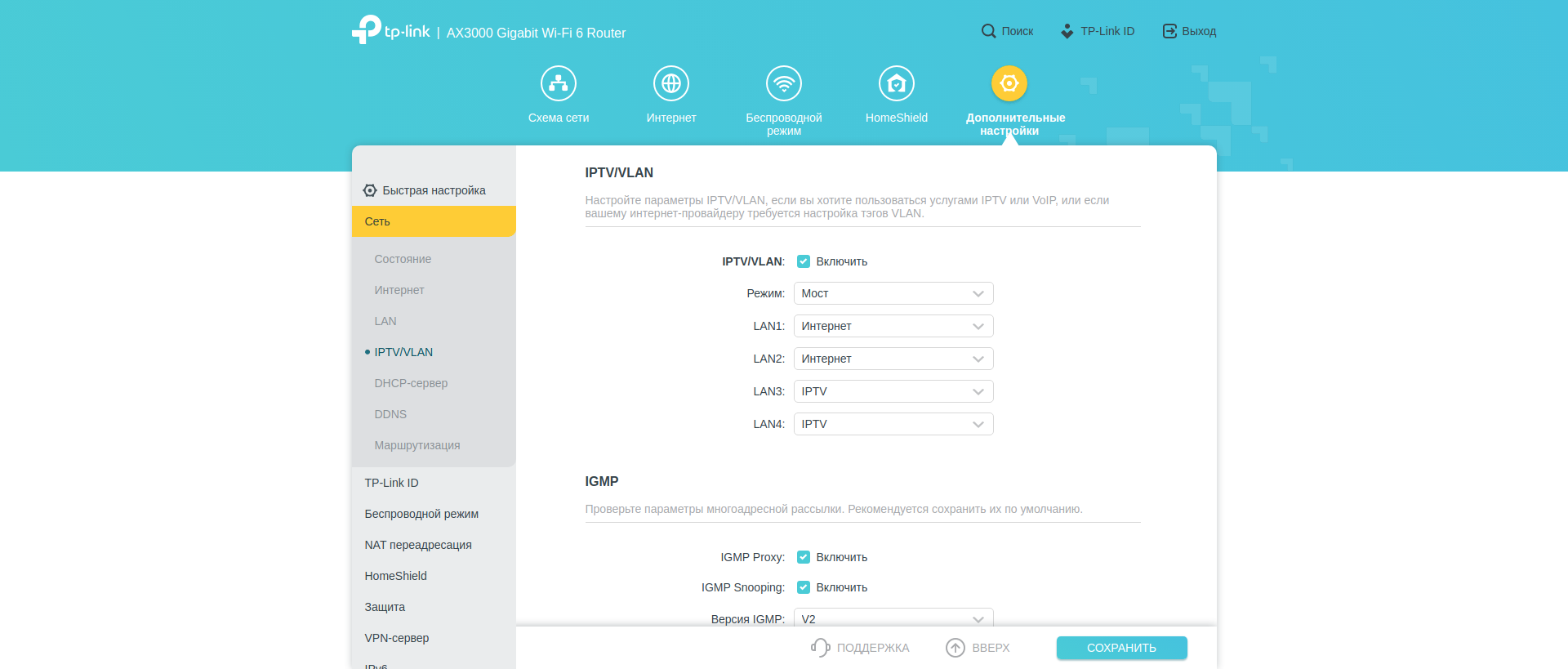
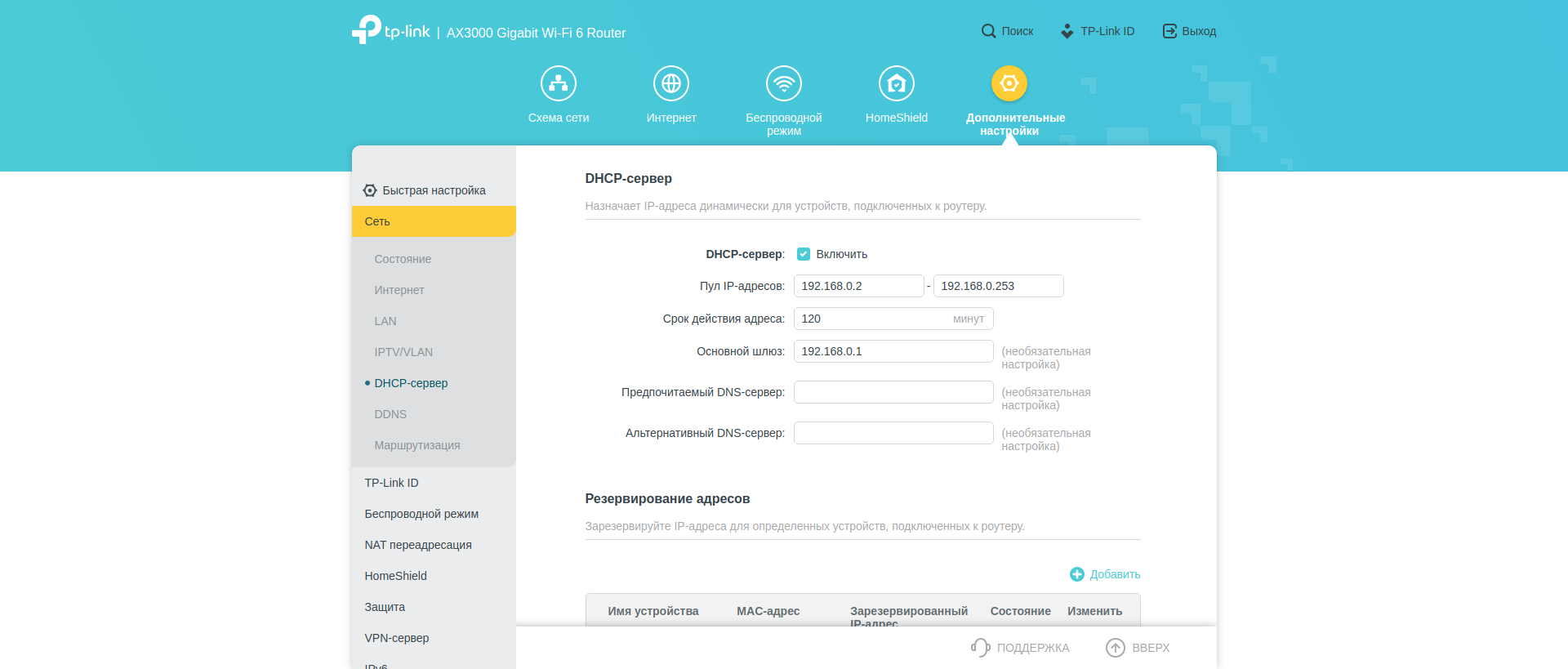
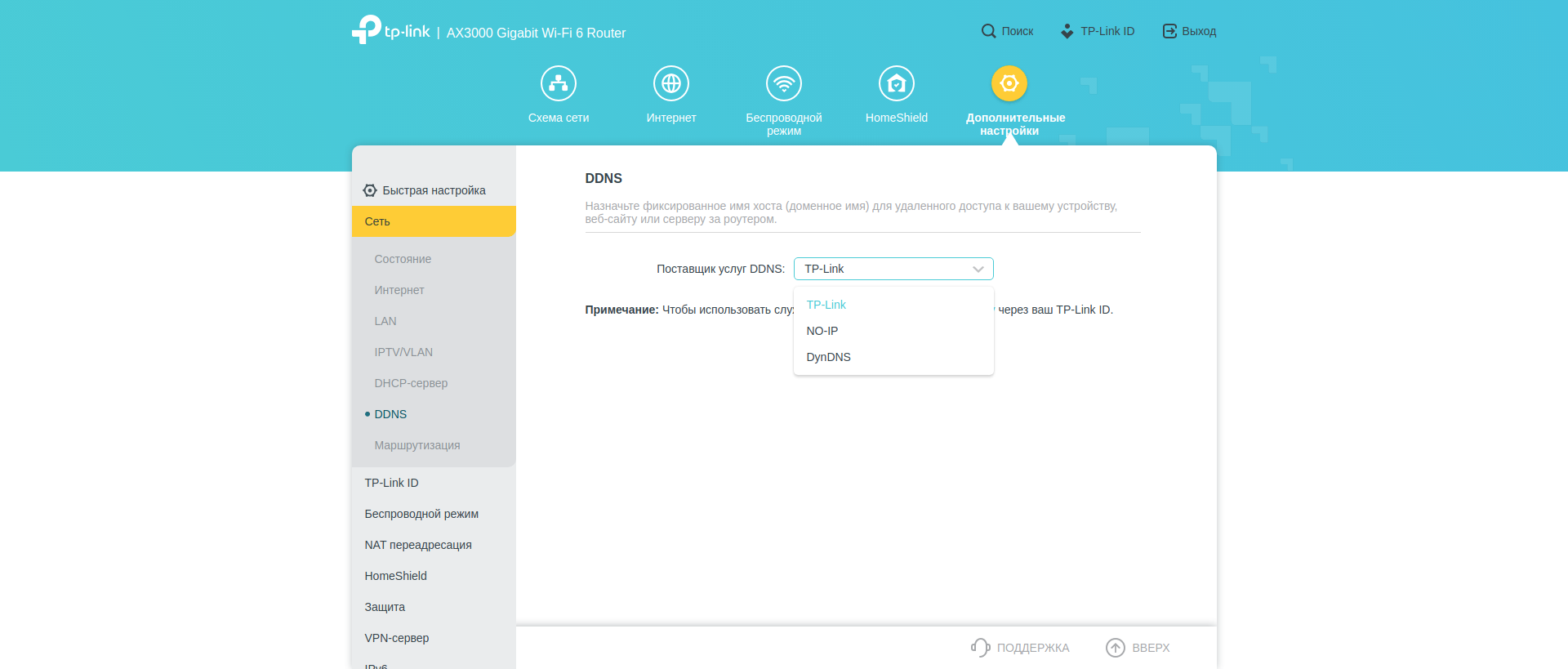
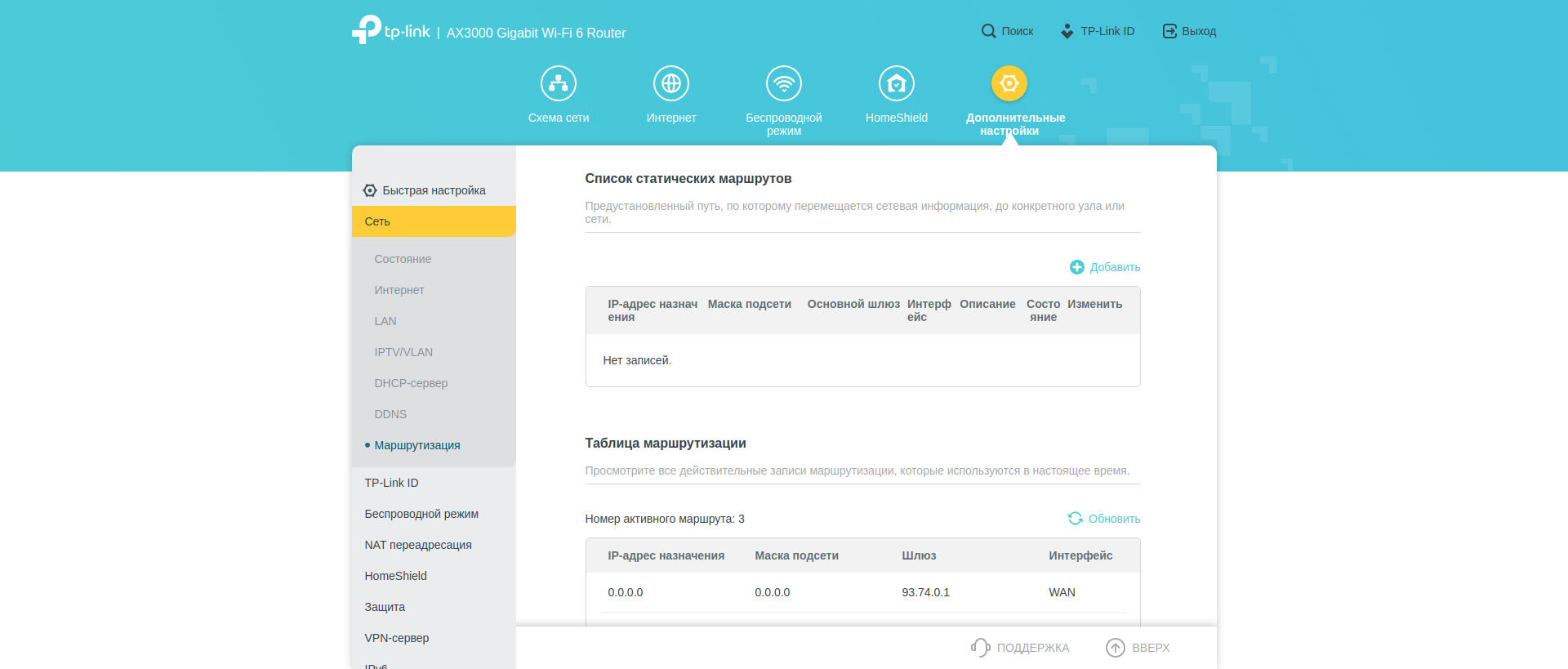
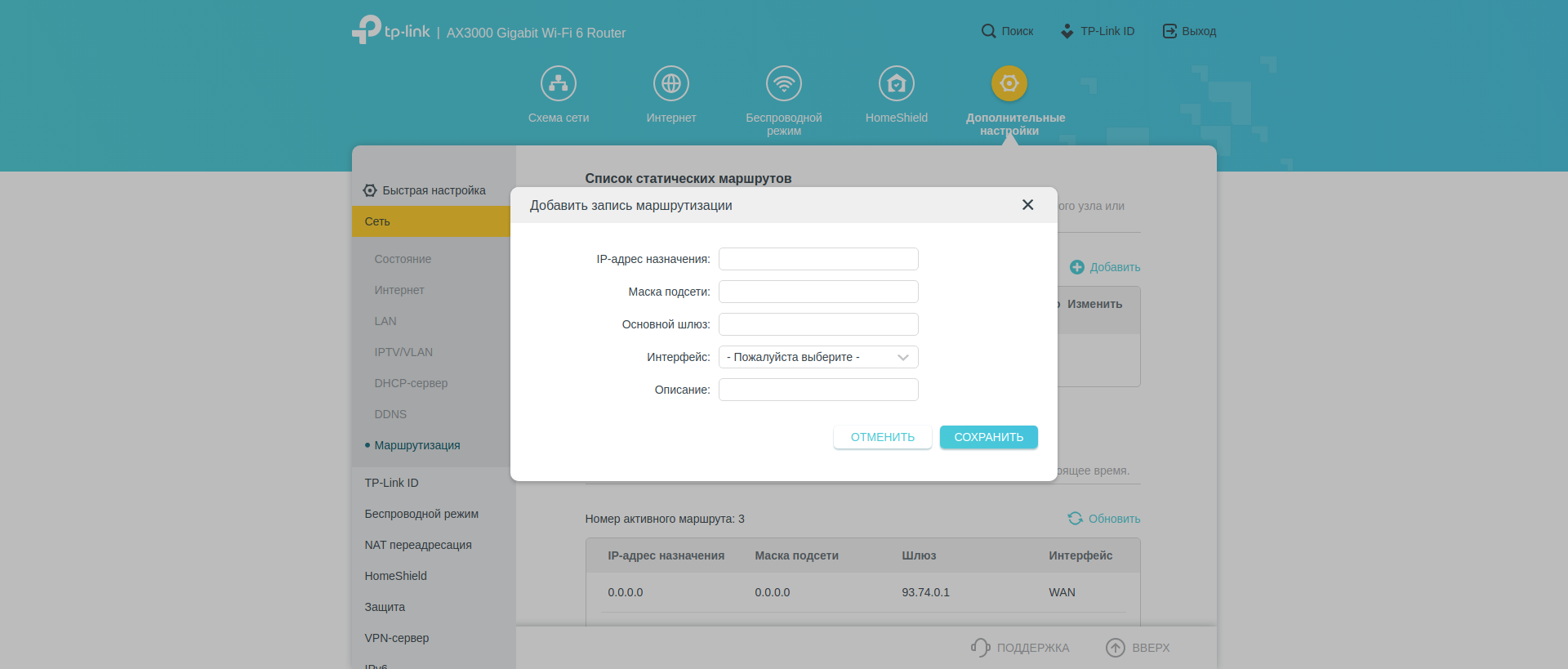
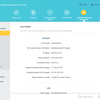

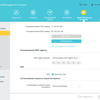
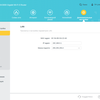
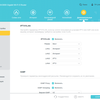
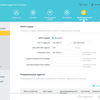
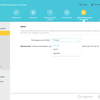
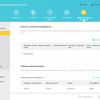
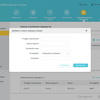
Dan een kleine sectie "TP-Link ID" voor uw account (als u lokaal inlogt kunt u het zonder doen) en een grotere sectie "Draadloze modus". Het bevat draadloze netwerkinstellingen: basis (naam en wachtwoord) en geavanceerd (beveiligings- en coderingstype, zendvermogen, kanaal en de breedte ervan), en ook OFDMA en TWT (beide functies zijn standaard uitgeschakeld).
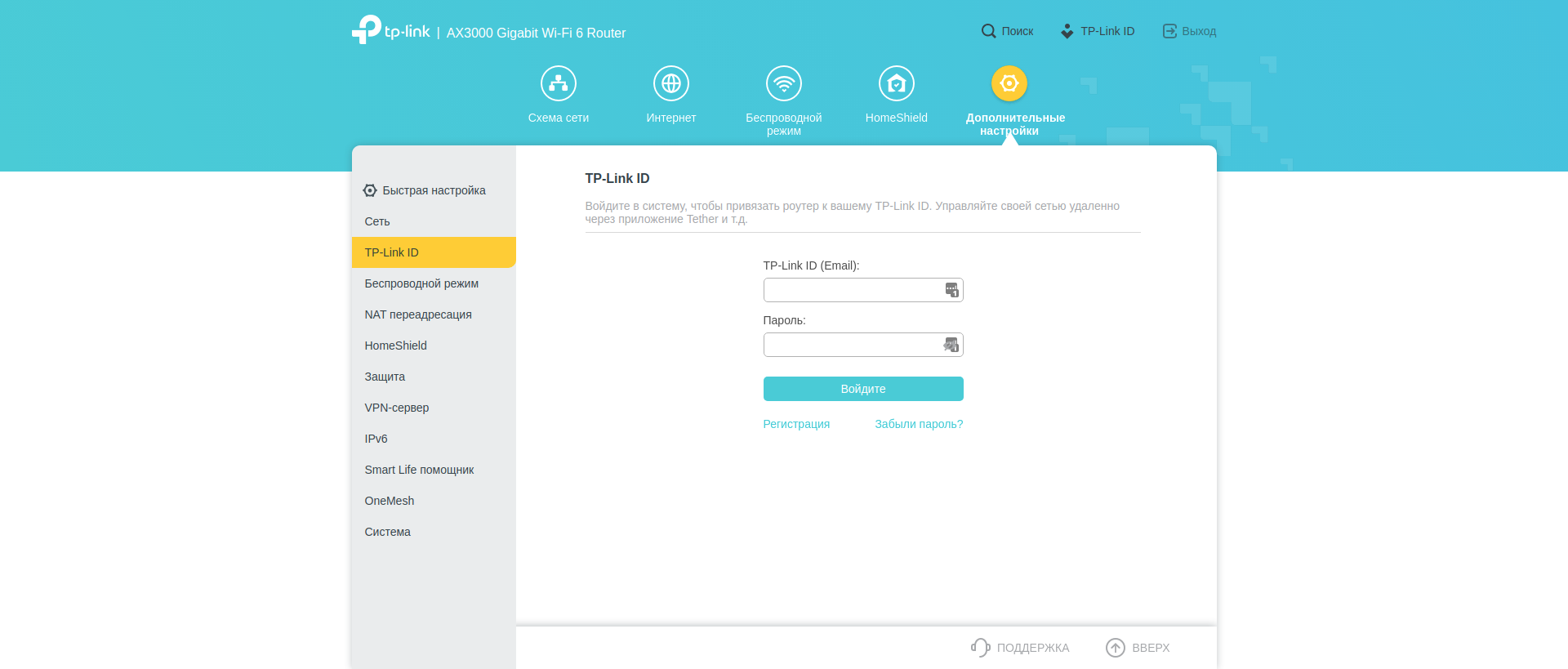
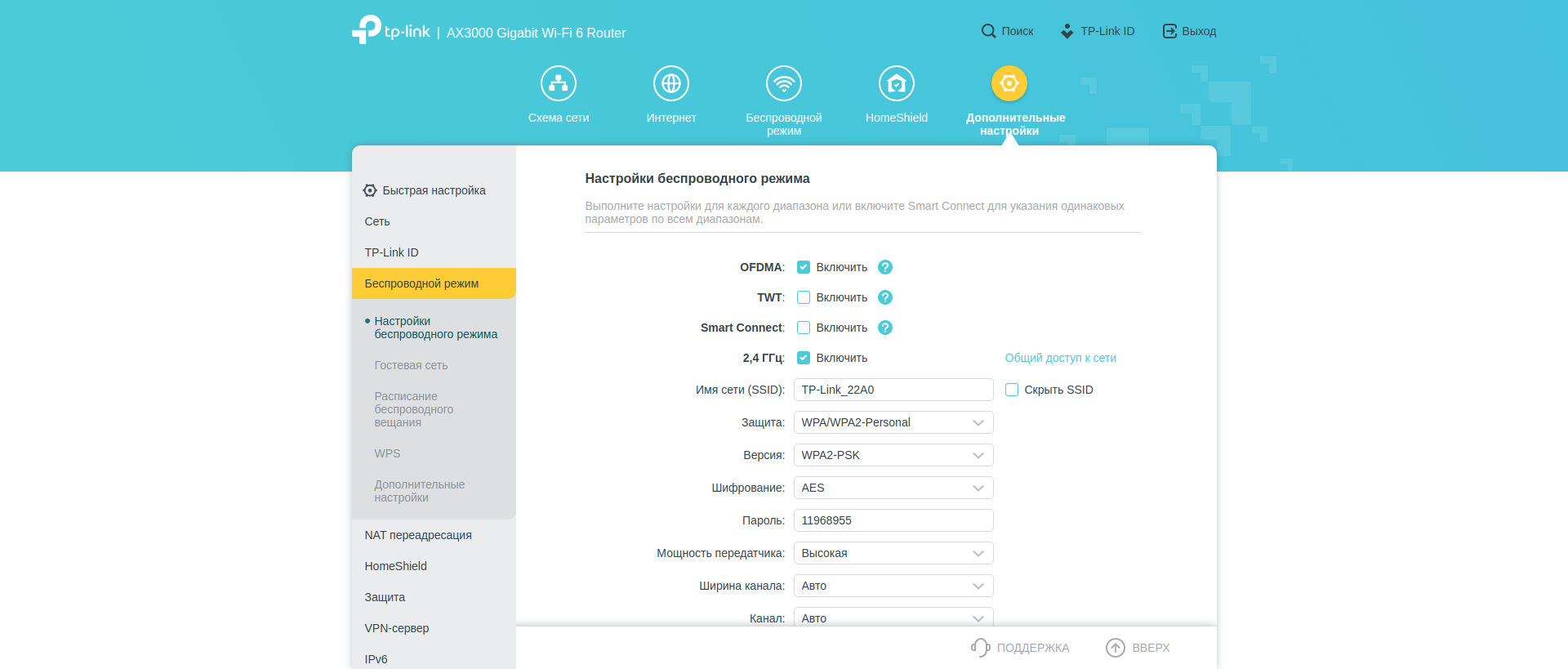
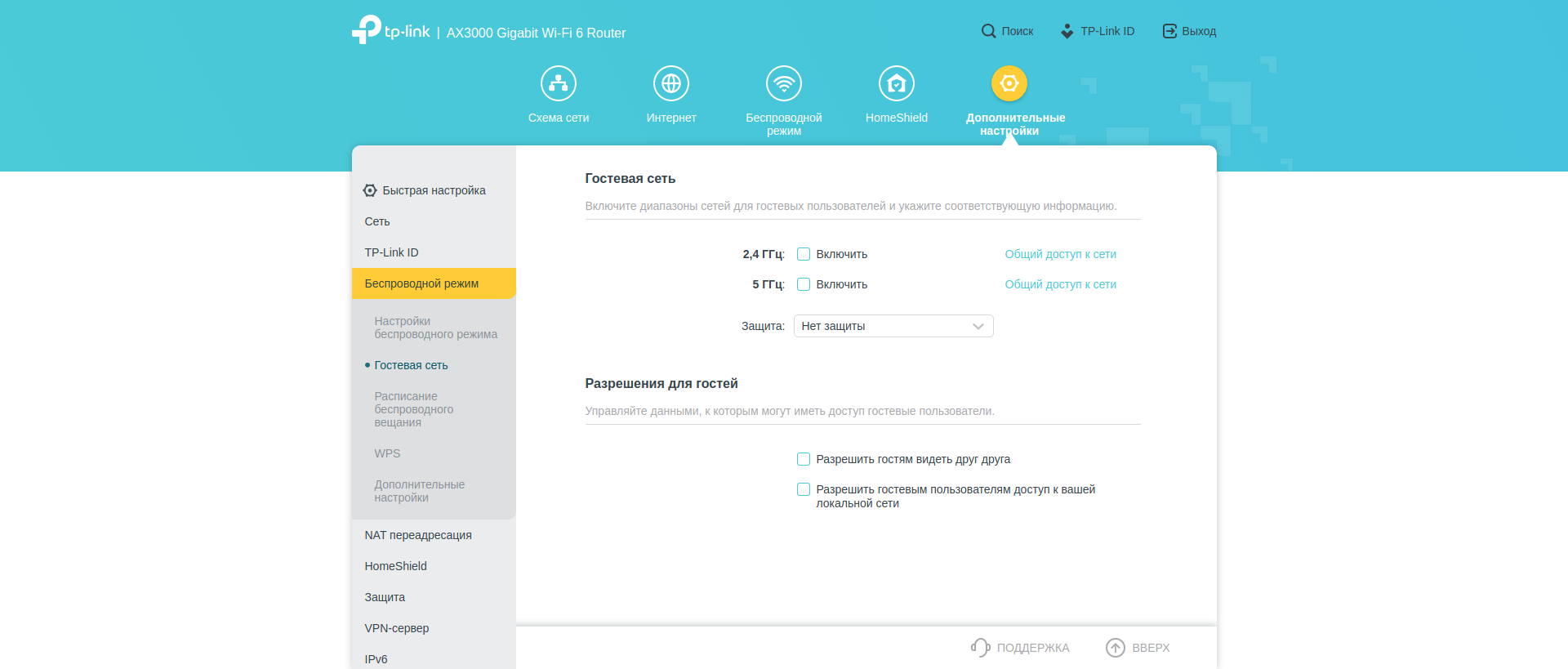
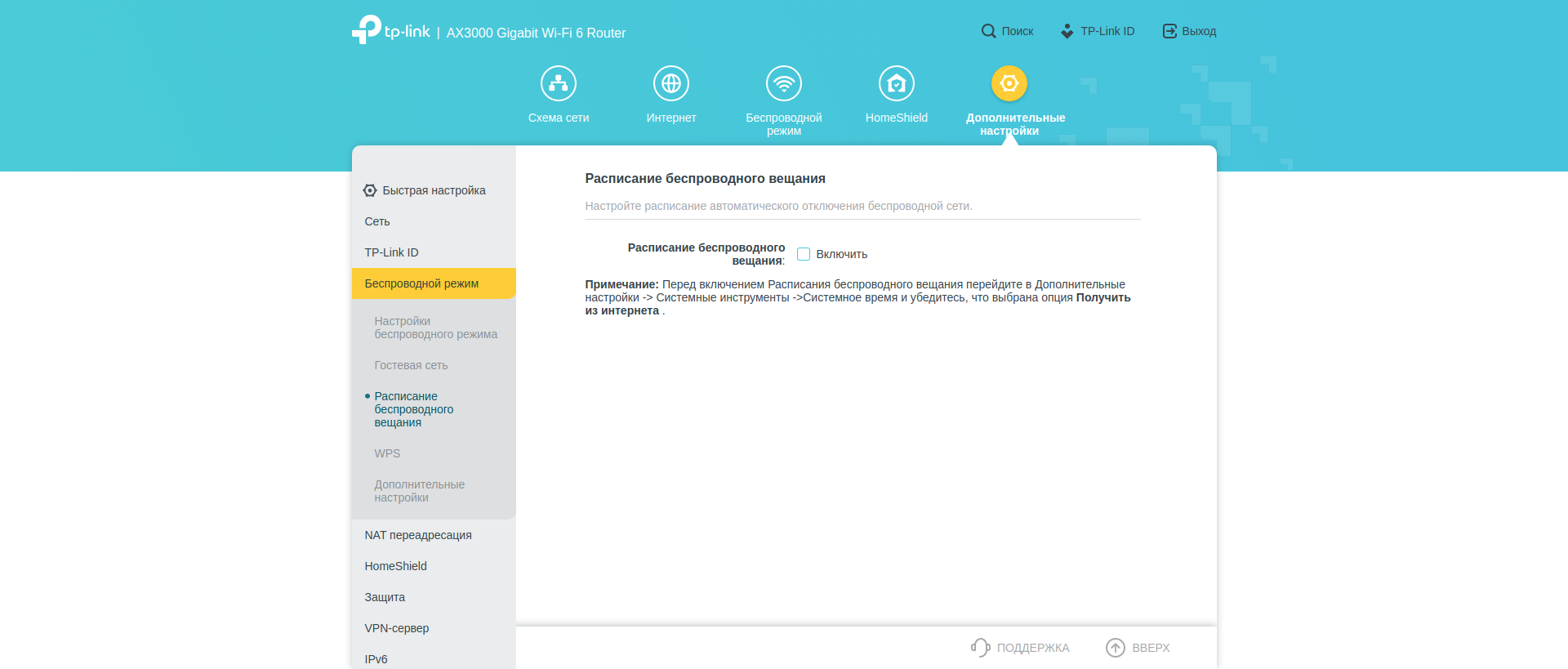
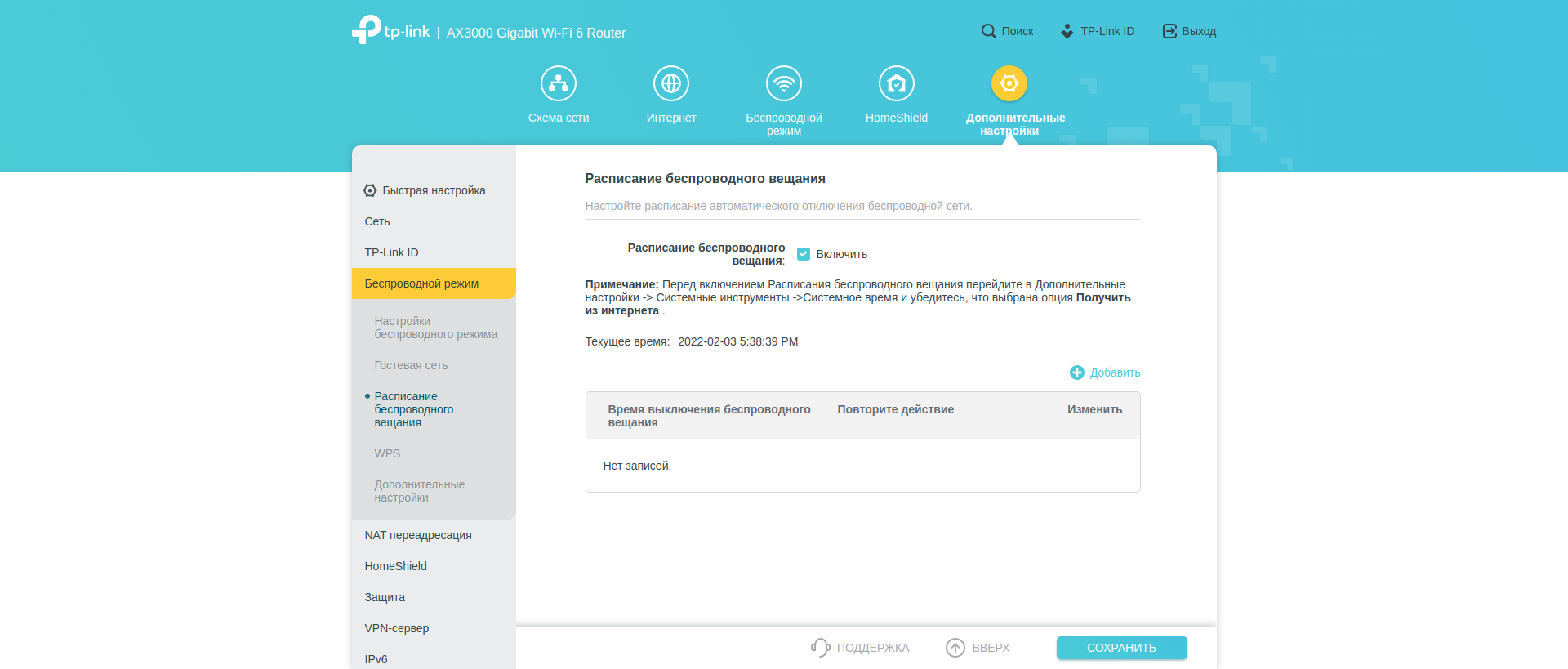
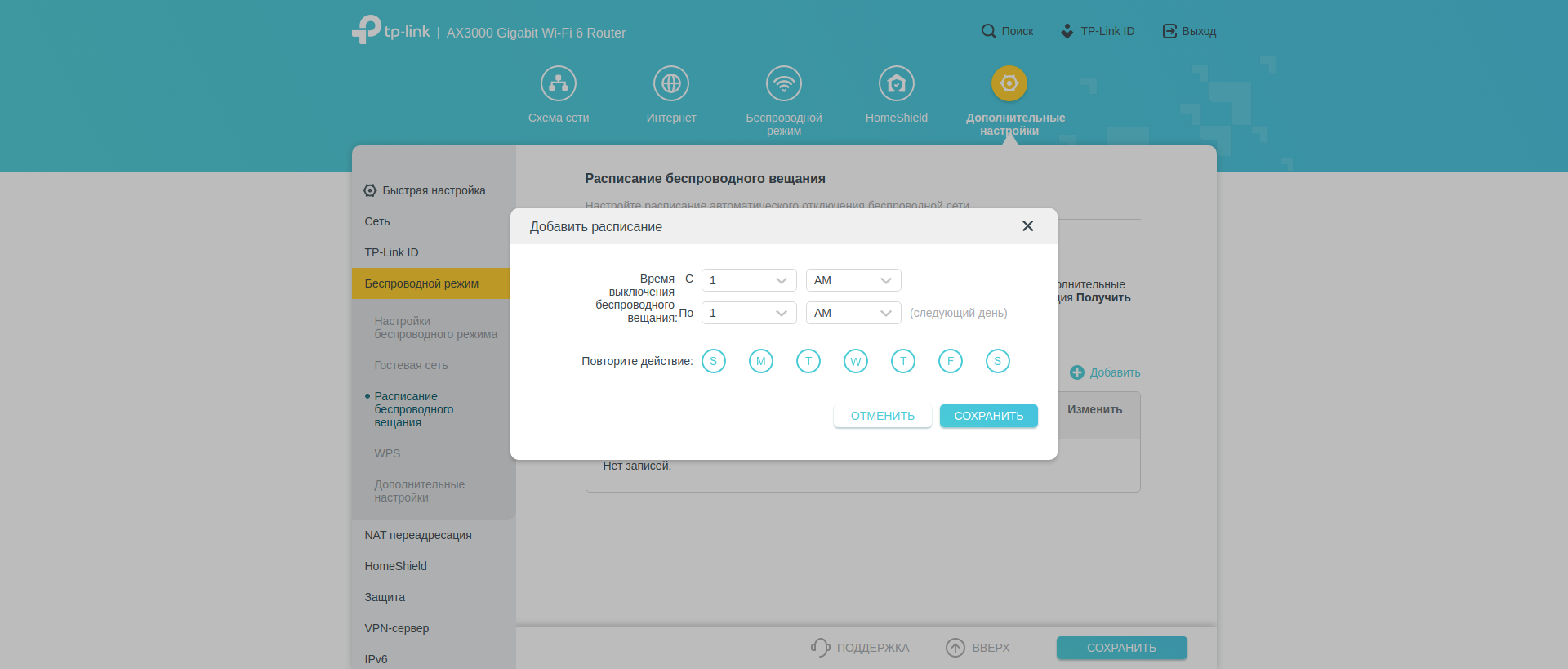
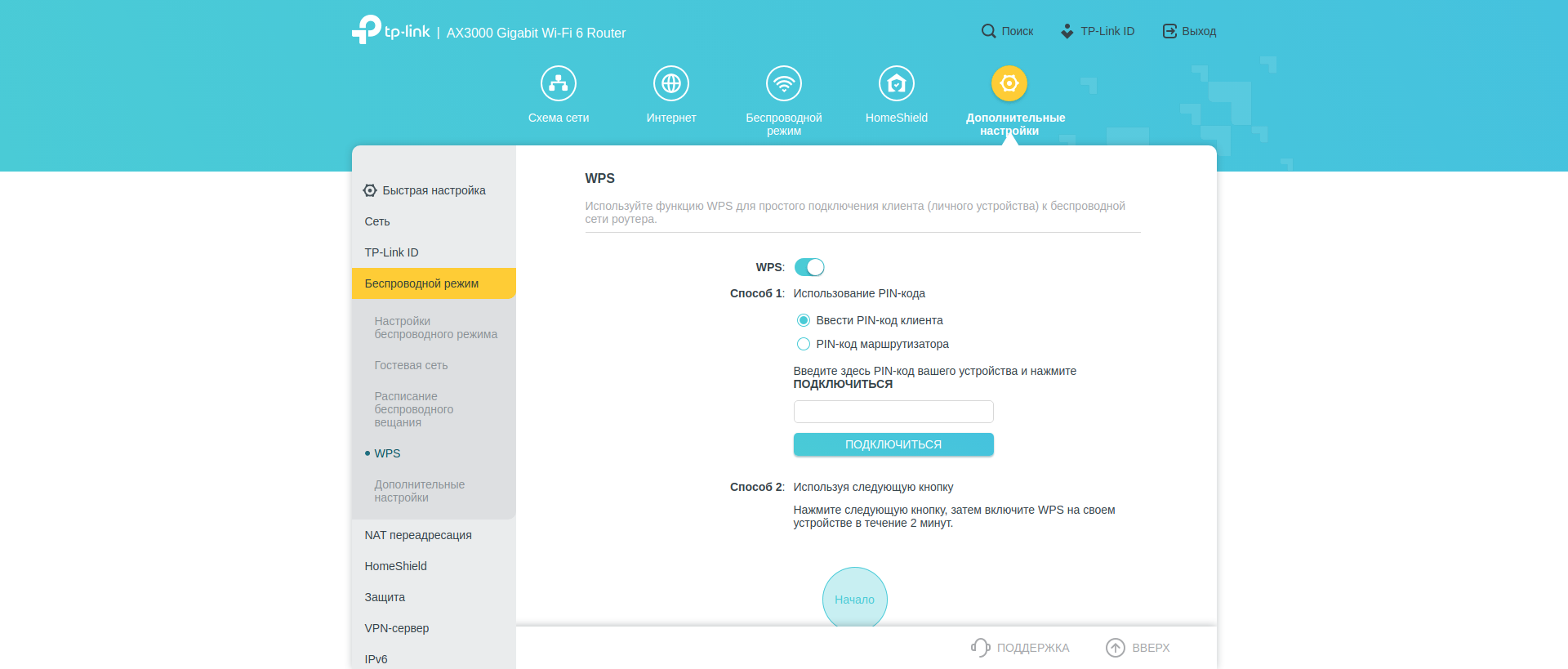
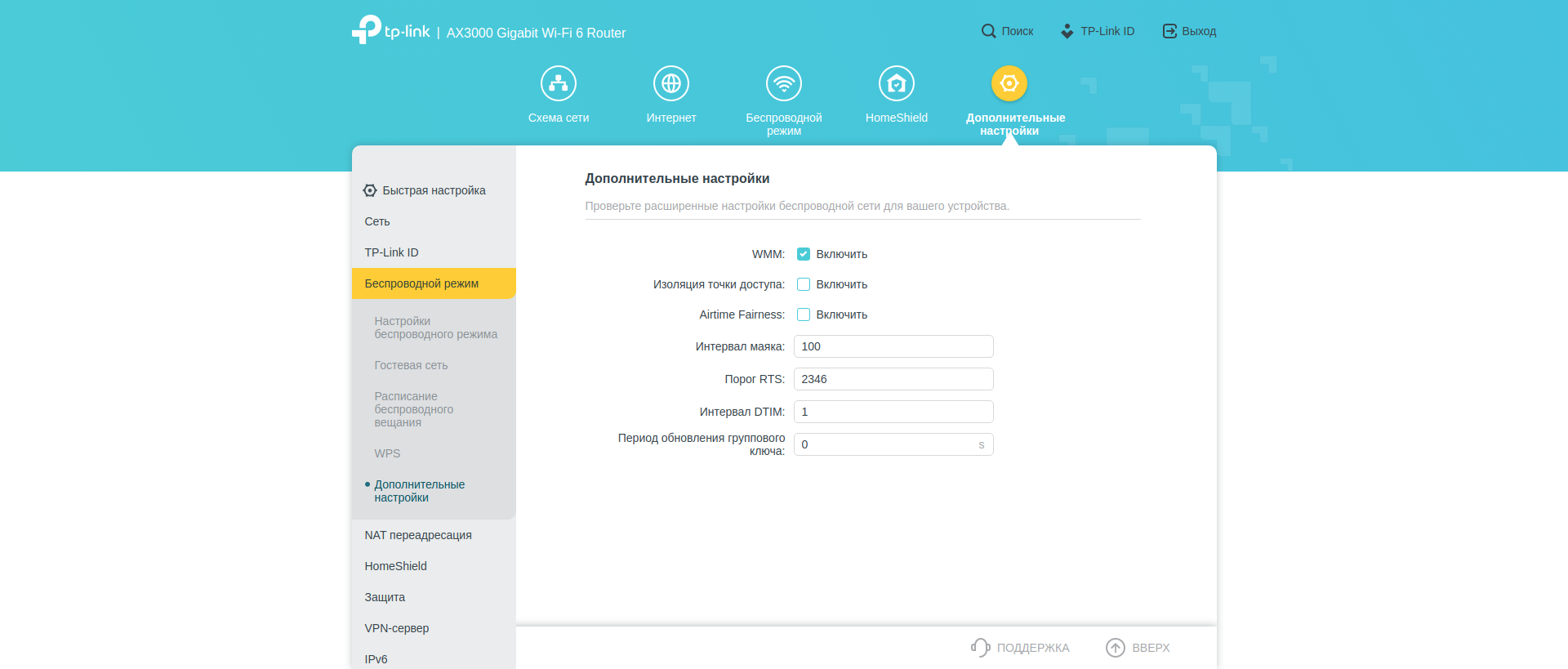
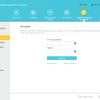
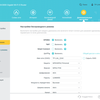
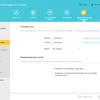
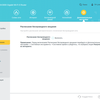
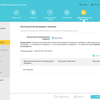
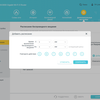
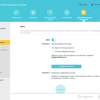
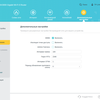
Als we verder gaan in de lijst van menu-items, vinden we instellingen van port forwarding en triggering, UPnP, DMZ, firewall, ALG, MAC-adres bindingen en toegang op afstand tot het apparaat. Als ik me niet vergis, zijn deze instellingen precies hetzelfde als in de meeste andere moderne Archer-serie apparaten.
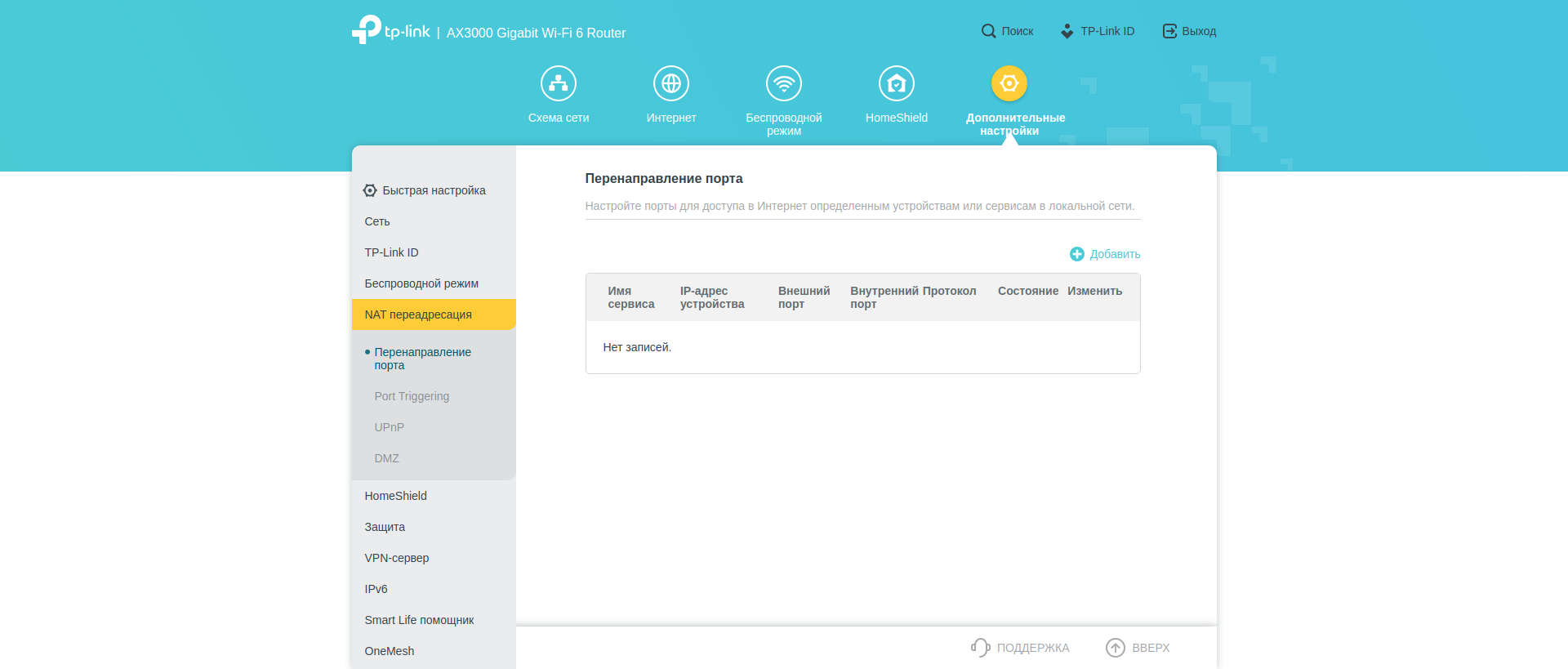
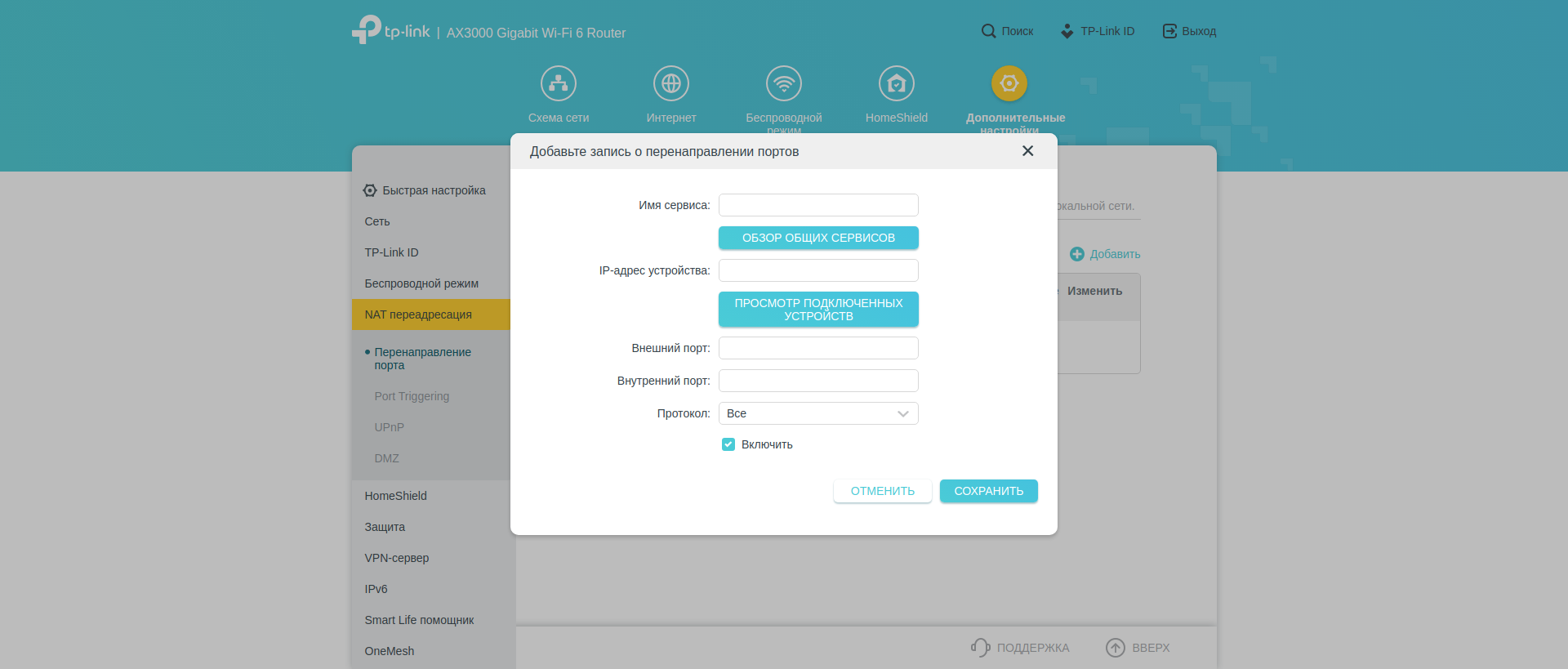
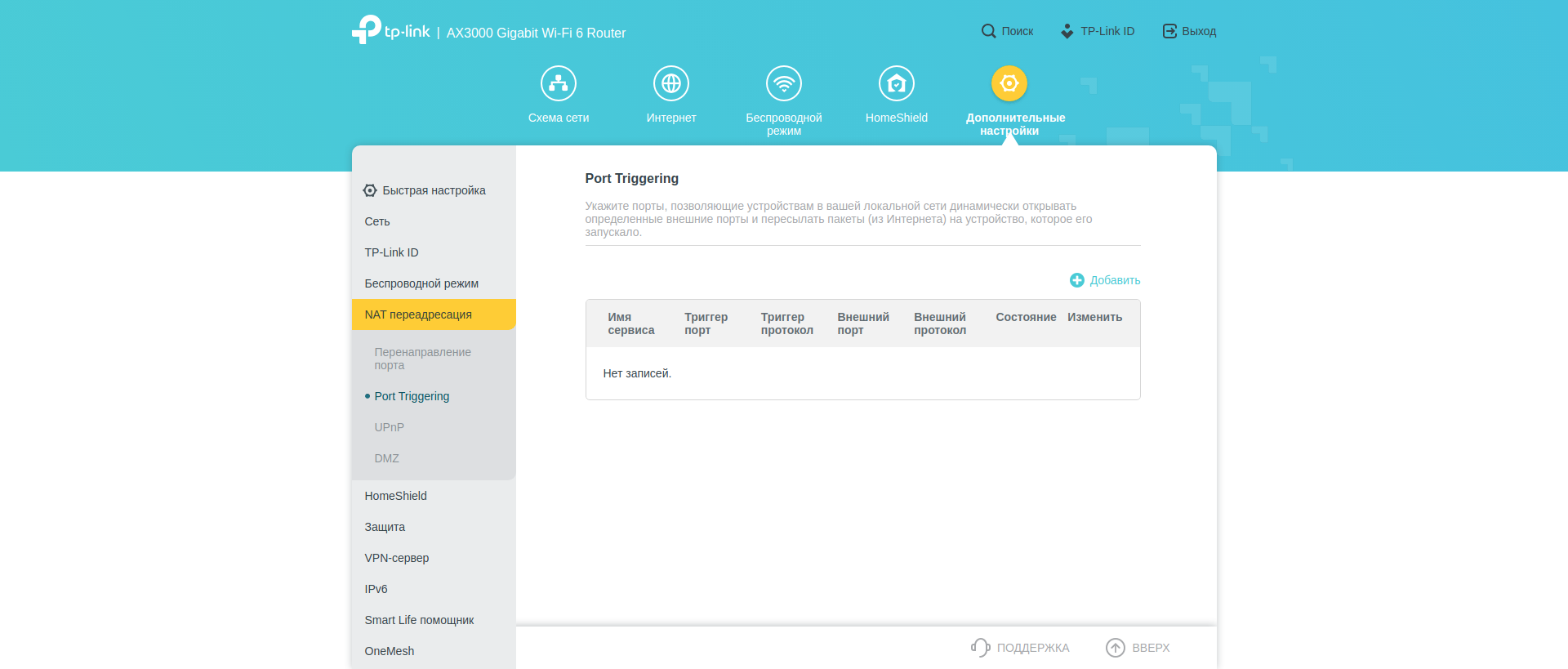
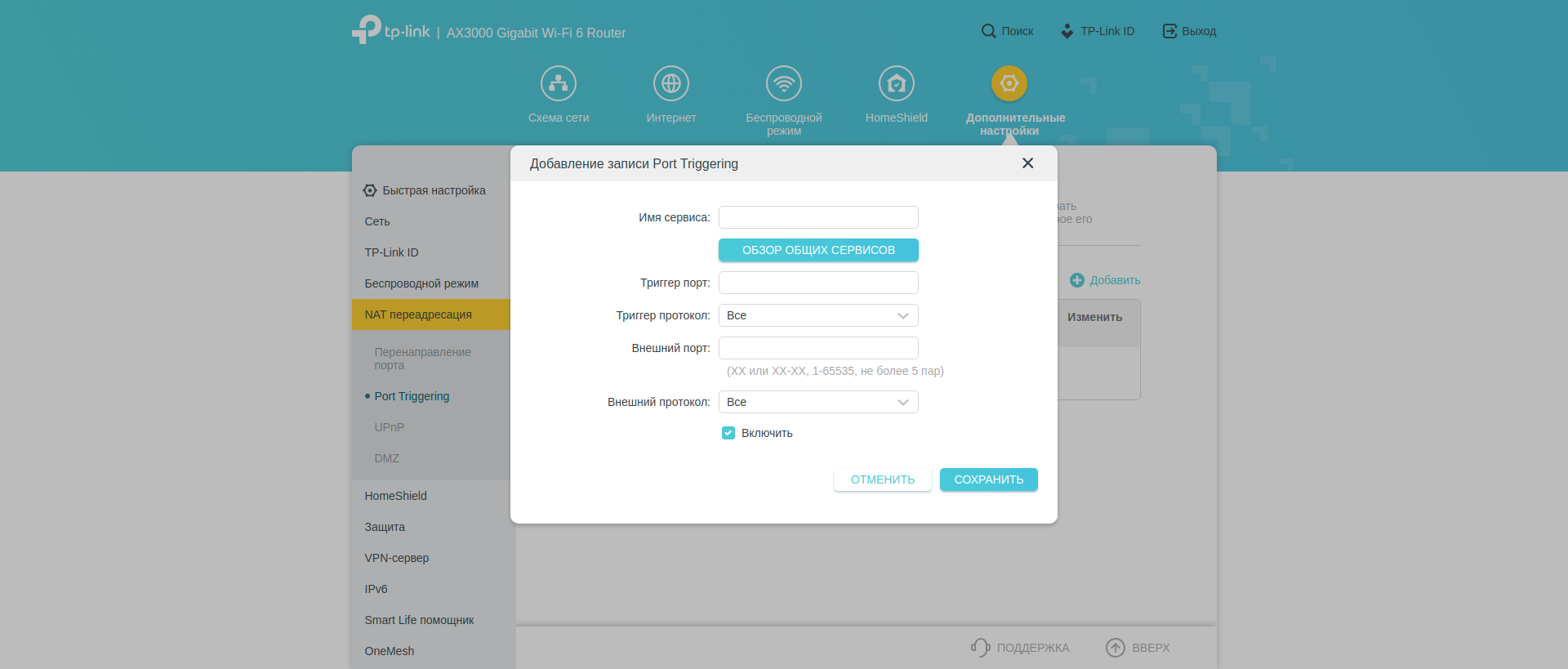
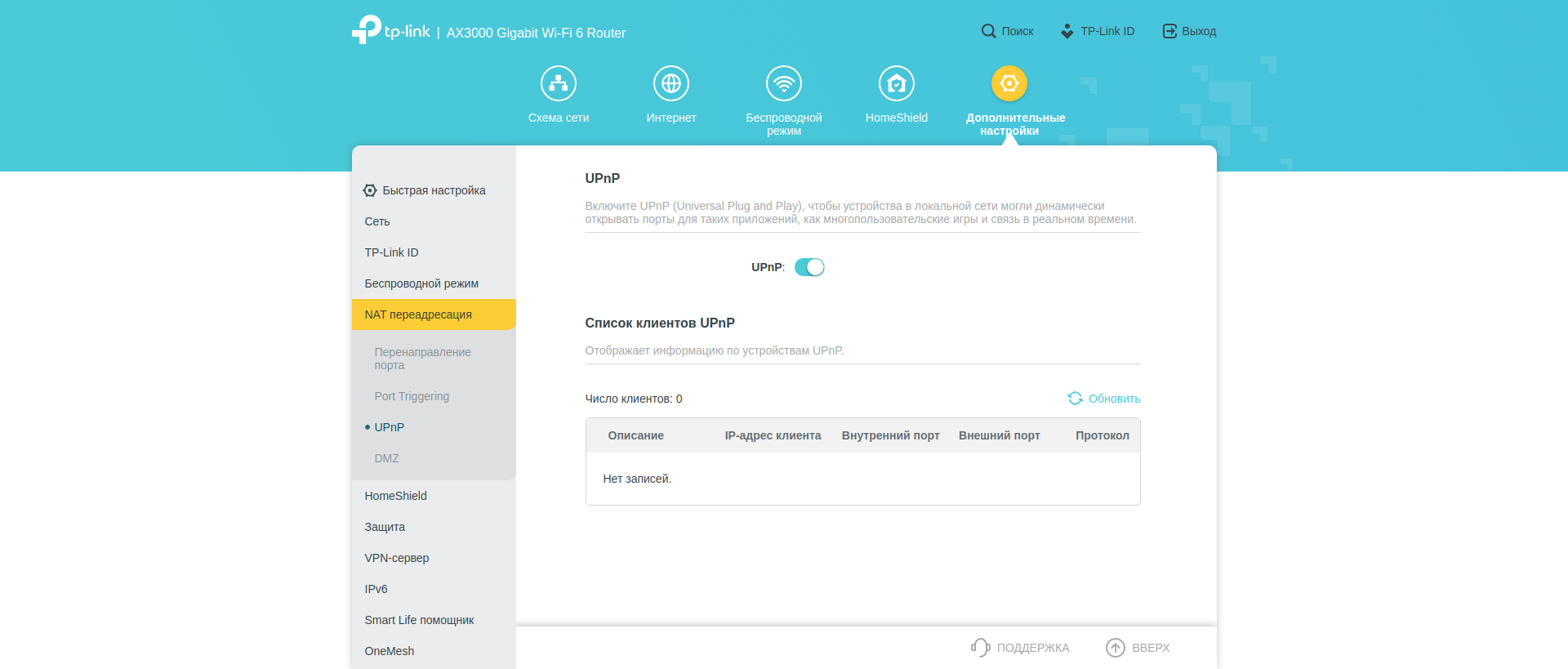
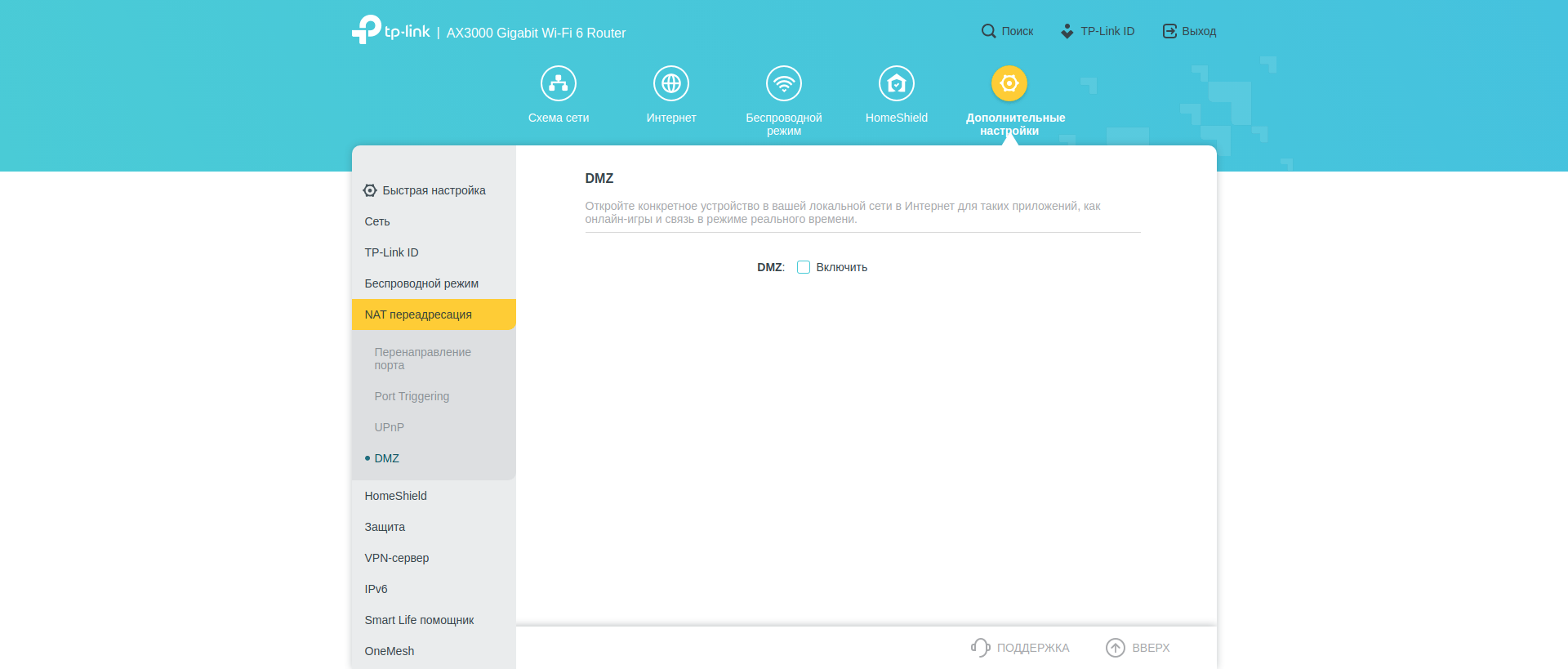
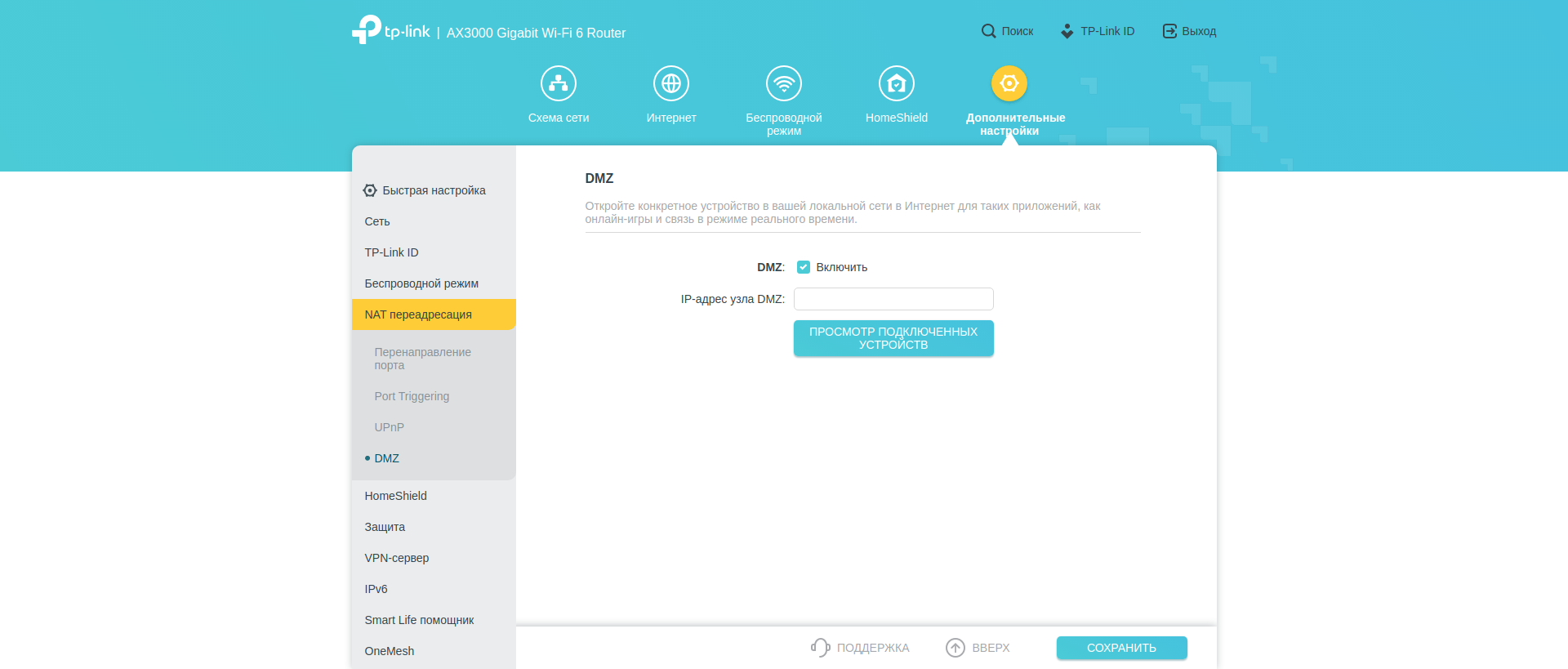
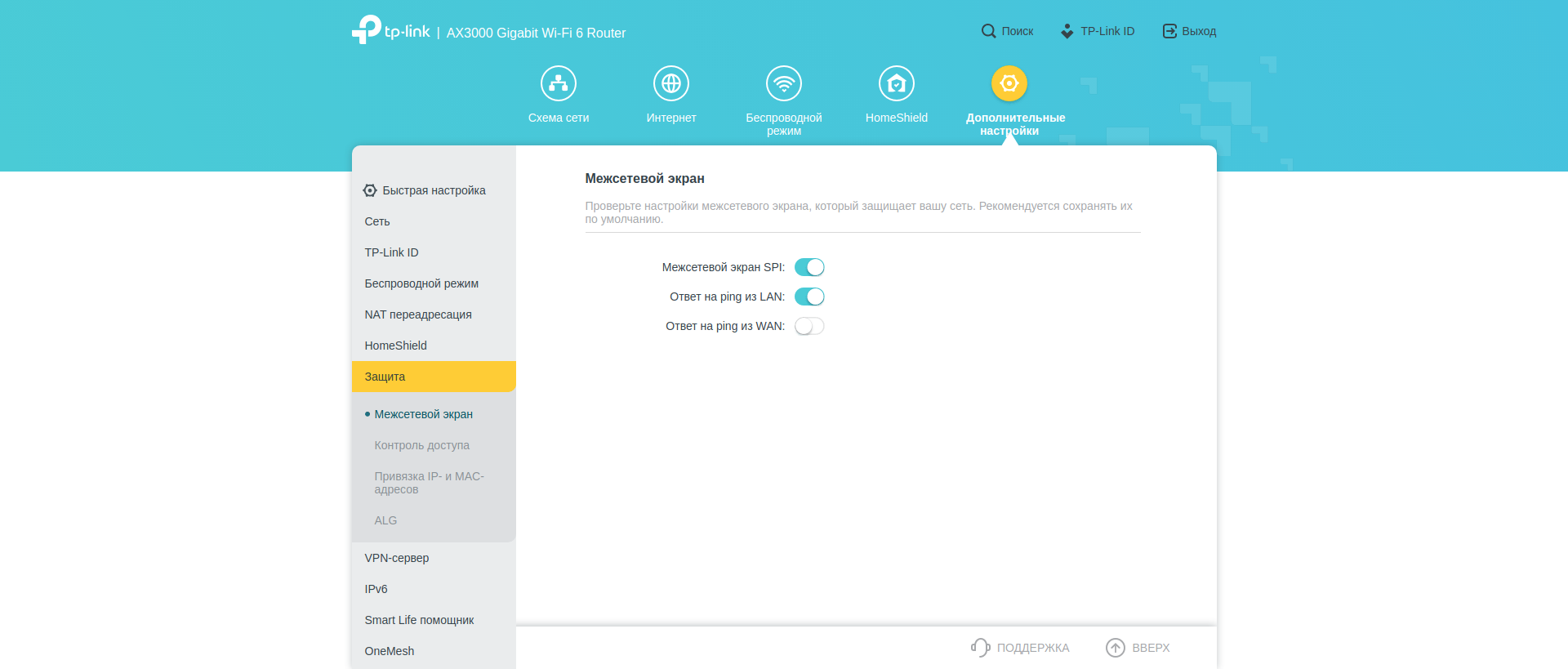

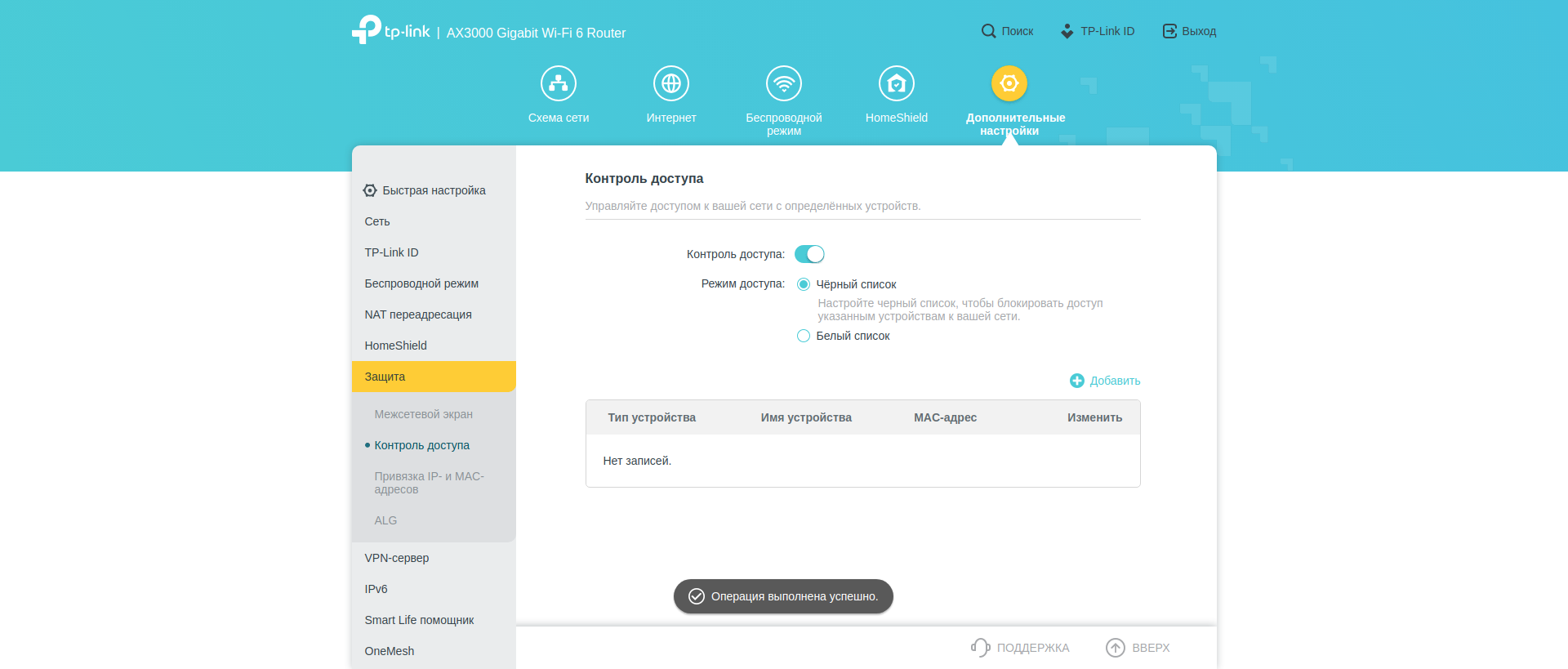
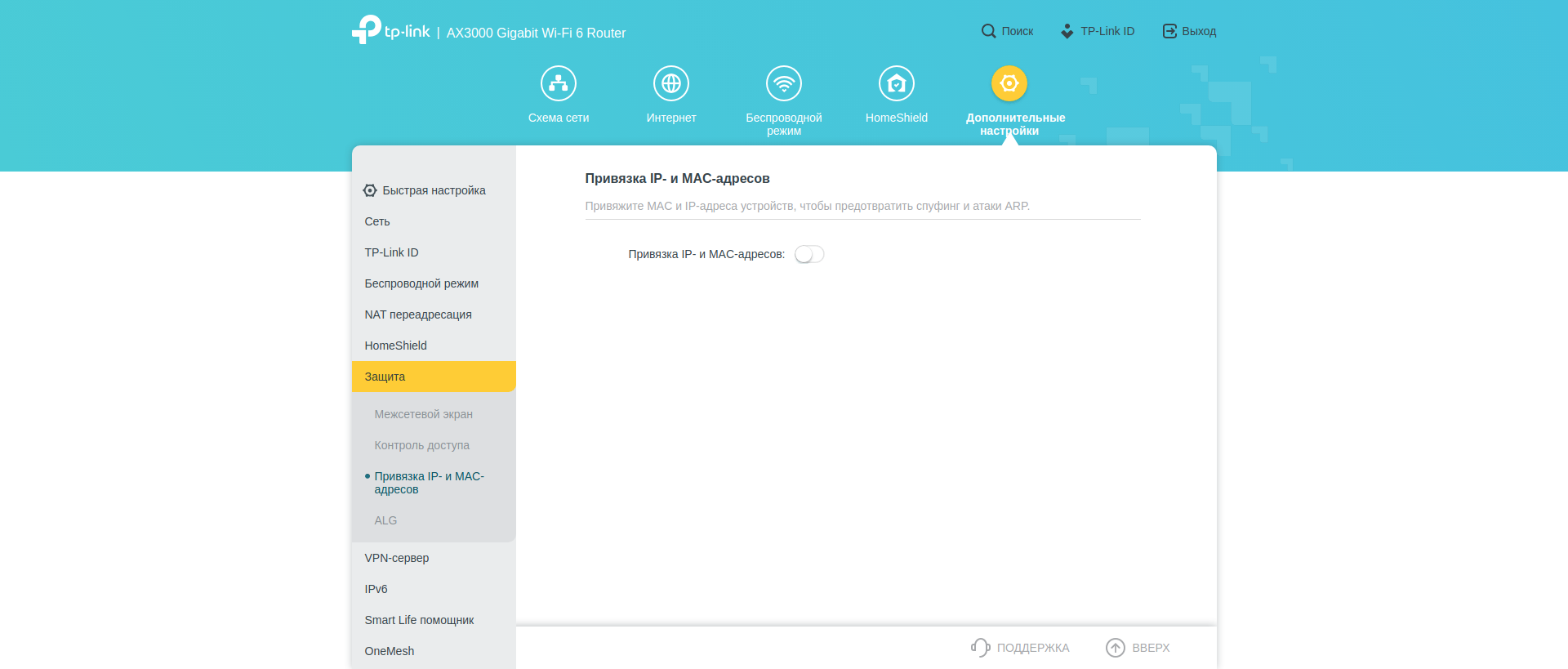
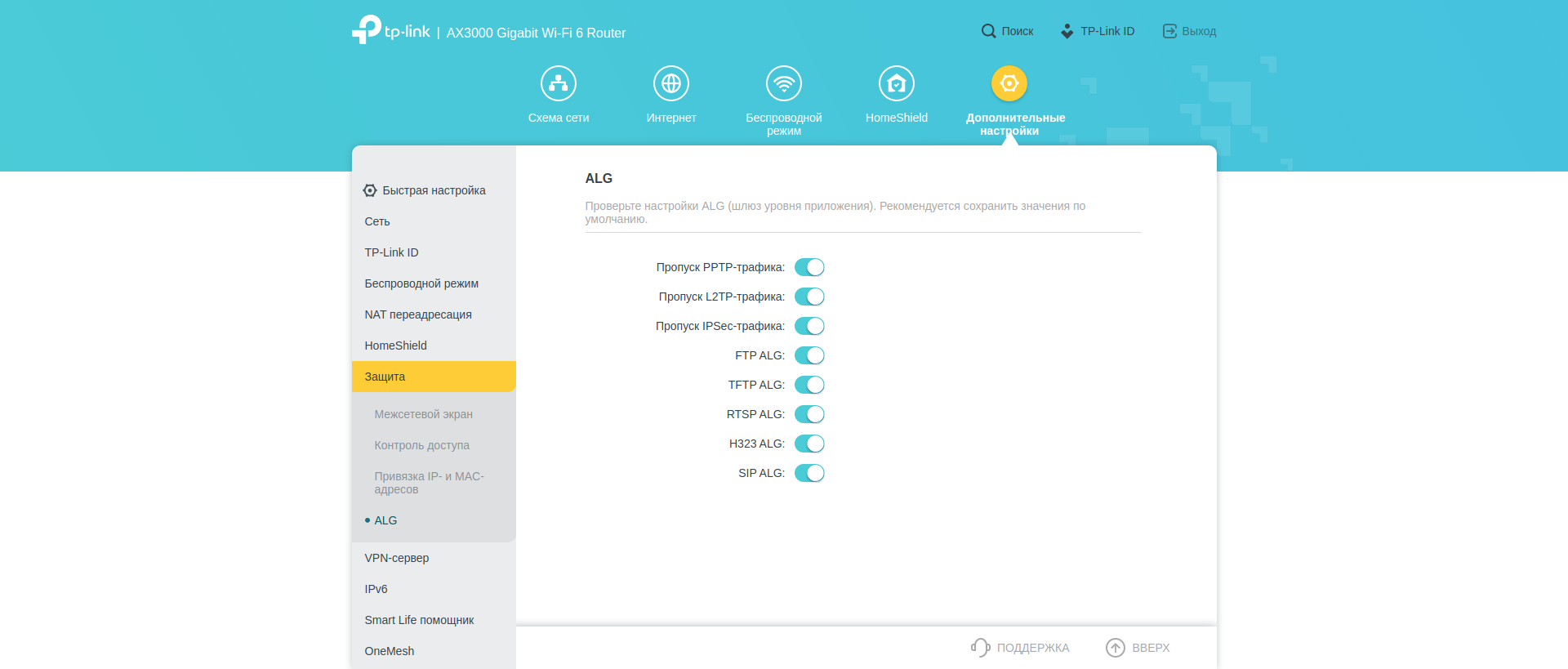
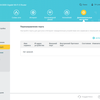
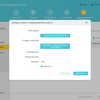
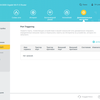

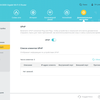
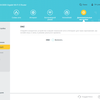
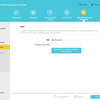
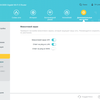
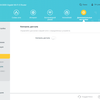
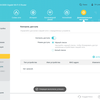
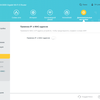
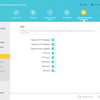
Dat is allemaal geregeld, wat is er nog meer? Oh, hier is de VPN server, hij ondersteunt OpenVPN en PPTP, er is ook een lijst met verbindingen. De router begrijpt IPv6, er zijn aparte LAN instellingen voor deze versie met MAC adres kloon functie. Verborgen ernaast is een sectie met een mysterieuze naam "Smart Life Assistant", eigenlijk zijn het gewoon instructies voor integratie met Amazon Alexa. De integratie zelf betreft het verwerken van spraakopdrachten van Alexa, je kunt haar vragen om voorrang te geven aan verkeer op je apparaat, of bijvoorbeeld hardop je gastnetwerkwachtwoord zeggen. Een scharrel natuurlijk, maar iemand zal het natuurlijk leuk vinden. Maar ondersteuning van OneMesh-repeaters is echt een serieuze zaak - het maakt snelle netwerkschaling mogelijk, het toevoegen van goedkope repeaters, zonder een heleboel verschillende toegangspunten met hun eigen namen en wachtwoorden aan te maken.
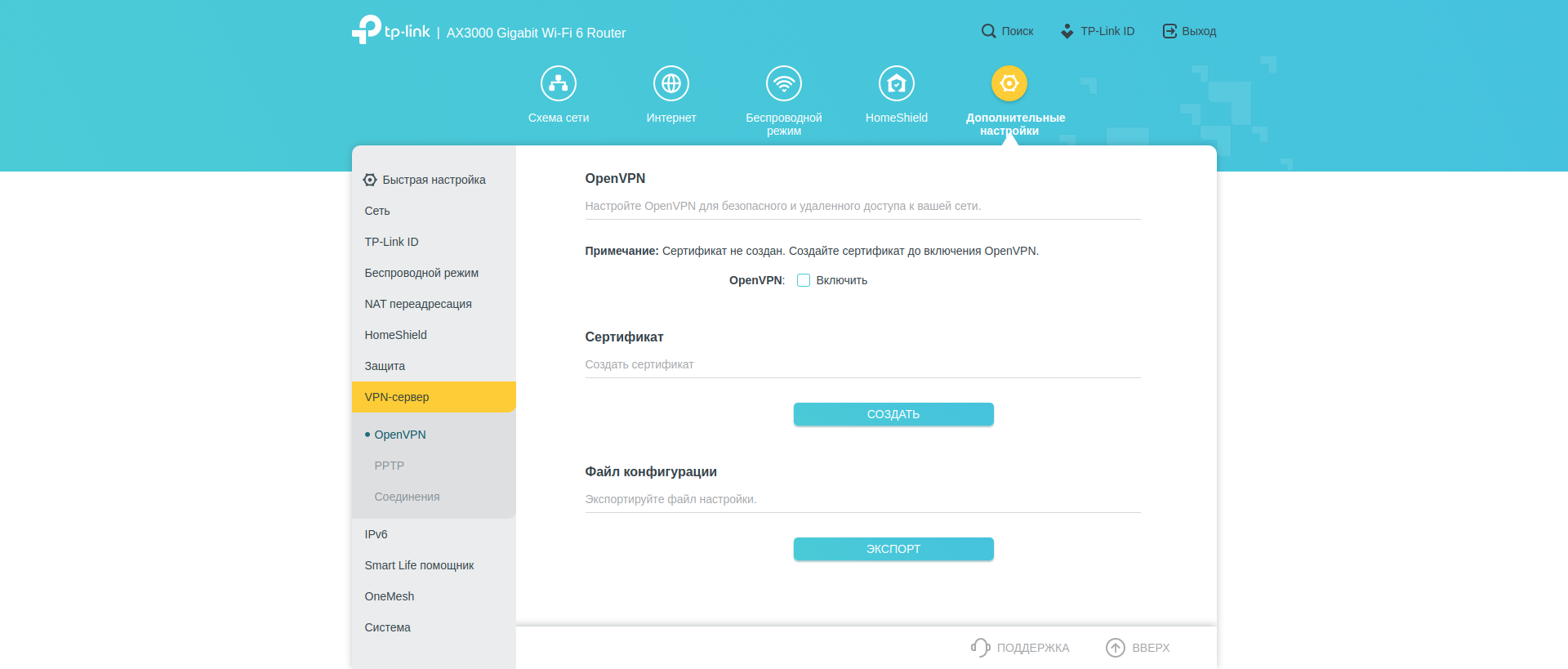
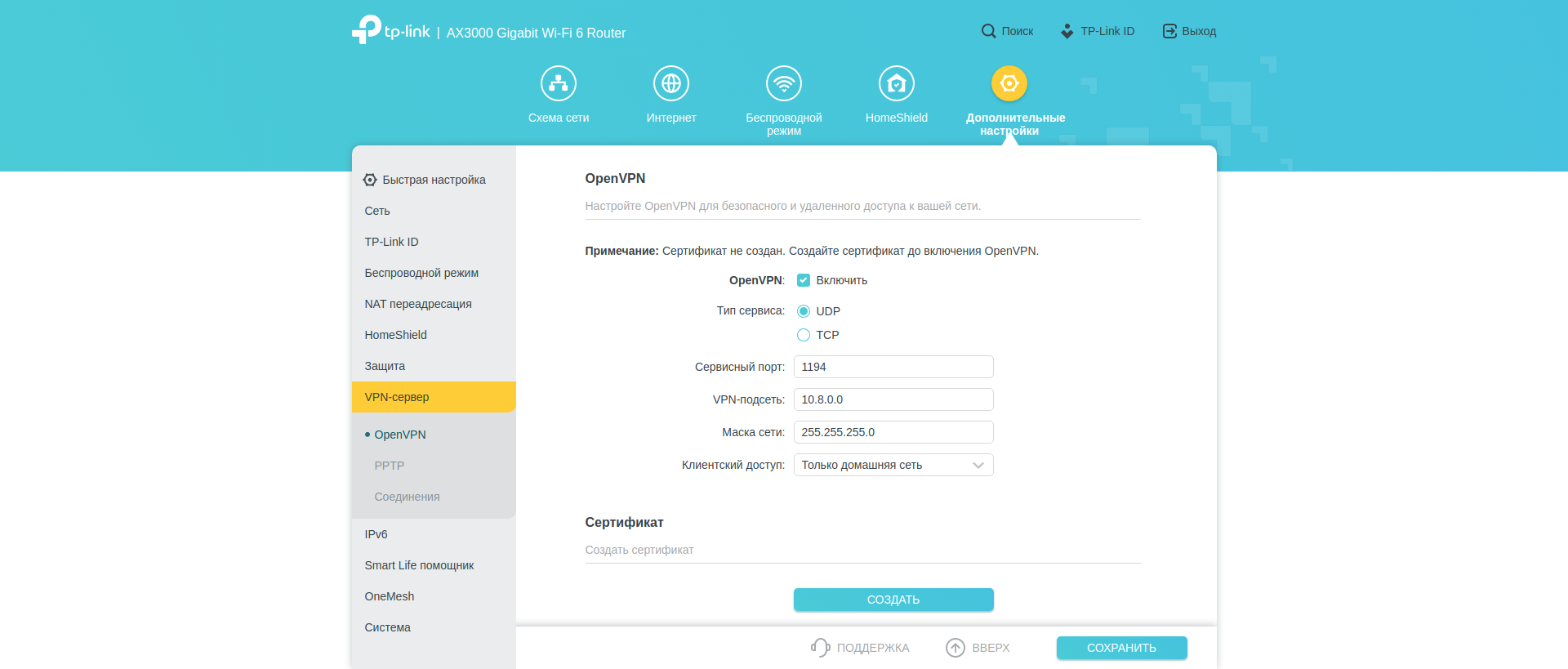
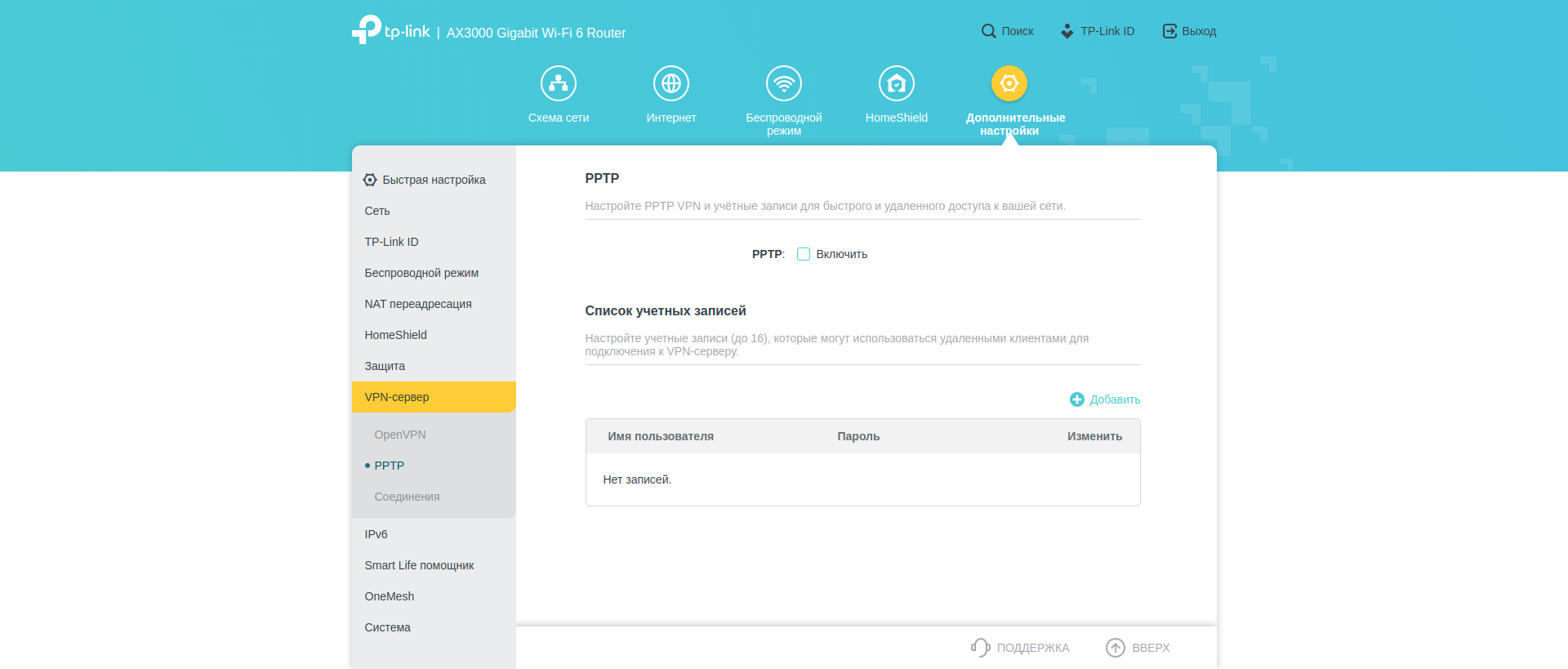
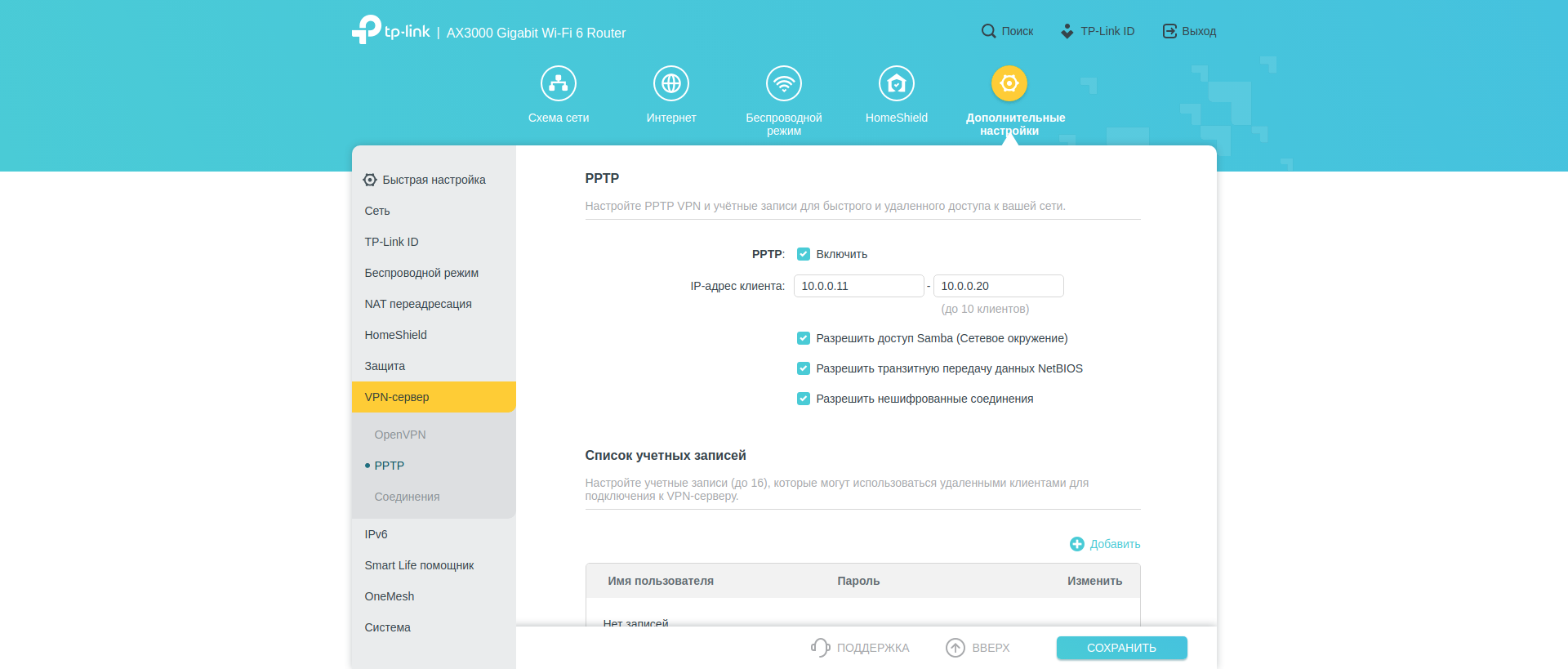
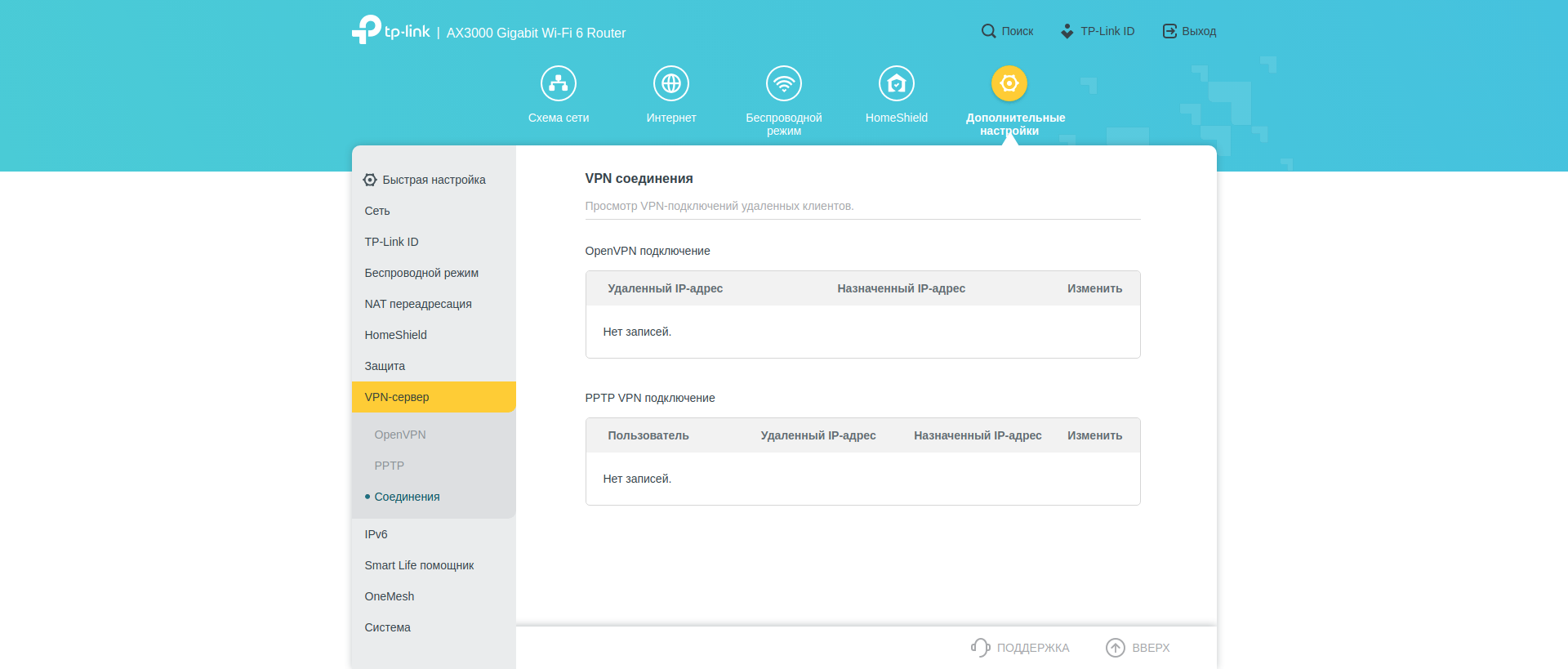
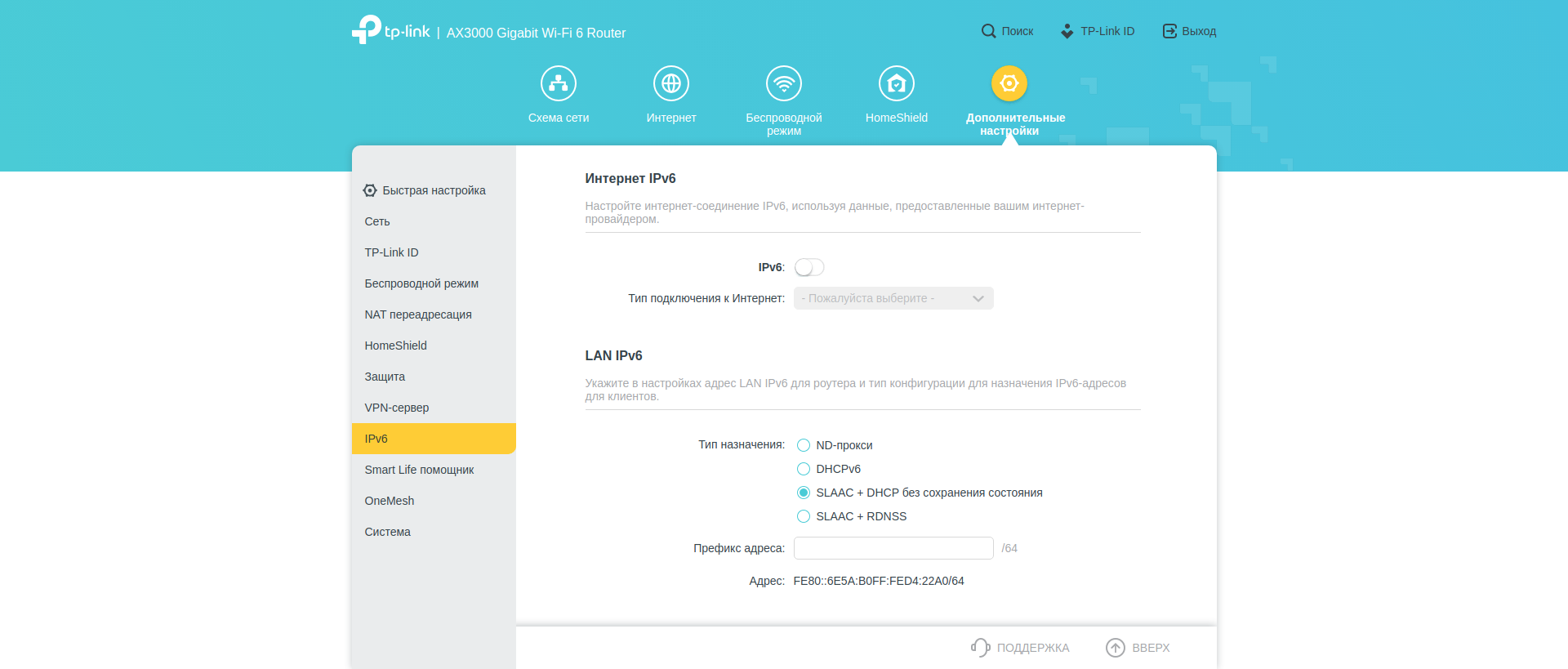
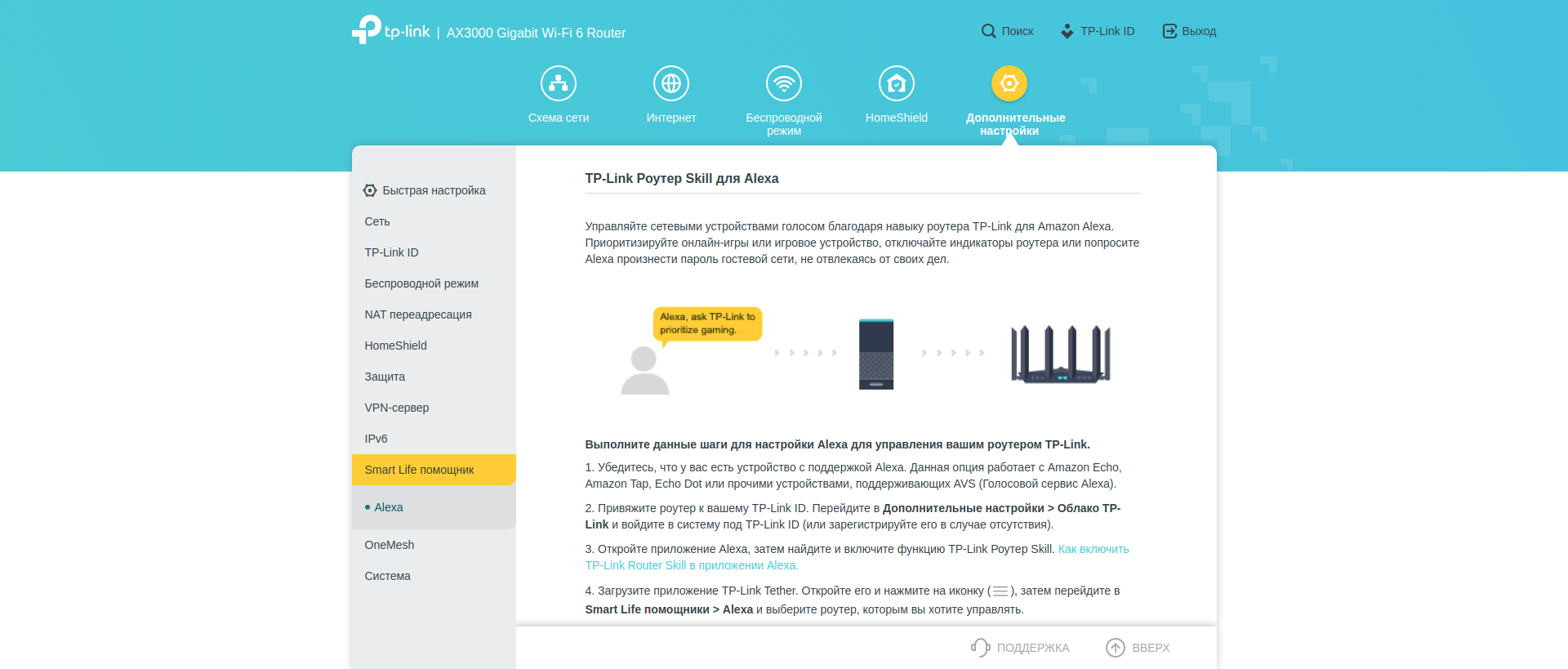
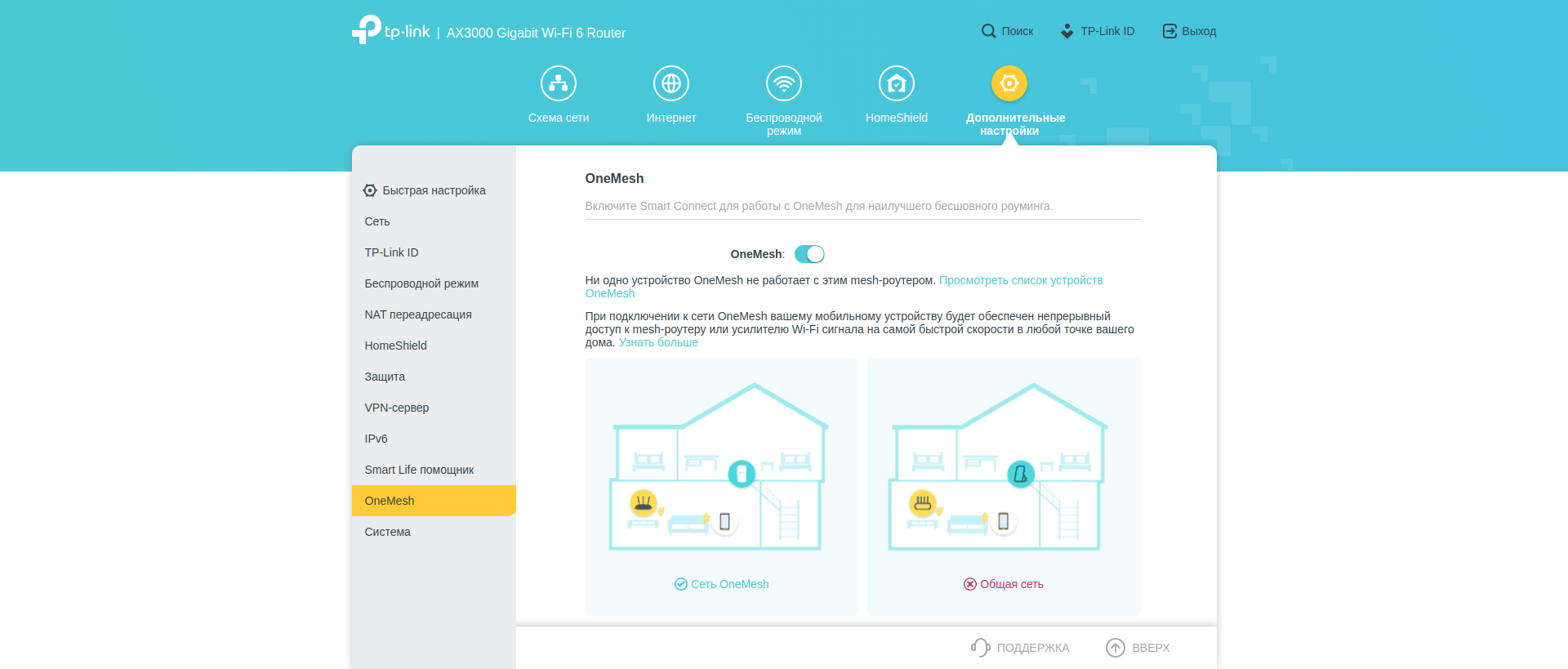
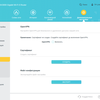
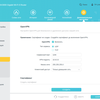
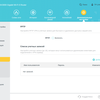
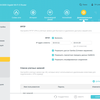
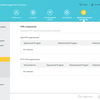
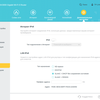
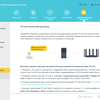
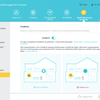
In het onderdeel Systeem zijn alle servicetools geplaatst. Dit zijn firmware update, maken en inzetten van backups en apparaat toegangsparameters. Er is een systeem log, ping en traceroute hulpprogramma's, instellingen van tijdzone, taal, LED-indicatoren werking en apparaat modus (router of access point)
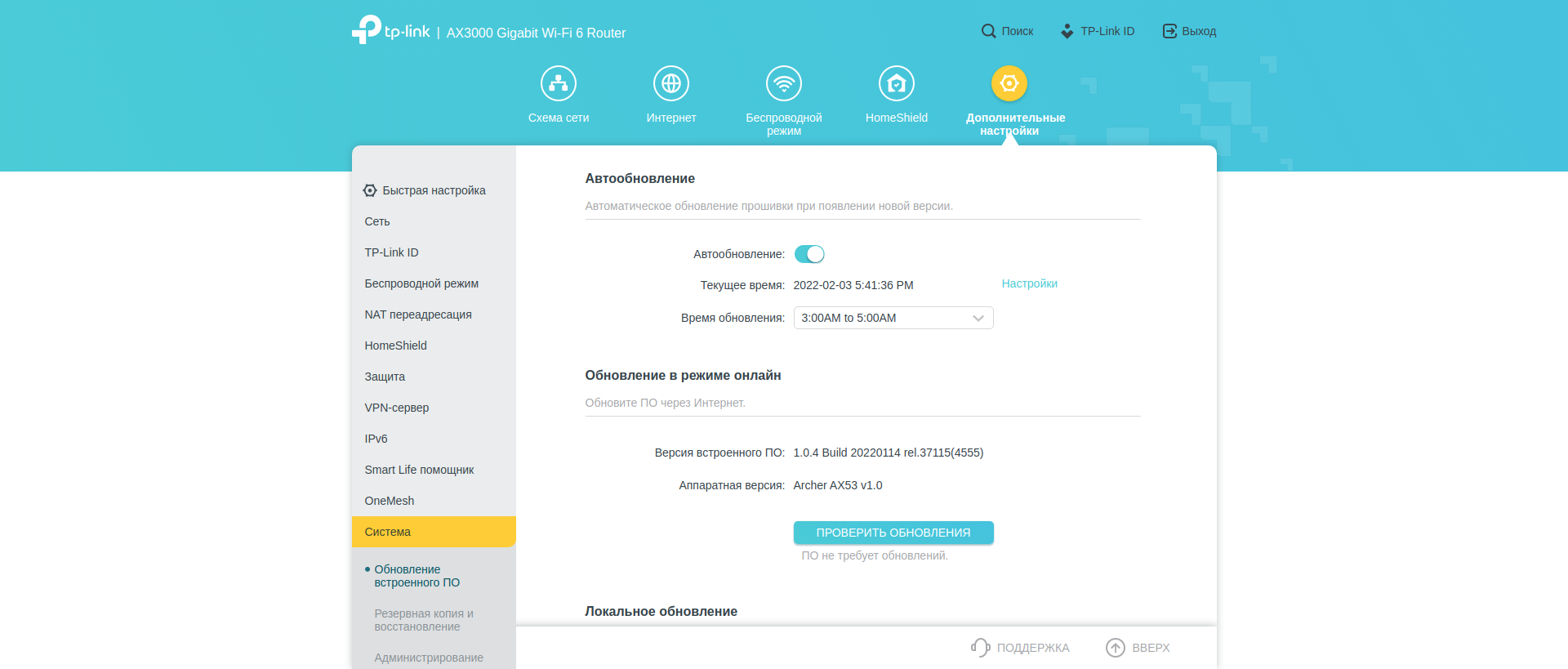
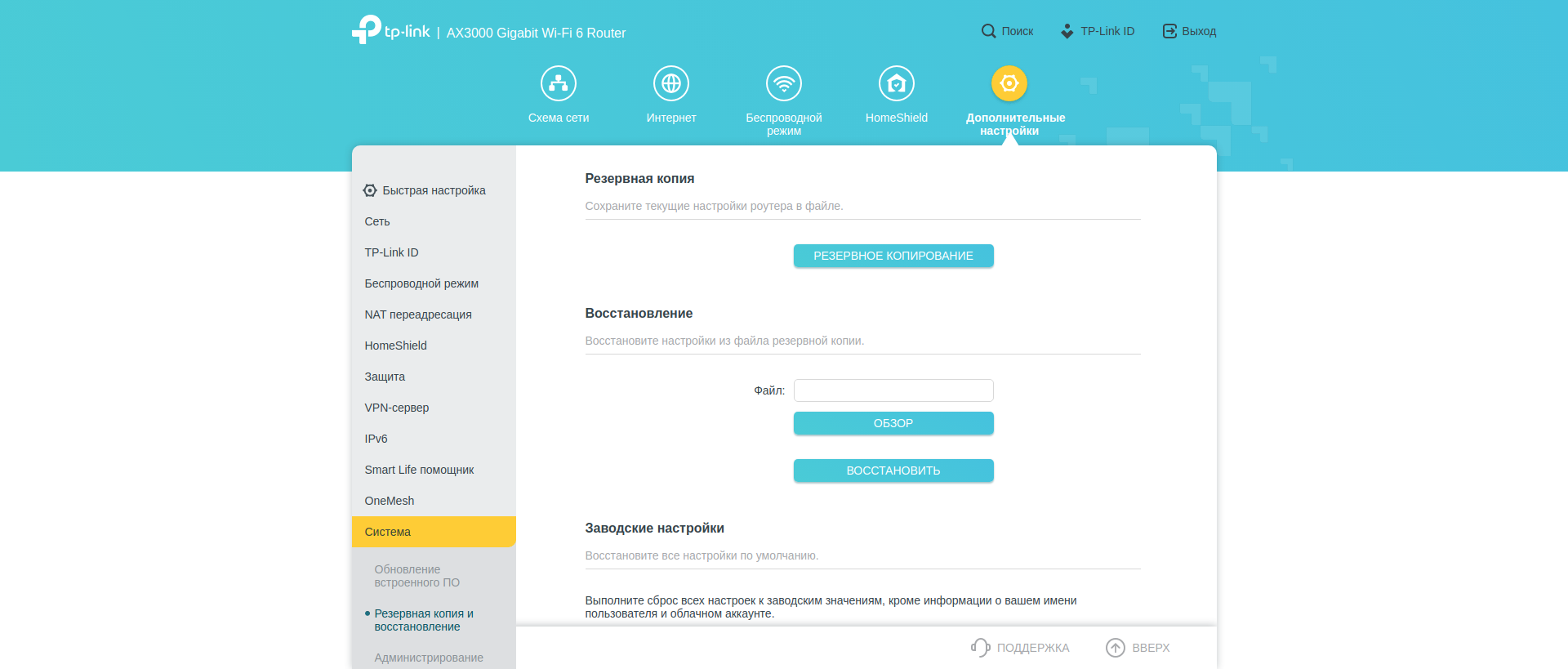
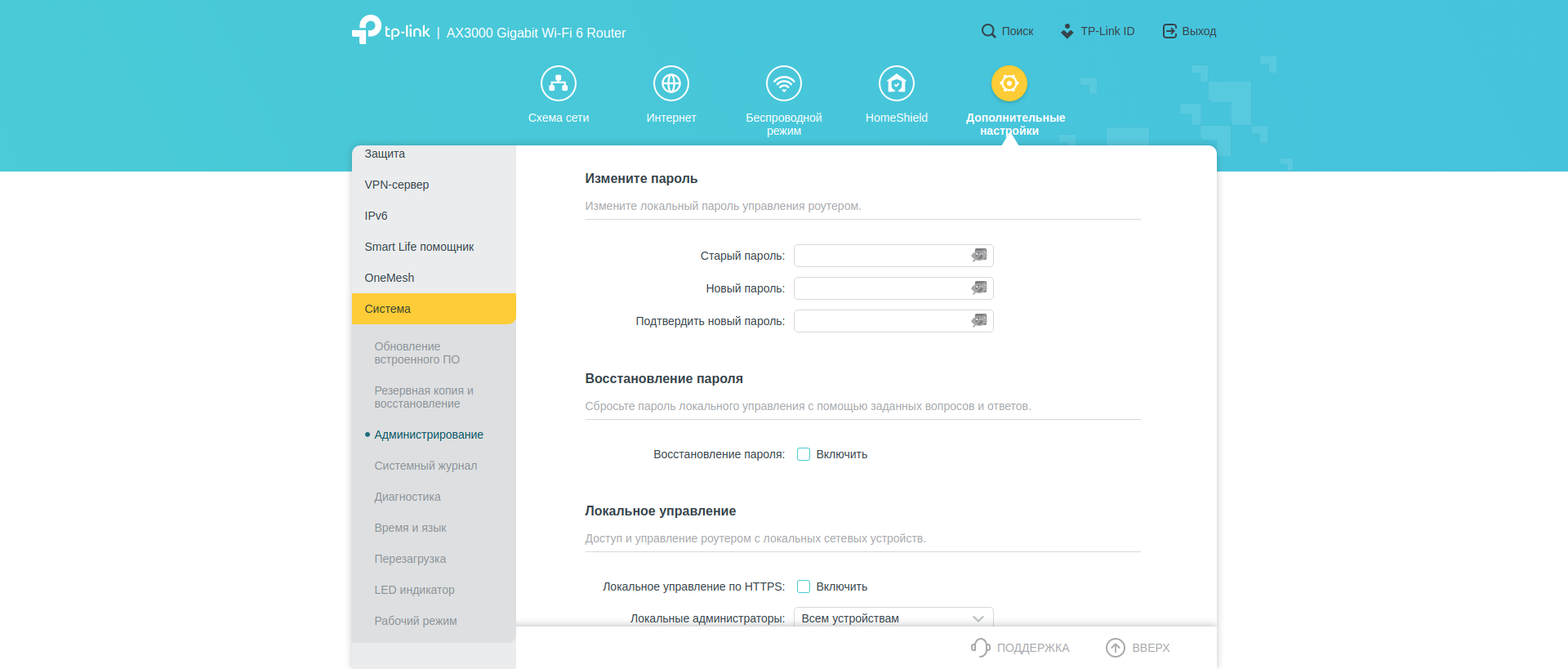
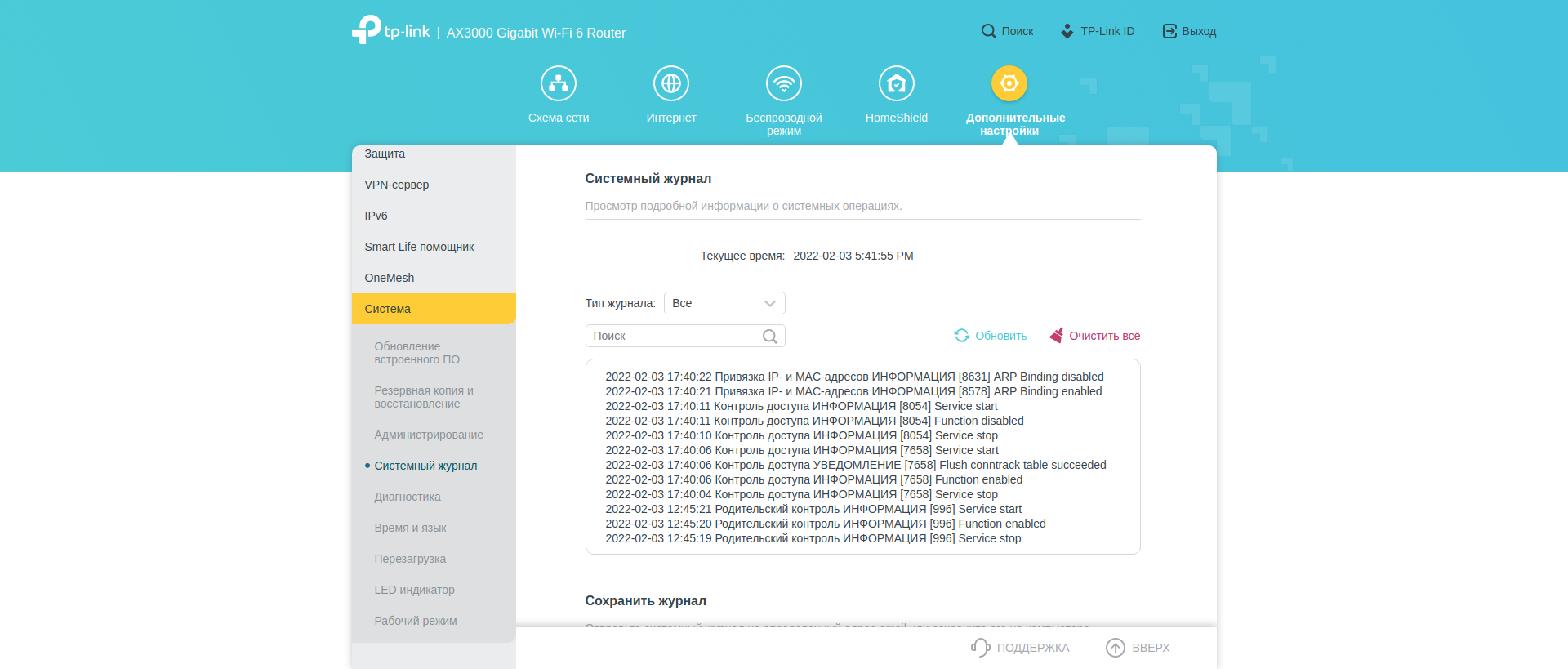
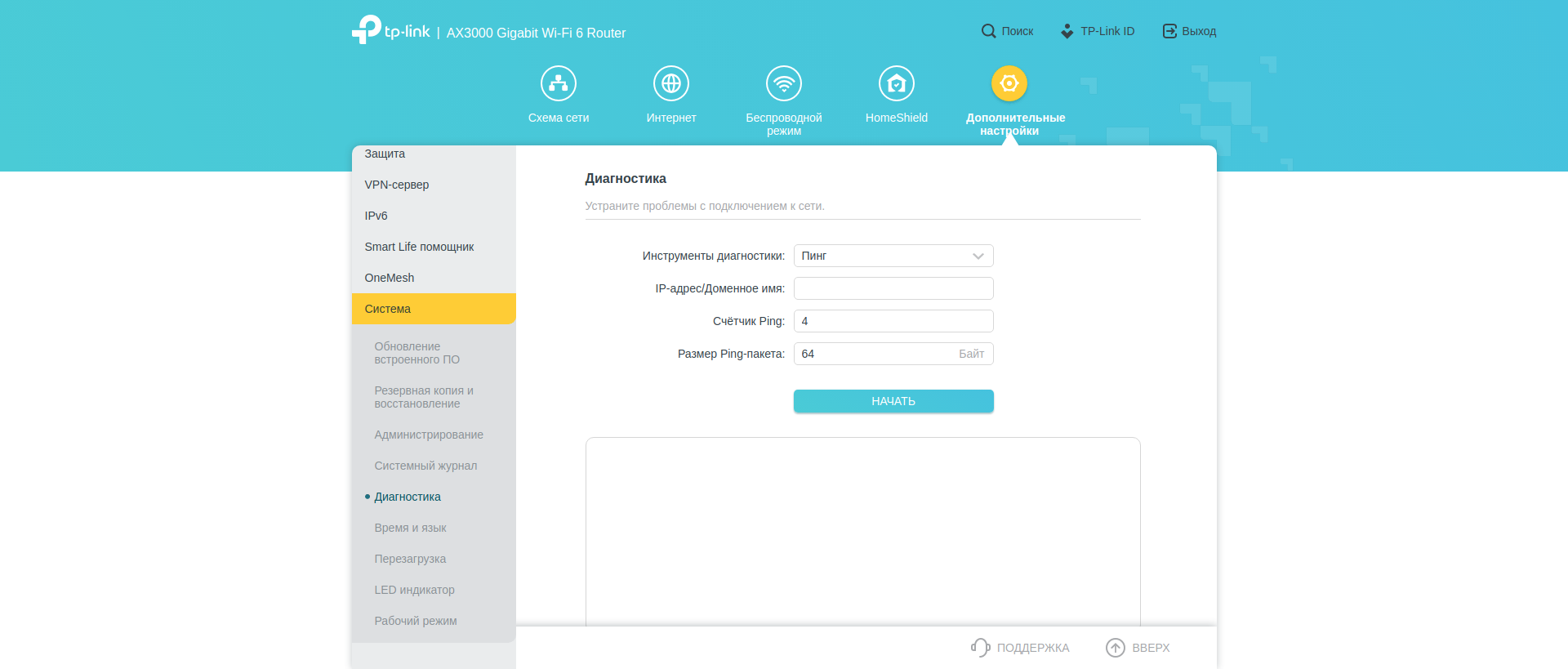
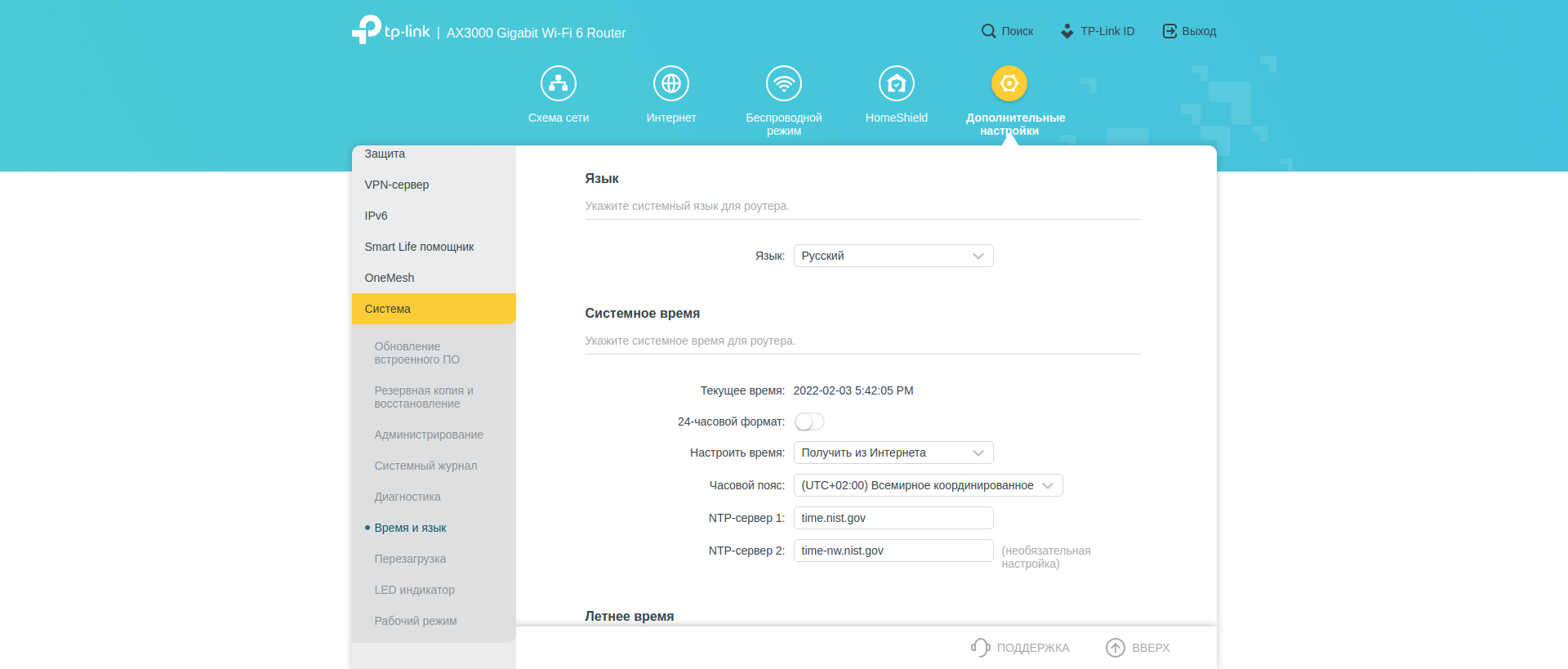
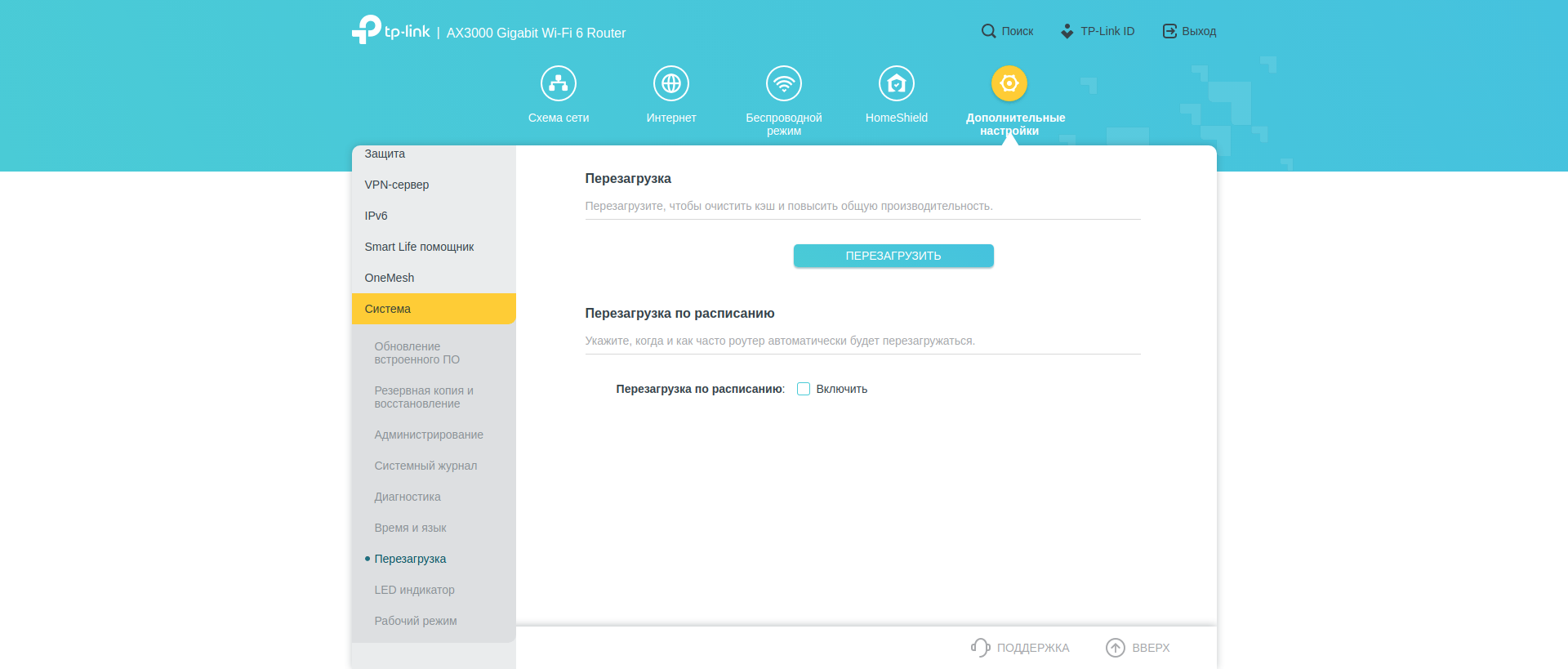
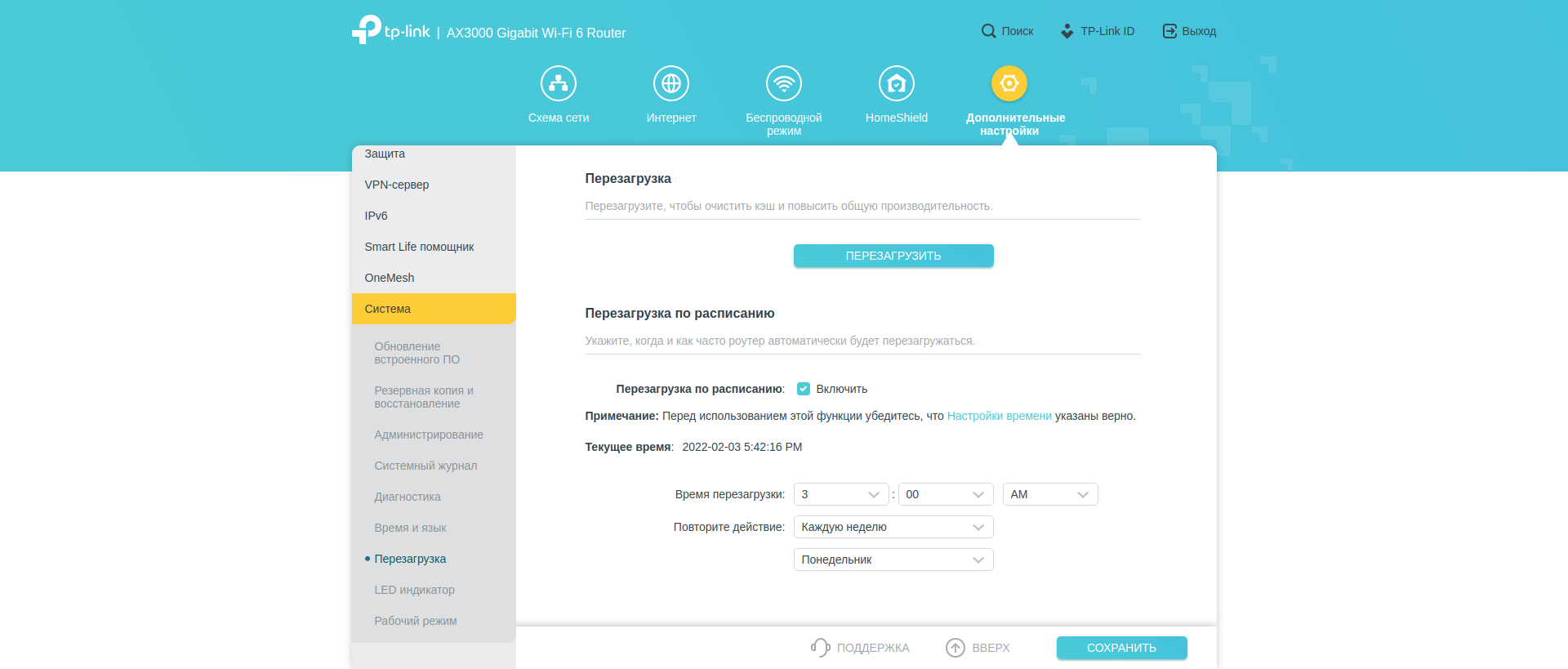
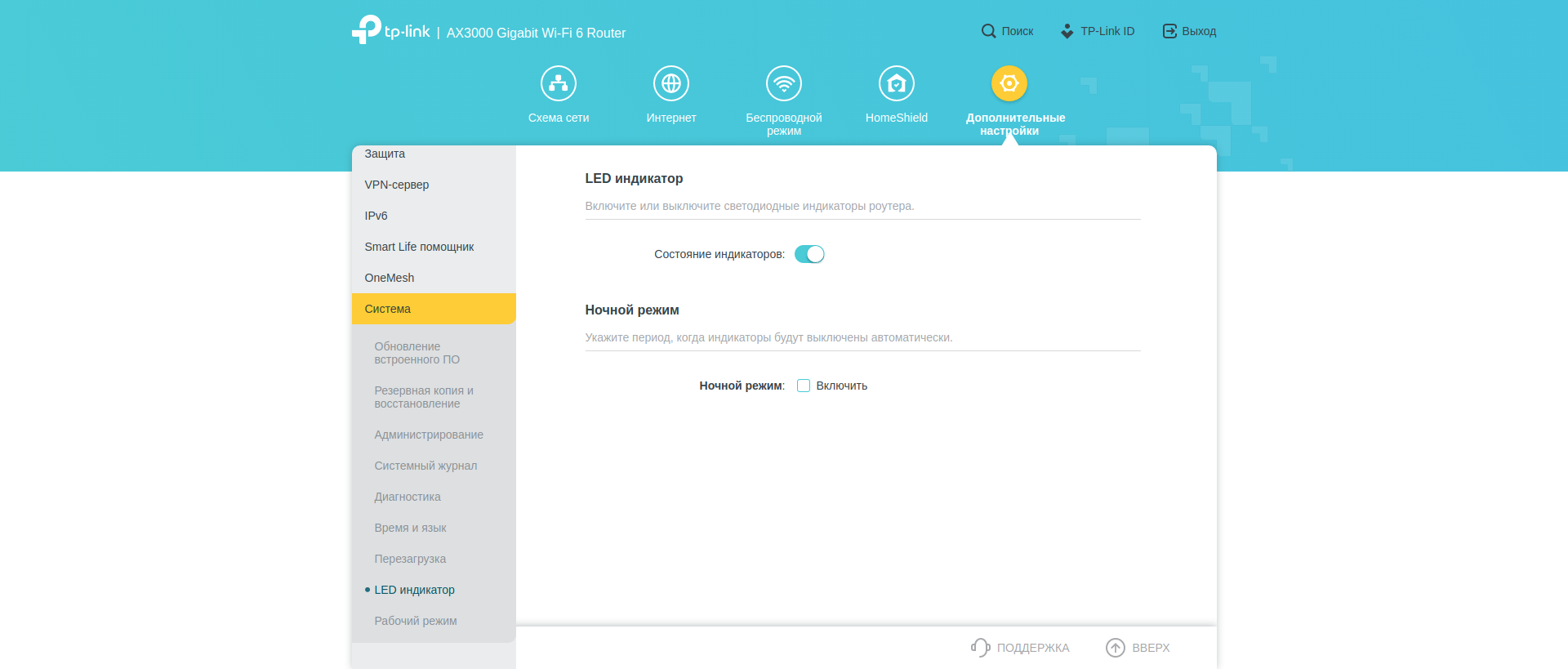
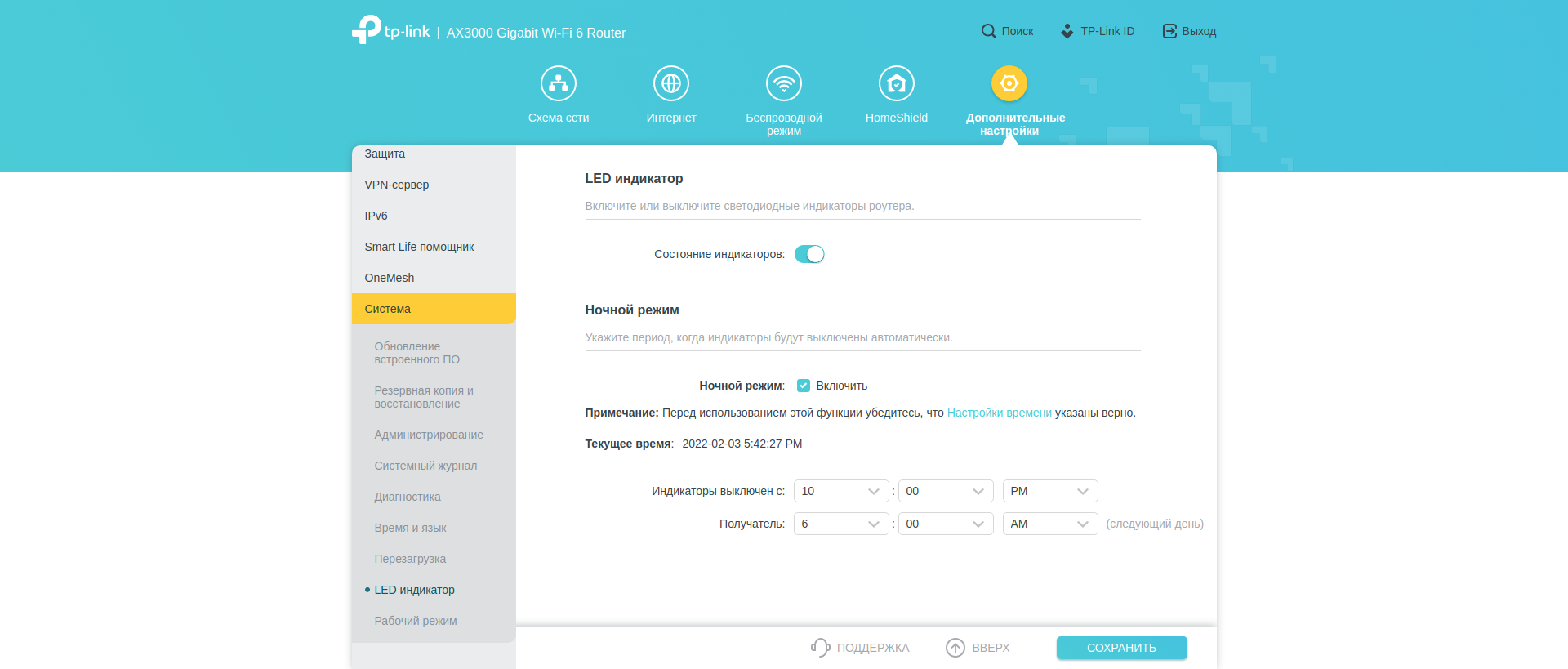
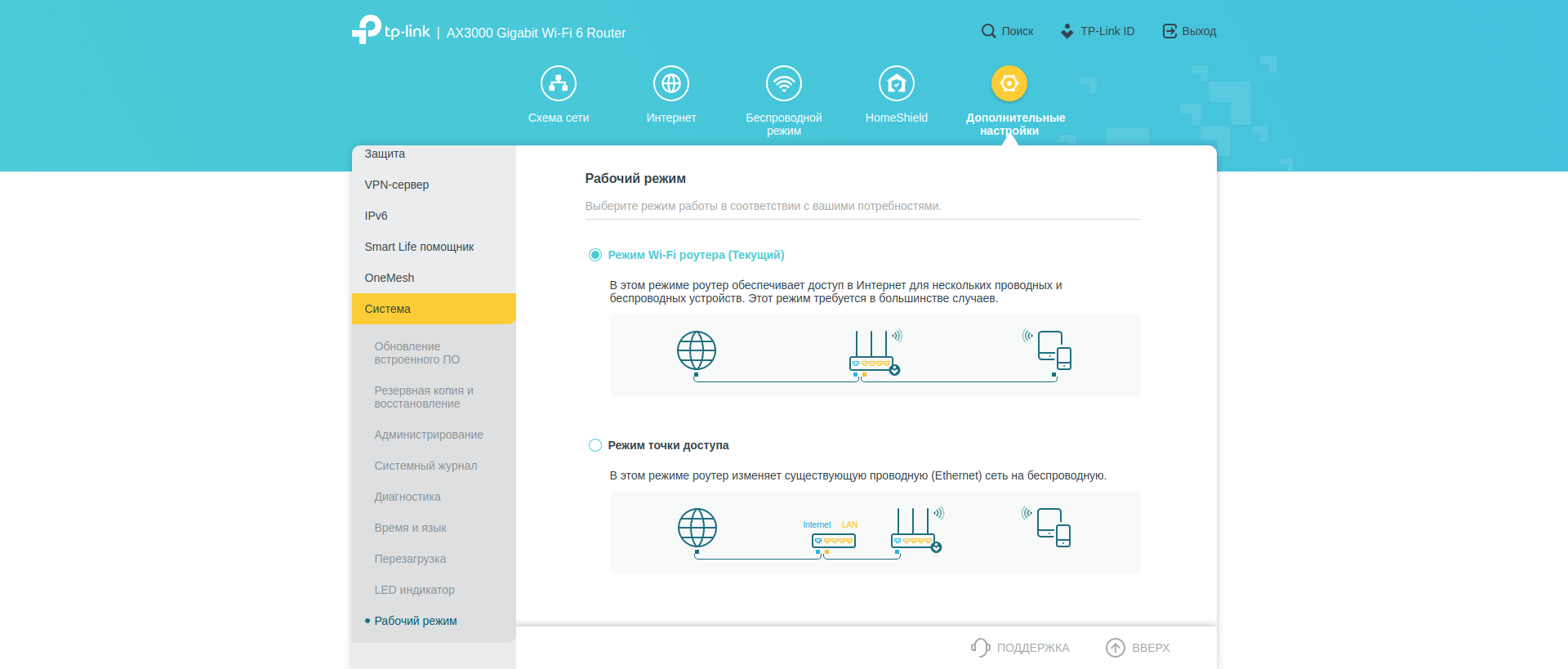
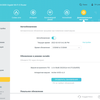
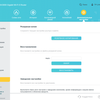
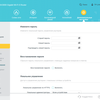
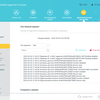
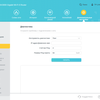
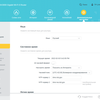
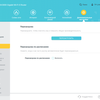
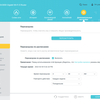
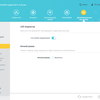
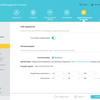
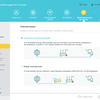
Hoe zit het met de snelheid?
TP-Link Archer AX53 is verklaard als AX3000 standaard router. Dat wil zeggen dat de som van de maximale snelheden in alle banden moet streven naar de waarde van 3000 Mbps. Kijk, dat is echt veel. De beloofde 2402 megabits per seconde - dat is het dubbele van wat je ziet in de verbindingsparameters van moderne Wi-Fi 6 apparaten. Een dergelijke bandbreedte is nodig als er veel apparaten zijn die allemaal de hoge snelheid kunnen beheersen en nodig hebben. De Wi-Fi Speed Test Pro mobiele app werd gebruikt om de snelheid in te schatten. In Wi-Fi Test modus op een enkel apparaat is het vrij realistisch om een gigabit "over the air". In zwaardere tests (iperf3 met een Macbook Air M1 als server) kwam de router in mijn test maximaal uit op 965 Mbps, maar de gemiddelde waarden komen lager uit. Deze cijfers lijken misschien ver verwijderd van het geadverteerde maximum, maar volgens onze verzamelde statistieken zijn ze typisch voor dit soort tests onder AX3000 klasse routers. Voor veel thuisgebruikers zijn de maximale prestaties van deze standaard duidelijk bedoeld om "op te groeien", want ze zijn alleen haalbaar op client-apparaten met Wi-Fi 6, oudere apparatuur zal gewoon werken (bijvoorbeeld niet meer dan 50 Mbps in TCP-test).
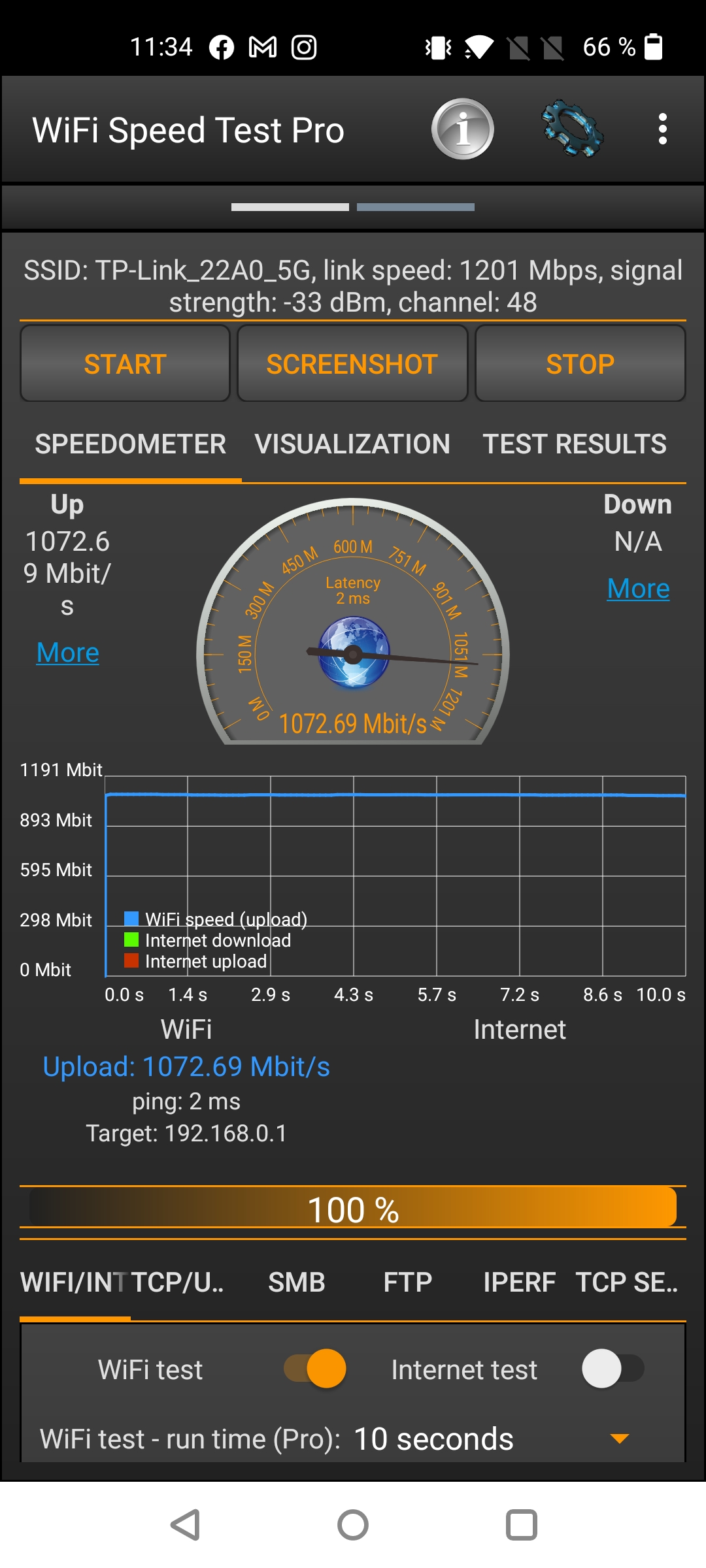
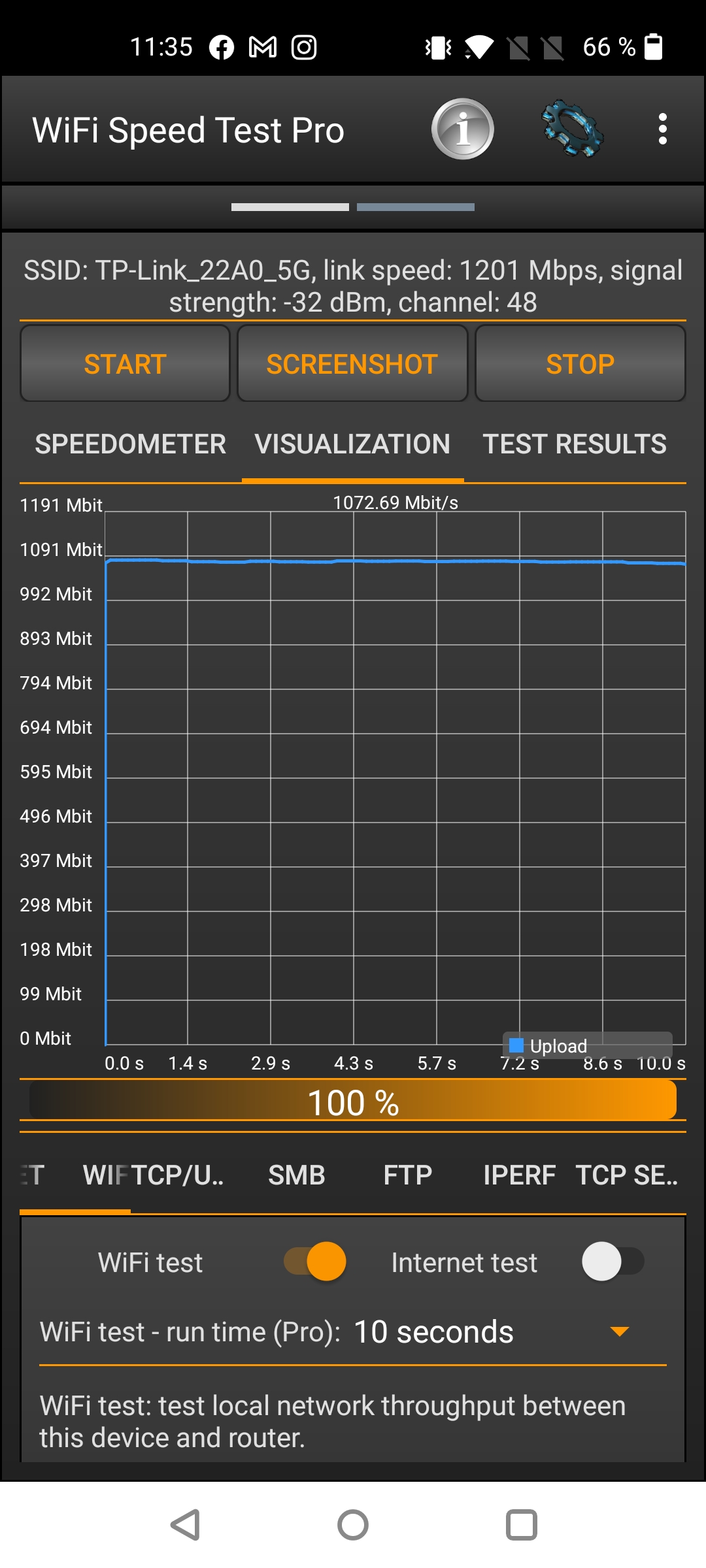
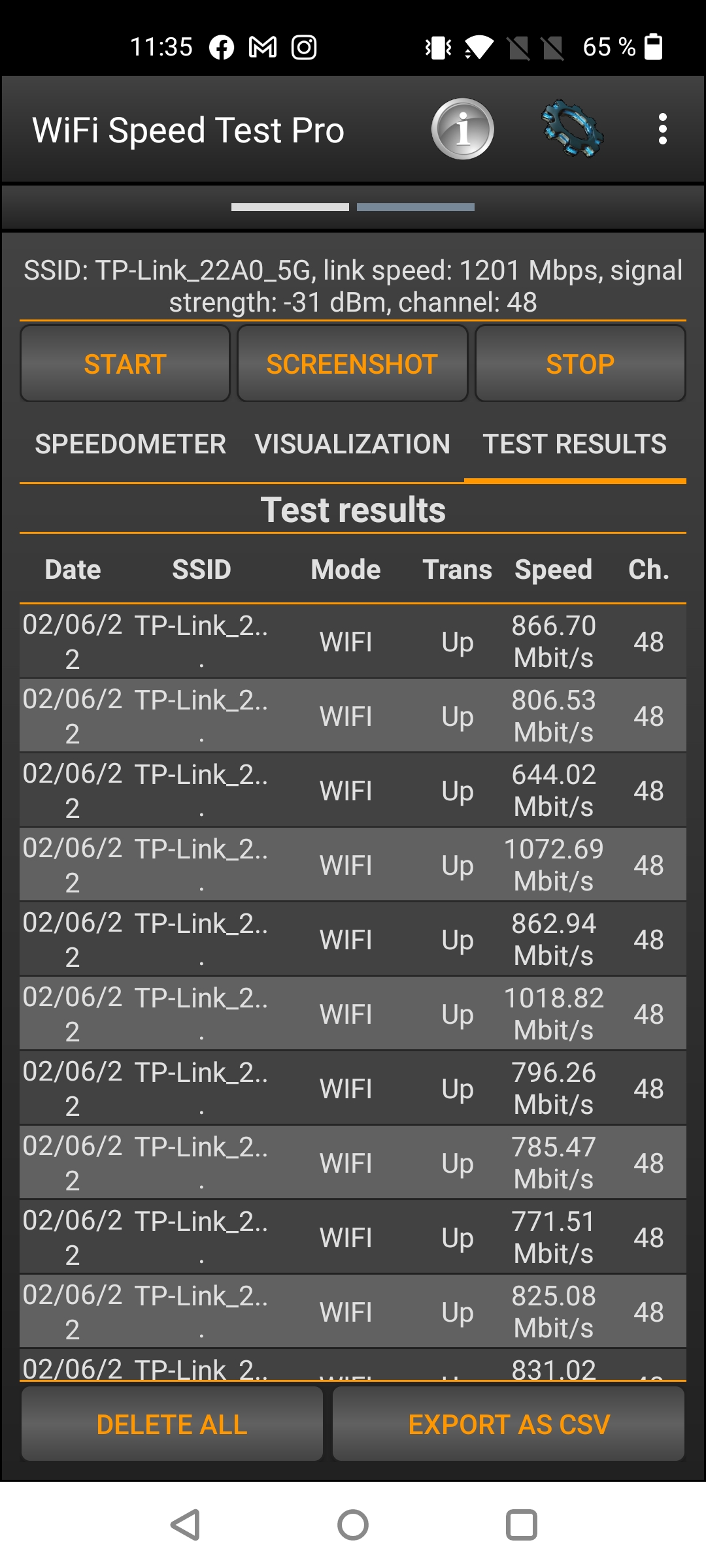
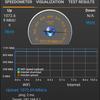

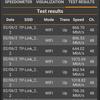
Alle Ethernet-poorten, zowel LAN als WAN, - gigabit, we hadden niets minder verwacht van het apparaat van deze klasse. Er is hier echter geen mogelijkheid om twee poorten te combineren voor snelheidssamenstelling of om een van de LAN-poorten te gebruiken als reserve WAN.

Drie dingen die u moet weten over TP-Link Archer AX53:
- is een geavanceerde Wi-Fi router van AX3000 standaard met OneMesh ondersteuning;
- heeft HomeShield service met netwerkbeveiliging, ouderlijk toezicht en monitoring functies;
- heeft vier Gigabit netwerkpoorten, maar geen USB-poorten.
Voor wie meer wil weten
- Seamless Home Networking Wi-Fi 6: TP-Link Archer AX23 Router Review
- TP-Link Deco X60 Review: het snelle en stijlvolle AX3000 Mesh System
- TP-Link Archer AX73 Review: gigabit Wi-Fi 6 router voor het slimme huis
- TP-Link Archer AX10 review: Wi-Fi 6 router goedkoper dan 2000 UAH
- Mercusys MR70X review: de meest betaalbare Gigabit Wi-Fi 6 router
